Page 1
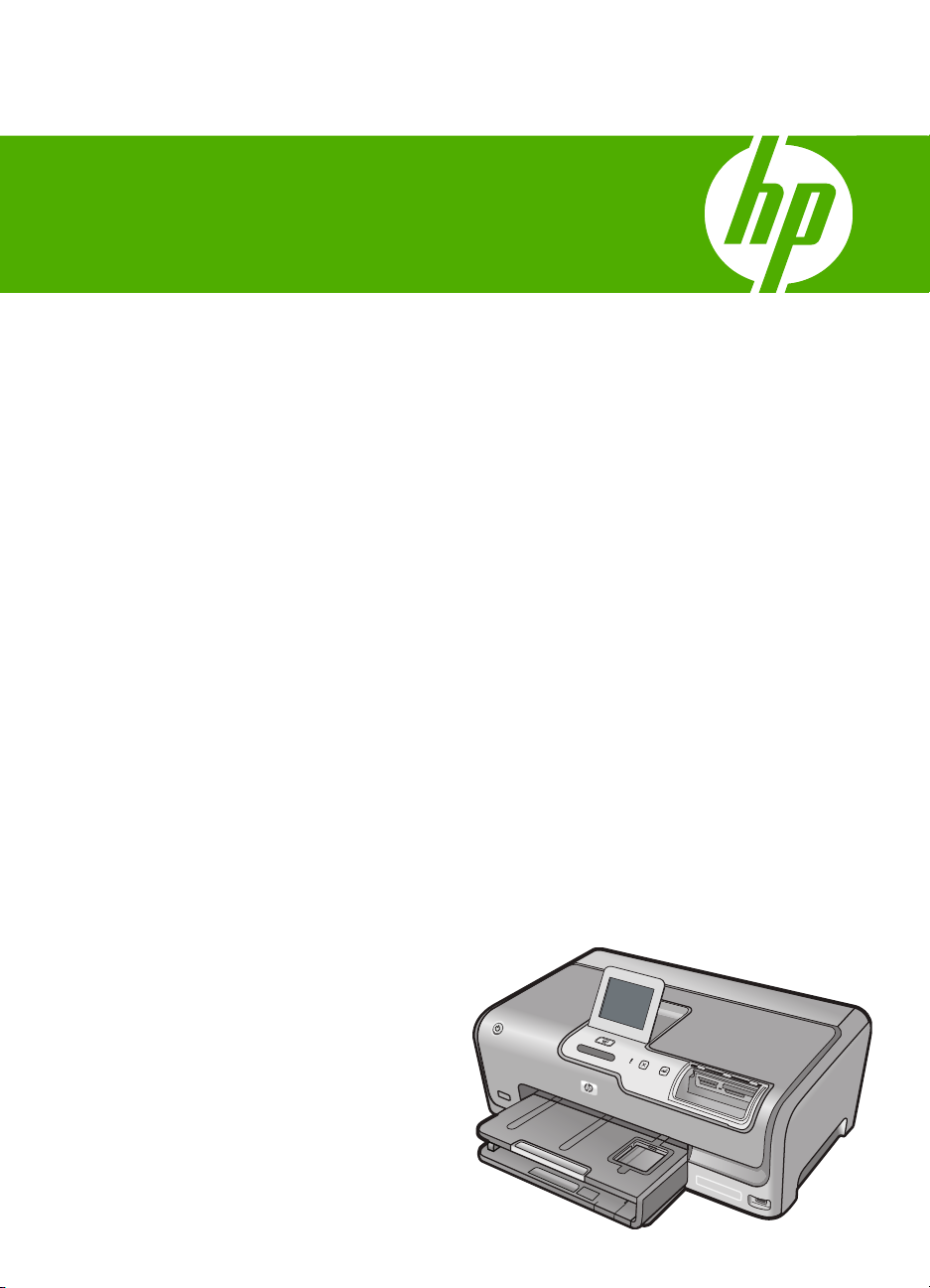
HP Photosmart D7200 series súgó
Page 2
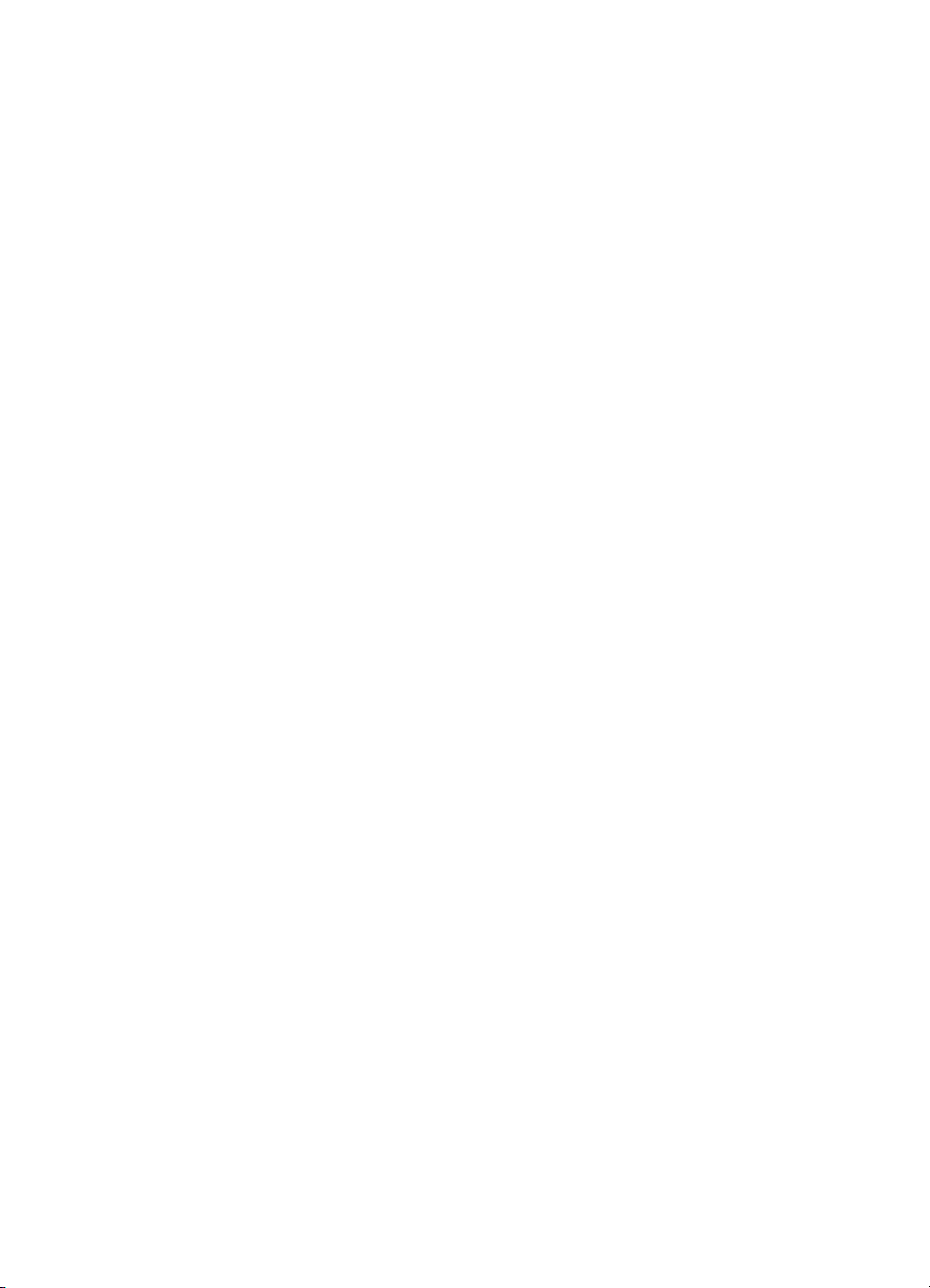
Page 3
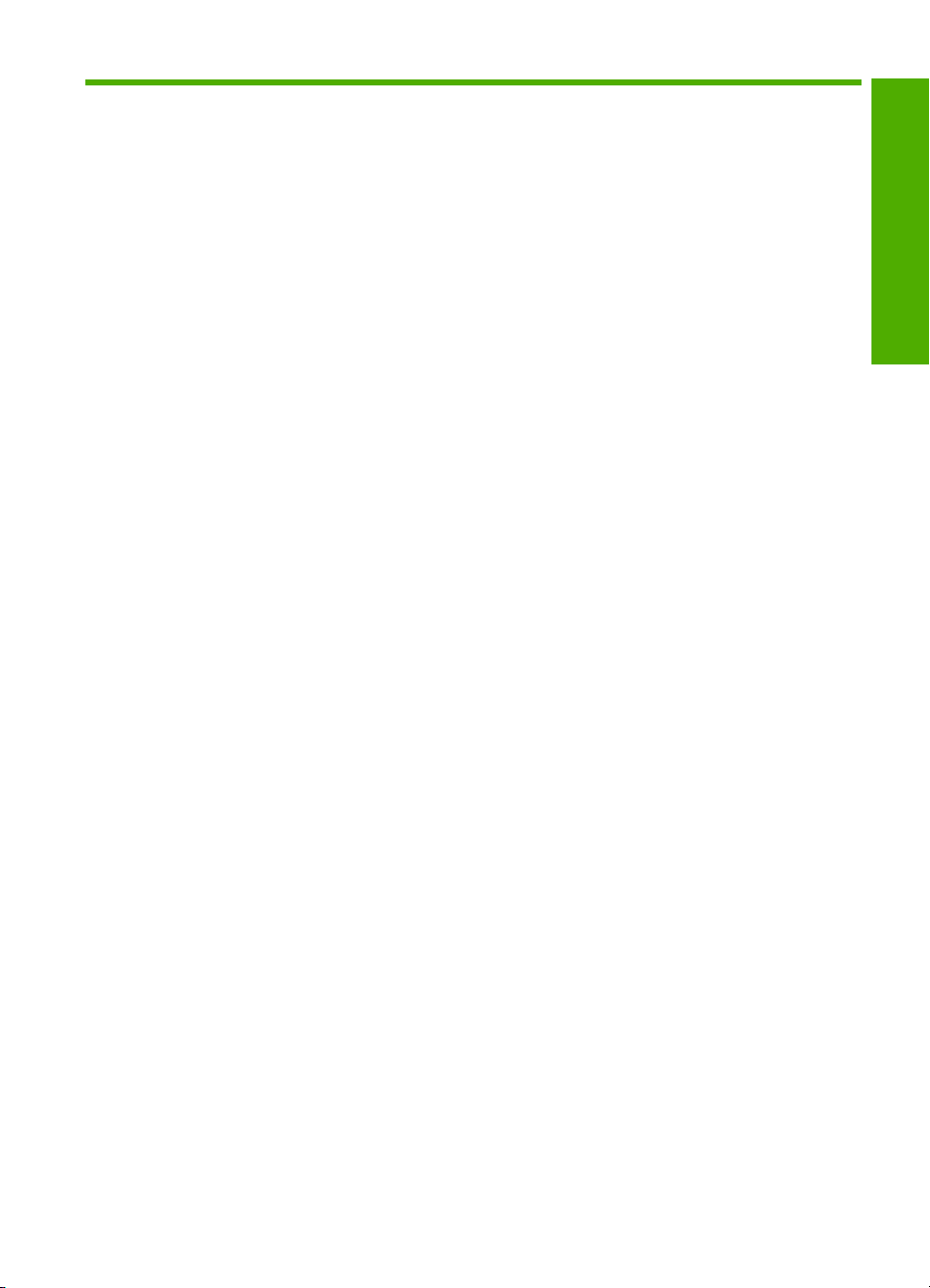
Tartalom
1 HP Photosmart D7200 series súgó.........................................................................................3
2 HP Photosmart - áttekintés
A HP Photosmart készülék bemutatása.....................................................................................5
A vezérlőpult áttekintése............................................................................................................6
A menük áttekintése...................................................................................................................8
Szöveg megadása a vizuális billentyűzet segítségével .............................................................9
A HP Photosmart szoftver használata......................................................................................10
3 További tudnivalók.................................................................................................................11
4 A HP Photosmart üzembe helyezésének befejezése
Beállítások megadása..............................................................................................................13
Számítógépes kapcsolat adatai................................................................................................16
Hálózati csatlakoztatás.............................................................................................................22
5 Hogyan történik?....................................................................................................................37
6 Papír betöltése
Papírválasztás nyomtatáshoz...................................................................................................39
Papír betöltése.........................................................................................................................41
A papírelakadás elkerülése......................................................................................................48
7 Nyomtatás a számítógépről
Nyomtatás szoftveralkalmazásból............................................................................................49
A HP Photosmart beállítása alapértelmezett nyomtatóként.....................................................50
Nyomtatási beállítások módosítása az aktuális feladathoz......................................................50
A nyomtatás alapértelmezett beállításainak módosítása.........................................................54
Nyomtatási parancsikonok.......................................................................................................55
Különleges nyomtatási feladatok végrehajtása........................................................................56
A nyomtatási feladat leállítása..................................................................................................67
Tartalom
8 A fényképszolgáltatások használata
Fényképek megtekintése és kijelölése.....................................................................................70
Nyomtassa ki fényképeit...........................................................................................................71
Speciális projektek létrehozása a fényképekből.......................................................................73
Fényképek megosztása a HP Photosmart segítségével..........................................................74
Fényképek mentése a számítógépre.......................................................................................76
Fényképek szerkesztése a vezérlőpult segítségével...............................................................77
9 Jelentések és űrlapok nyomtatása
Öntesztjelentés nyomtatása.....................................................................................................85
Űrlapok nyomtatása..................................................................................................................86
10 A HP Photosmart karbantartása
Becsült tintaszintek ellenőrzése...............................................................................................87
A tintapatronok kezelése..........................................................................................................88
1
Page 4
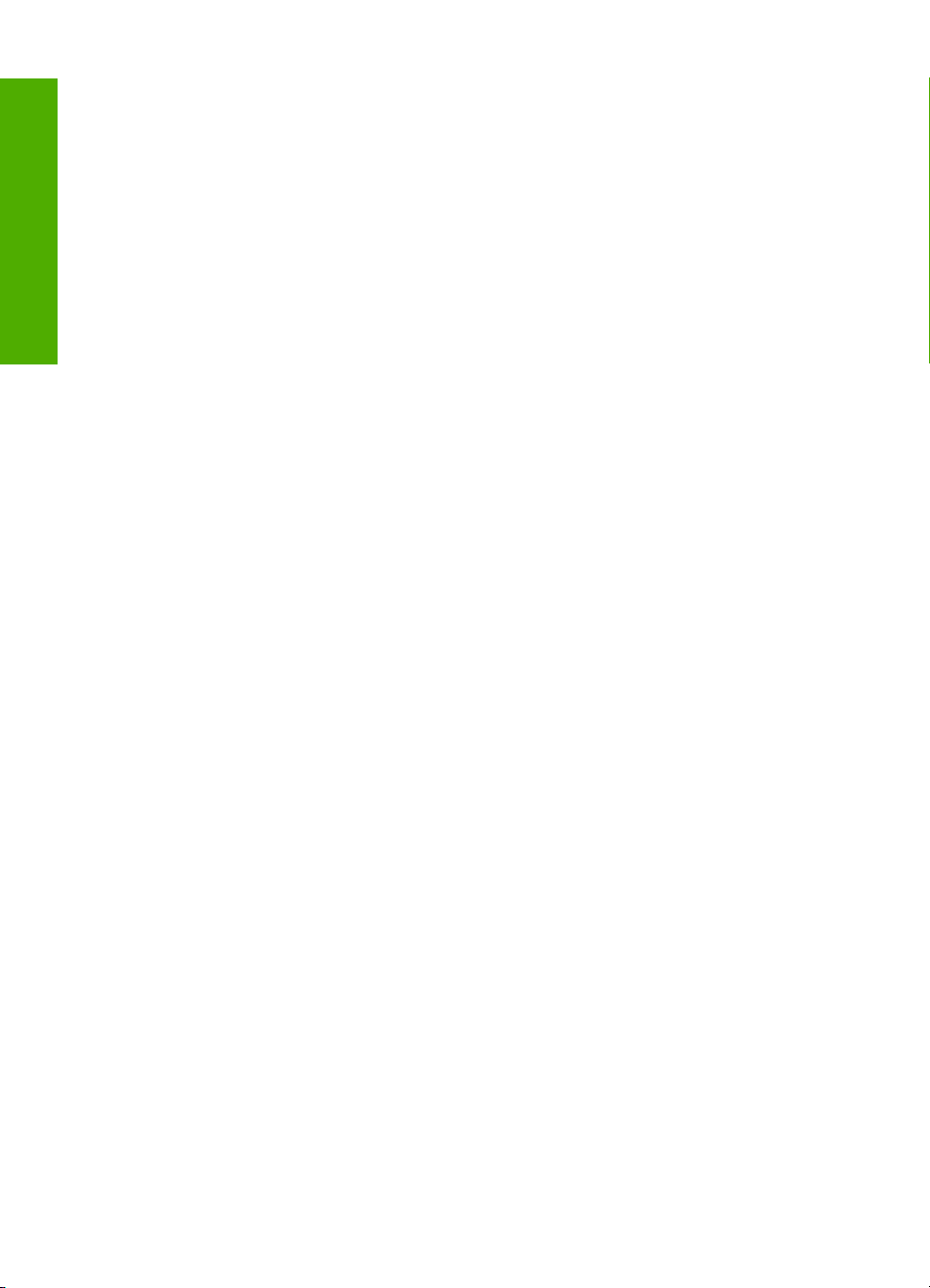
A HP Photosmart készülék tisztítása........................................................................................94
Önkarbantartási hangok...........................................................................................................95
A kikapcsolt HP Photosmart energiafogyasztásának csökkentése..........................................96
Kapcsolja ki a HP Photosmart készüléket................................................................................96
11 Nyomtatási kellékek vásárlása..............................................................................................97
12 Hibaelhárítás
Hibaelhárítási tanácsok............................................................................................................99
Tartalom
Hardverbeállítási hibaelhárítás...............................................................................................103
Szoftvertelepítés hibaelhárítása.............................................................................................107
Vezetékes hálózat beállítása - hibaelhárítás..........................................................................112
A nyomtatási minőséggel kapcsolatos hibaelhárítás..............................................................115
Nyomtatási hibaelhárítás........................................................................................................122
A memóriakártyával és az elülső USB-port használatával kapcsolatos hibák elhárítása.......130
Hibák.......................................................................................................................................136
13 HP-jótállás és -támogatás
Jótállás....................................................................................................................................155
Garanciális tudnivalók a tintapatronokról................................................................................155
Támogatási eljárás.................................................................................................................156
Mielőtt hívja a HP-terméktámogatást.....................................................................................156
A HP telefonos támogatási szolgáltatása...............................................................................157
További jótállási lehetőségek.................................................................................................157
HP Quick Exchange Service (Japan) ....................................................................................158
HP Korea customer support...................................................................................................158
A HP Photosmart készülék előkészítése szállításhoz............................................................159
A HP Photosmart becsomagolása..........................................................................................160
14 Műszaki információk
Termékspecifikációk...............................................................................................................161
Környezeti termékkezelési program.......................................................................................162
Hatósági nyilatkozatok............................................................................................................165
Tárgymutató................................................................................................................................169
2
Page 5
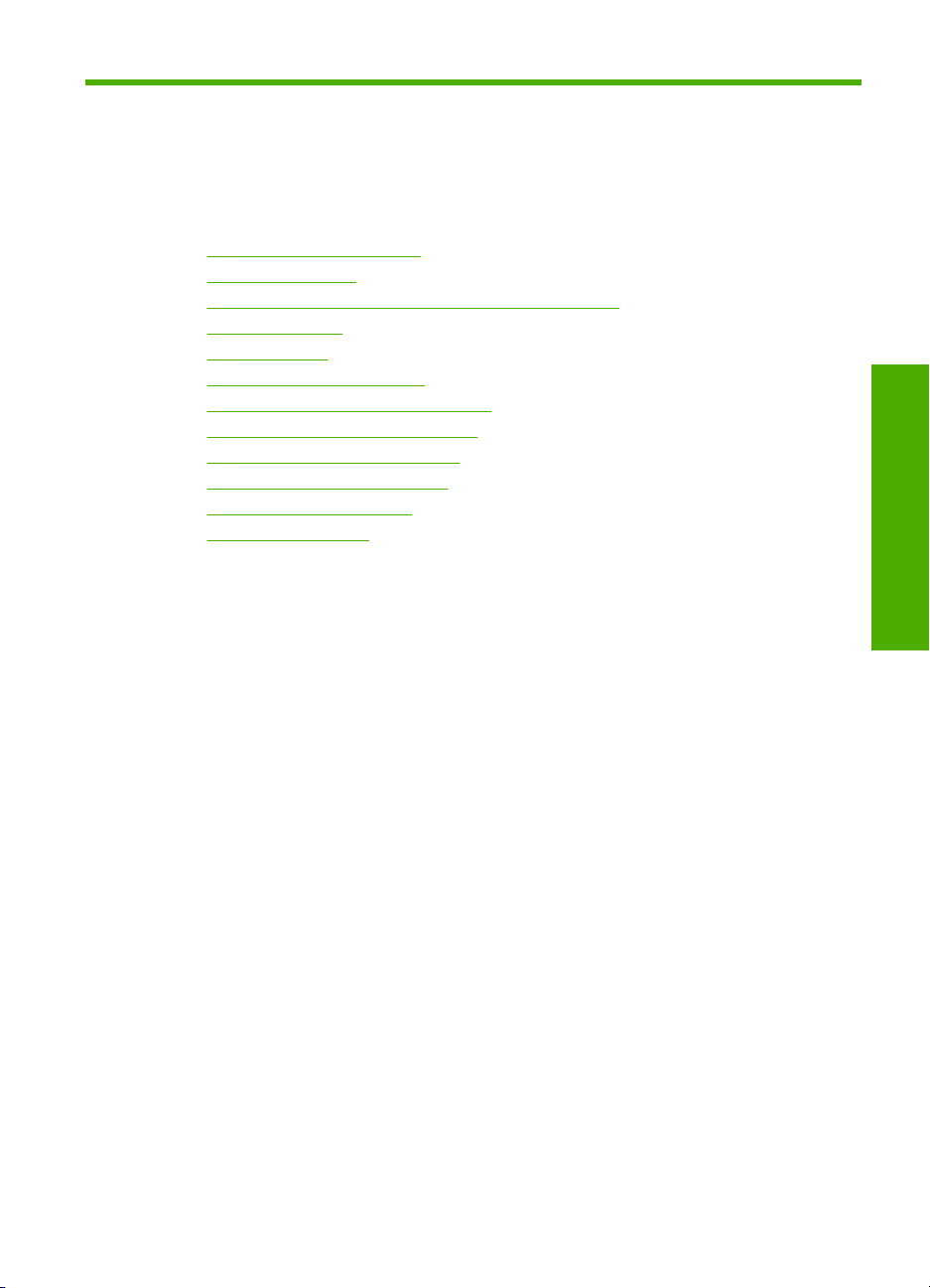
1 HP Photosmart D7200 series
súgó
További tudnivalók a HP Photosmart készülékről:
•„
HP Photosmart - áttekintés,” 5. oldal
További tudnivalók,” 11. oldal
•„
A HP Photosmart üzembe helyezésének befejezése,” 13. oldal
•„
Hogyan történik?,” 37. oldal
•„
Papír betöltése,” 39. oldal
•„
Nyomtatás a számítógépről,” 49. oldal
•„
A fényképszolgáltatások használata,” 69. oldal
•„
Jelentések és űrlapok nyomtatása,” 85. oldal
•„
A HP Photosmart karbantartása,” 87. oldal
•„
Nyomtatási kellékek vásárlása,” 97. oldal
•„
HP-jótállás és -támogatás,” 155. oldal
•„
Műszaki információk,” 161. oldal
•„
HP Photosmart D7200 series súgó
HP Photosmart D7200 series súgó 3
Page 6

HP Photosmart D7200 series súgó
1. fejezet
4 HP Photosmart D7200 series súgó
Page 7
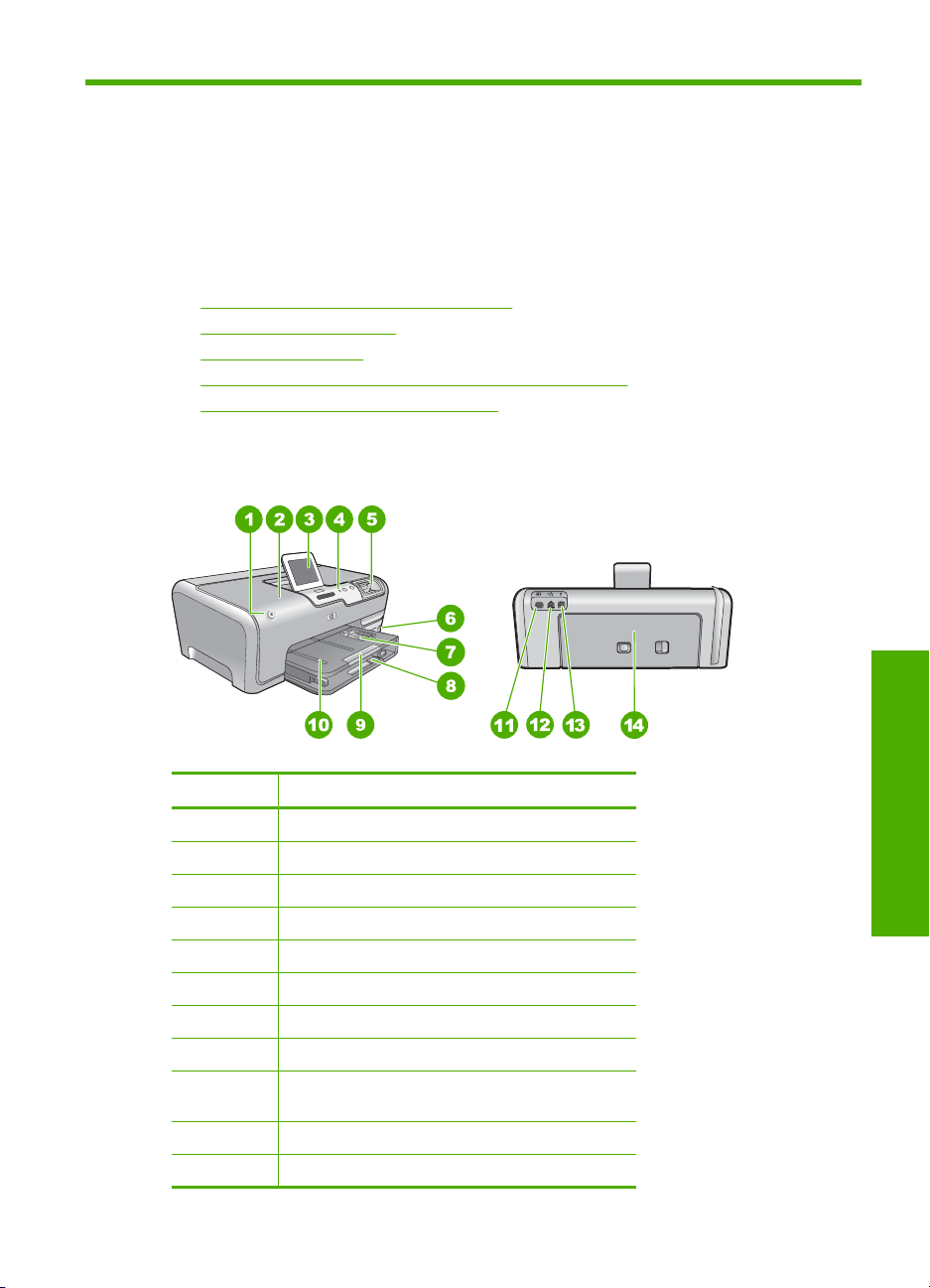
2 HP Photosmart - áttekintés
A HP Photosmart használatával gyorsan és könnyedén elvégezhet olyan feladatokat,
mint például a fényképek memóriakártyáról történő kinyomtatása. A HP Photosmart
számos funkciója a számítógép bekapcsolása nélkül is használható, közvetlenül a
készülék vezérlőpultjáról.
Ez a rész a következő témaköröket tárgyalja:
•
A HP Photosmart készülék bemutatása
A vezérlőpult áttekintése
•
A menük áttekintése
•
Szöveg megadása a vizuális billentyűzet segítségével
•
A HP Photosmart szoftver használata
•
A HP Photosmart készülék bemutatása
Címke Leírás
1 Be
2 Tintapatron ajtaja
3 Színes grafikus kijelző (röviden: kijelző)
4 Vezérlőpanel
5 Memóriakártya-nyílások és Fotójelzőfény
6 Elülső USB-port
7 Fotótálca
8 Fő adagolótálca (röviden: adagolótálca)
9 Papírtálca-hosszabbító (röviden:
10 Kiadótálca
11 Tápkábel-csatlakozó
tálcahosszabbító)
*
Áttekintés
HP Photosmart - áttekintés 5
Page 8

2. fejezet
(folytatás)
Címke Leírás
12 Ethernet-port
13 Hátsó USB-port
14 Hátsó ajtó
* Csak a HP által mellékelt tápkábel-adapterrel használja.
A vezérlőpult áttekintése
Ez a rész a vezérlőpult gombjait és fényjelzéseit, csakúgy, mint az ikonokat és a kijelző
alvó állapotát írja le.
Ez a rész a következő témaköröket tárgyalja:
•
A vezérlőpanel funkciói
Megjelenítés ikonok
•
Kijelző alvó állapota
•
A vezérlőpanel funkciói
Az alábbi ábra és a hozzá kapcsolódó táblázat a HP Photosmart vezérlőpultjának
funkcióit mutatja be.
Áttekintés
6 HP Photosmart - áttekintés
Ethernet
Page 9
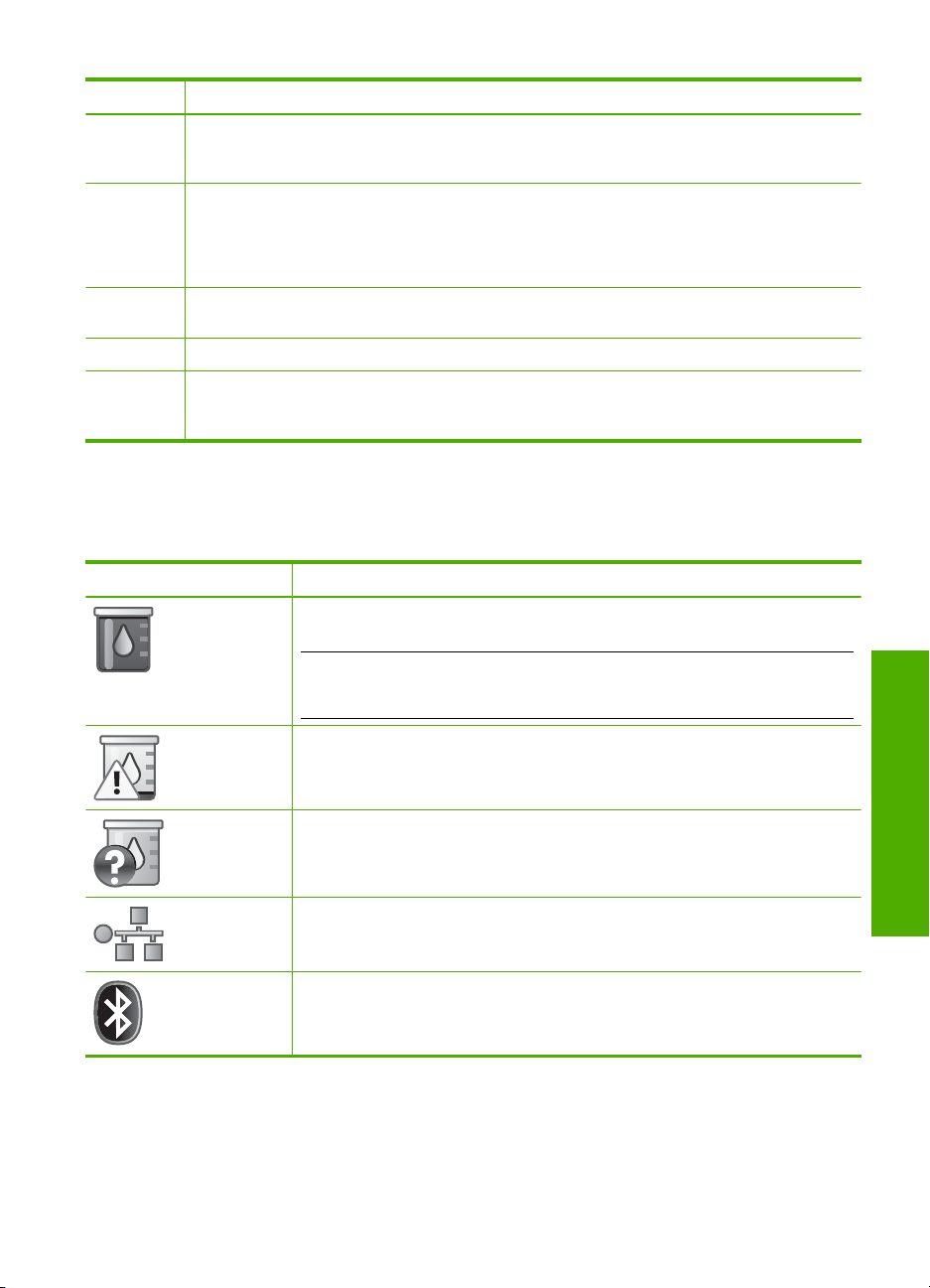
Címke Név és leírás
1 Színes grafikus kijelző (kijelző): Itt jelennek meg a menük, fényképek és üzenetek. Az
2 Fotók nyomtatása: Attól függően, hogy a View (Nézet), Print (Nyomtatás) vagy Create
3 Attention light (Figyelmeztető jelzőfény): Probléma jelzése. További tájékoztatást a kijelzőn
4 Visszavonás: Leállítja az aktuális műveletet, kilép a menüből vagy a beállításokból.
5 Vörösszem-hatás eltávolítása: A Vörösszem-hatás eltávolítása funkció be- és kikapcsolása.
érintőképernyő pozíciója állítható. Így a felhasználó a környezeti megvilágítás és az elhelyezés
függvényében megváltoztathatja a megjelenítési szöget.
(Létrehozás) menüből éri el a fényképeket, a Fotók nyomtatása gomb megjeleníti a Print
Preview (Nyomtatási előnézet) képernyőt, vagy kinyomtatja a kijelölt fotókat. Ha nincsenek
kiválasztott fényképek, az eszköz rákérdez, hogy ki szeretné-e nyomtatni a kártyán vagy
tárolóeszközön lévő összes fotót.
talál.
Alapértelmezés szerint a funkció ki van kapcsolva. Ha a funkció be van kapcsolva, a
HP Photosmart automatikusan korrigálja a jelenleg megjelenített fotó vörösszem-hibáit.
Megjelenítés ikonok
A következő ikonok jelennek meg a kijelző alján, fontos tájékoztatást nyújtva a
HP Photosmart készülékről.
Ikon Leírás
A tintapatron állapotát jelzi. Az ikon színe és töltöttségi szintje megfelel a patron
színének és tintaszintjének.
Megjegyzés A tintaszintjelző ikonok csak akkor láthatók, ha valamelyik
tintapatron töltöttségi szintje 50% alatt van. Ha valamennyi tintapatron
tintaszintje meghaladja az 50%-ot, akkor a tintapatronikonok nem jelennek meg.
Kijelző alvó állapota
A kijelző élettartamának meghosszabbítása érdekében két perc készenléti állapot után
elhalványodik. A kijelző 30 perces inaktív állapot után alvó állapotba kapcsol, a képernyő
teljesen elsötétül. A kijelző újra bekapcsol, ha például megérinti a kijelzőt, megnyomja a
Azt jelzi, hogy a tintapatron csaknem kiürült, és ezért cserét igényel.
Azt jelzi, hogy ismeretlen tintapatron van behelyezve. Akkor jelenhet meg, ha
valamelyik patronban nem HP-tinta van.
Vezetékes hálózati kapcsolatot jelez.
Azt jelzi, hogy egy Bluetooth® vezeték nélküli technológiájú HP bt450 nyomtatóés számítógépadapter csatlakozik az elülső USB-porthoz.
A vezérlőpult áttekintése 7
Áttekintés
Page 10
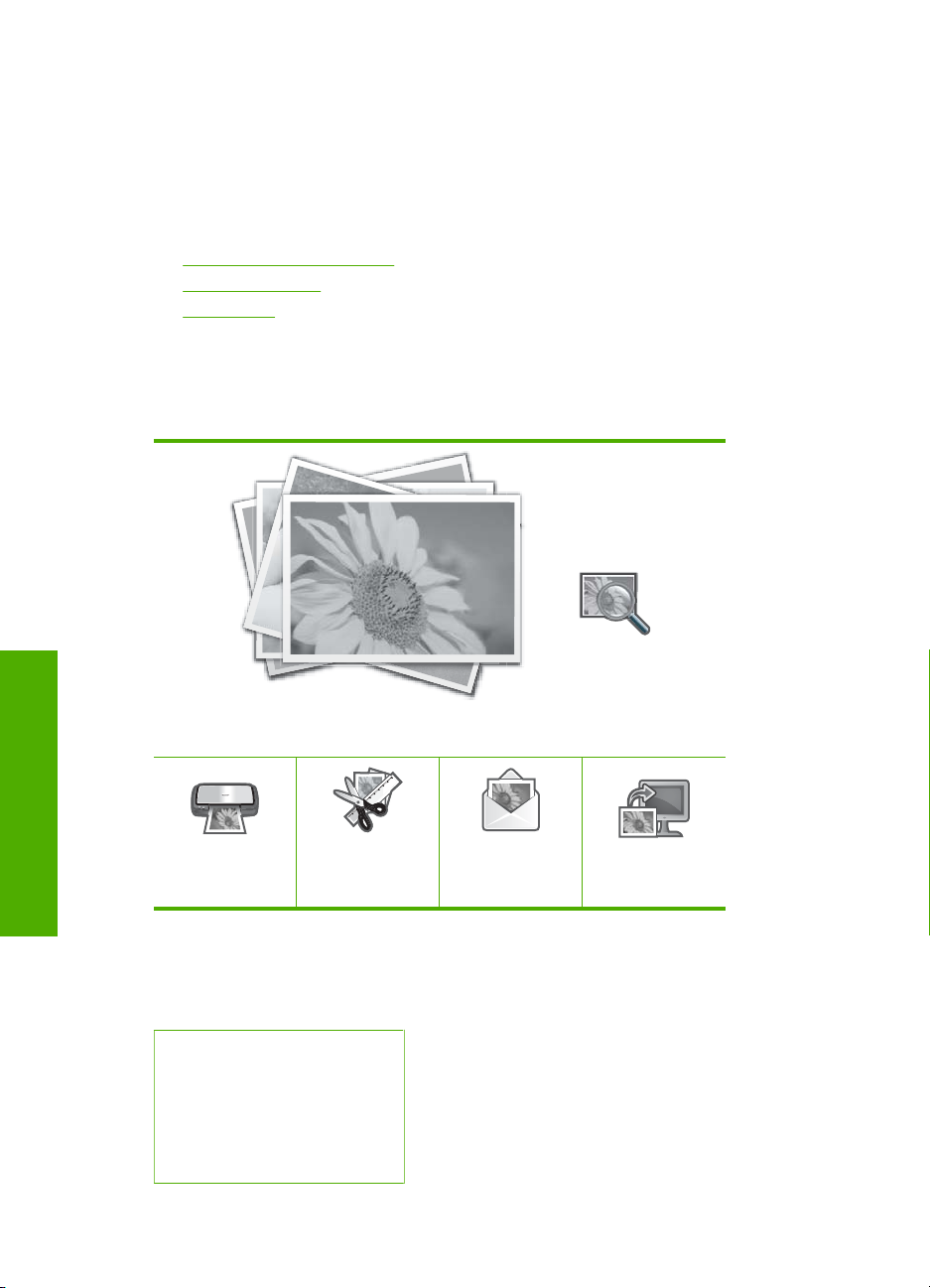
2. fejezet
vezérlőpanel egy gombját, memóriakártyát helyez be vagy tárolóeszközt csatlakoztat,
vagy számítógépről kapcsolatot létesít a HP Photosmart készülékkel.
A menük áttekintése
A következő témakörök a HP Photosmart kijelzőjén megjelenő menük parancsait
mutatják be.
•
Photosmart Express Menü
Beállítások menü
•
Súgó menü
•
Photosmart Express Menü
A Photosmart Express menüben a következő opciók állnak rendelkezésre, ha
memóriakártyát helyez be vagy tárolóeszközt csatlakoztat.
Áttekintés
Print (Nyomtatás)
Beállítások menü
A Photosmart Express menü Beállítások pontjának kiválasztása esetén a következő
lehetőségek állnak rendelkezésre.
Printable School Papers
(Nyomtatható űrlapok)
Help Menu (Súgó menü)
Tools (Eszközök)
Preferences (Beállítások)
Network (Hálózat)
8 HP Photosmart - áttekintés
View (Nézet)
Create
(Létrehozás)
Share
(Megosztás)
Save (Mentés)
Page 11

(folytatás)
Súgó menü
A Help (Súgó) menü gyors hozzáférést kínál a legfontosabb súgótémakörökhöz. A menü
a ? ikon megérintésével érhető el a készülék készenléti állapotában. A súgómenü a
Beállítások menün keresztül is megjeleníthető. Az alábbi opciók állnak rendelkezésre.
Ha az első négy témakör közül választ, akkor a súgó a kijelzőn jelenik meg. Ha az utolsó
hat témakör közül választ, akkor a súgó a számítógépen jelenik meg.
Bluetooth
Megjegyzés A Bluetooth opció csak akkor jelenik meg, ha egy Bluetooth® vezeték
nélküli technológiájú HP bt450 nyomtató- és számítógépadapter van a
HP Photosmart készülékhez csatlakoztatva.
Insert Ink Cartridges
(Tintapatronok behelyezése)
Load Paper (Papír betöltése)
Load Paper in Photo Tray
(Töltsön be papírt a fotótálcába)
Paper Jam (Papírelakadás)
How Do I (Hogyan lehet?)
Error Messages (Hibaüzenetek)
General Troubleshooting
(Általános hibaelhárítás)
Networking Troubleshooting
(Hálózati hibaelhárítás)
Use Memory Cards
(Memóriakártya használata)
Get Support (Segítség kérése)
Szöveg megadása a vizuális billentyűzet segítségével
Szöveget vagy szimbólumokat a vizuális billentyűzet segítségével írhat be, amely akkor
jelenik meg a kijelzőn, ha szöveget kell megadni. A vizuális billentyűzet például
automatikusan megjelenik, ha vezetékes hálózatot vagy Bluetooth-eszköznevet állít be.
Szöveg bevitele a vizuális billentyűzet segítségével
1. A vizuális billentyűzeten érintéssel választhatja ki a kívánt betűt, számot vagy
szimbólumot.
Kisbetűk, nagybetűk, számok és szimbólumok bevitele
•Kisbetűk beírásához érintse meg az abc jelet a vizuális billentyűzeten.
• Nagybetűk beírásához érintse meg az ABC jelet a vizuális billentyűzeten.
Szöveg megadása a vizuális billentyűzet segítségével 9
Áttekintés
Page 12

2. fejezet
• Számok beírásához érintse meg az 123 jelet a vizuális billentyűzeten.
• Szimbólumok beírásához érintse meg az .@! jelet a vizuális billentyűzeten.
2. Miután megérintette a kívánt betűt, számot vagy szimbólumot, a kiválasztott elem
megjelenik a vizuális billentyűzett fölött lévő fehér mezőben.
Tipp Betű, szám vagy szimbólum törléséhez érintse meg a Del (Törlés) gombot
a vizuális billentyűzeten.
3. Ha végzett a szövegbevitellel, érintse meg a Done (Kész) elemet a vizuális
billentyűzeten.
A HP Photosmart szoftver használata
A HP Photosmart szoftver segítségével gyorsan és könnyedén készíthet papírképeket.
A program hozzáférést biztosít továbbá az olyan alapvető HP képkezelési funkciókhoz,
mint a mentés, megtekintés és a fényképek megosztása.
További tudnivalók a HP Photosmart szoftver használatáról:
• Tekintse át a bal oldalon lévő Tartalom panelt. Keresse a HP Photosmart
szoftversúgó tartalma könyvet a panel tetején.
• Ha nem találja a HP Photosmart szoftver súgó tartalmát a Tartalom panel felső
részén, lépjen be a szoftver súgójába innen: HP-szolgáltatóközpont.
Áttekintés
10 HP Photosmart - áttekintés
Page 13
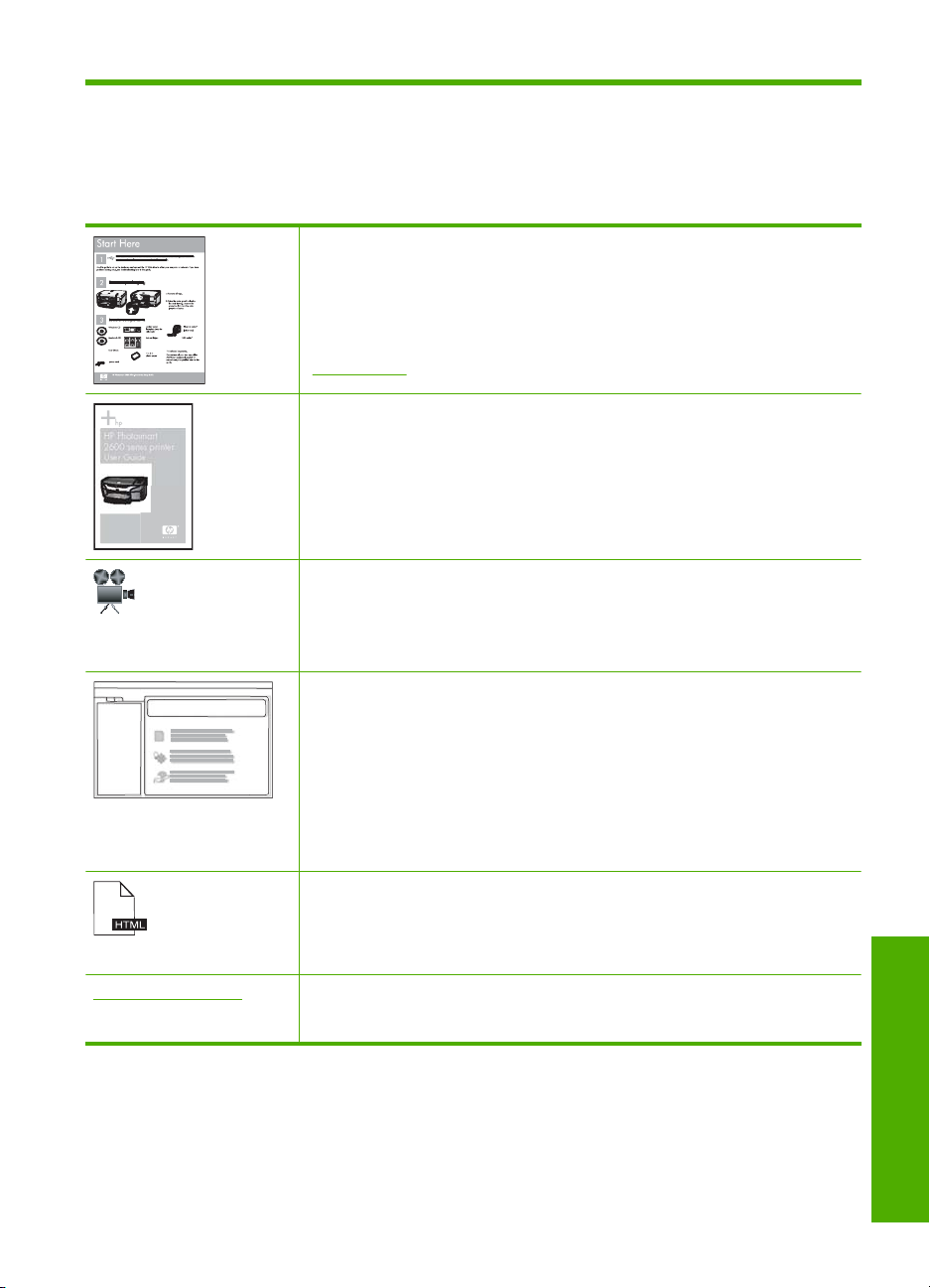
3 További tudnivalók
A HP Photosmart készülék üzembe helyezéséről és használatáról számos nyomtatott és
on-line forrásból tájékozódhat.
Üzembe helyezési útmutató
A Üzembe helyezési útmutató útmutatást ad a HP Photosmart készülék és a
szoftver telepítéséhez. A Üzembe helyezési útmutató lépéseit a megadott
sorrendben hajtsa végre.
Ha a telepítés során problémái vannak, tekintse át a Üzembe helyezési
útmutató hibaelhárítási információit, vagy a súgó következő részét:
„Hibaelhárítás,” 99. oldal.
Útmutató
HP Photosmart
2600 series printer
User Guide
www.hp.com/support Ha rendelkezik internet-hozzáféréssel, a HP-webhelyéről is kaphat segítséget
Az Útmutató áttekintést nyújt a HP Photosmart készülékről, beleértve az
alapvető műveletek lépésről lépésre történő leírását, hibaelhárítási tippeket és
a technikai információkat.
HP Photosmart Essential animációk
A HP Photosmart Essential animációk keretében szórakoztató és interaktív
formában rövid összefoglalást nyújtunk a HP Photosmart eszközhöz tartozó
szoftverről. Megtanulhat fényképeket szerkeszteni, kezelni és nyomtatni a
használatával.
Képernyőn megjelenő súgó
A súgó részletes utasításokkal szolgál a HP Photosmart funkcióinak
használatáról.
A Hogyan? témakör a gyakori feladatok elvégzésével kapcsolatos
•
tudnivalókra mutató hivatkozásokat tartalmaz.
A HP Photosmart áttekintése témakör általános információkat ad a
•
HP Photosmart főbb szolgáltatásairól.
A Hibaelhárítás témakör a HP Photosmart használata során esetlegesen
•
fellépő hibák kezelésével kapcsolatos tanácsokat ad.
Olvass el!
Az Olvass el! fájlban a többi kiadvány által még nem tartalmazott legfrissebb
tudnivalók olvashatók.
Az Olvass el! fájl megnyitásához telepítse a szoftvert.
és támogatást. Ez a webhely műszaki támogatást, illesztőprogramokat,
kellékeket és rendelési tudnivalókat kínál.
További tudnivalók 11
További tudnivalók
Page 14
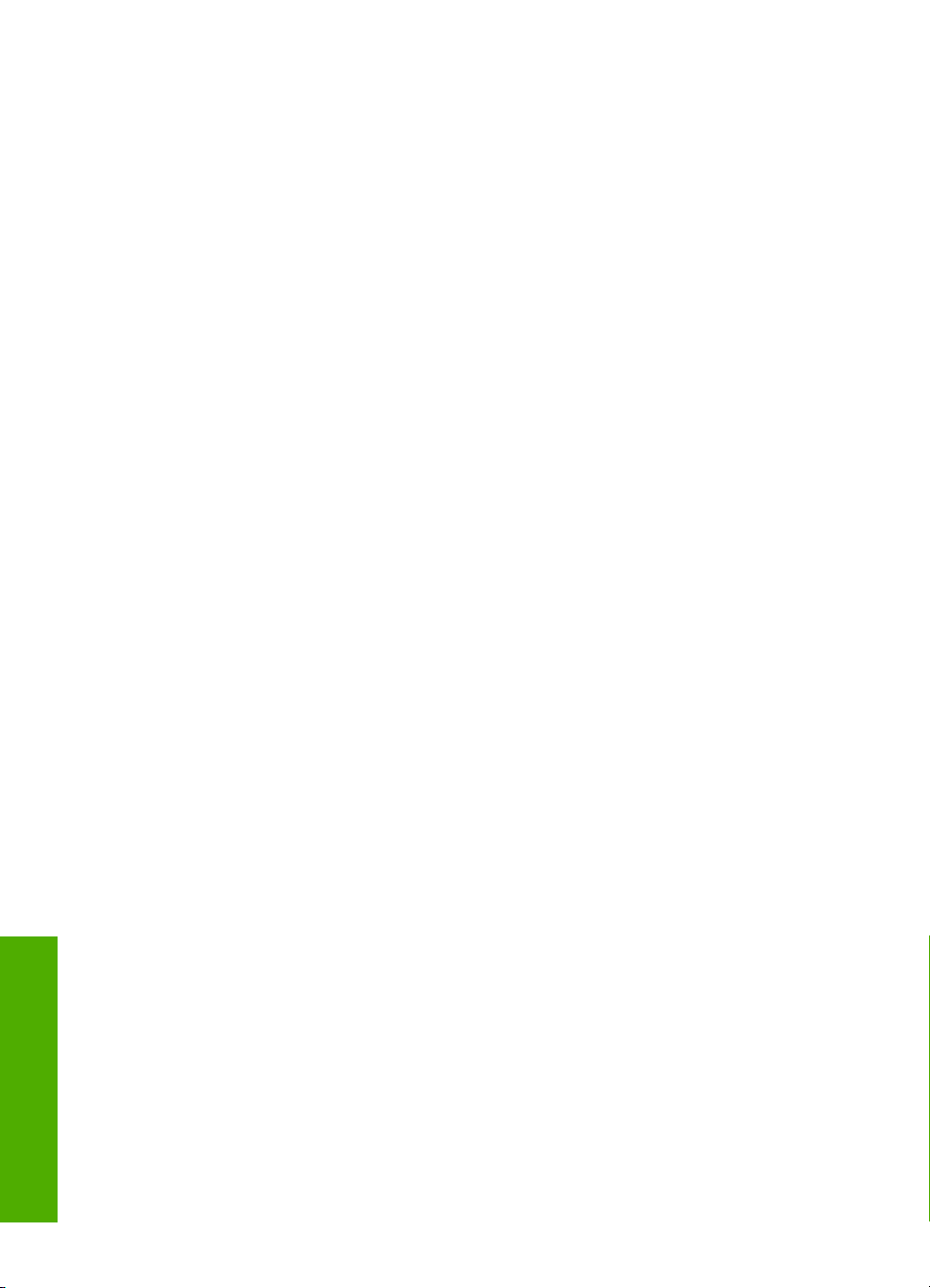
3. fejezet
További tudnivalók
12 További tudnivalók
Page 15
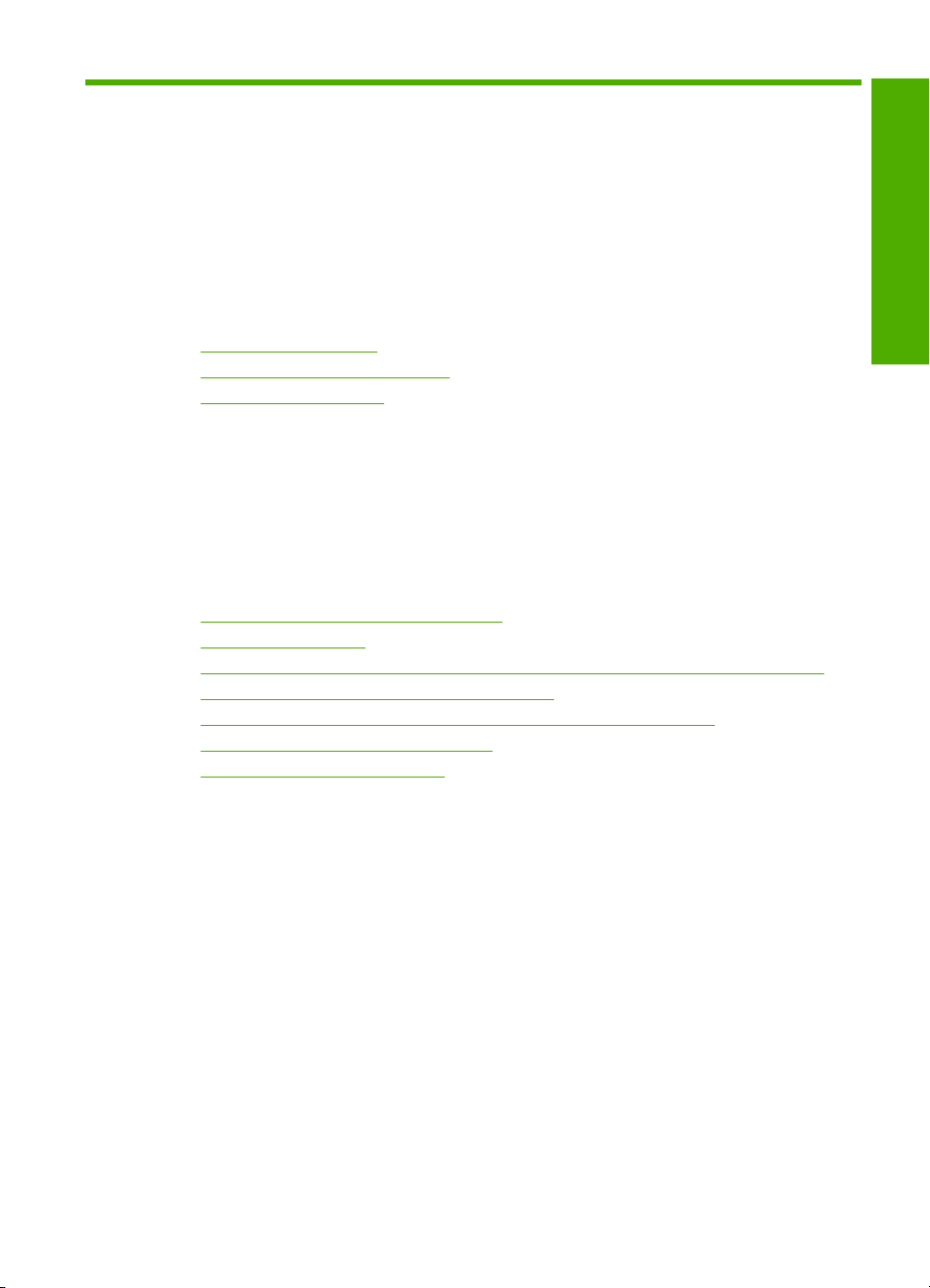
4 A HP Photosmart üzembe
helyezésének befejezése
Az Üzembe helyezési útmutató leírt lépések végrehajtása után az e részben leírtak
alapján fejezheti be a HP Photosmart üzembe helyezését. Ez a rész fontos információkat
tartalmaz a készülék telepítésével, és ezen belül a beállítások megadásával
kapcsolatban.
Ez a rész a következő témaköröket tárgyalja:
•
Beállítások megadása
Számítógépes kapcsolat adatai
•
Hálózati csatlakoztatás
•
Beállítások megadása
A HP Photosmart készülék beállításait szükség szerint módosíthatja. Például beállíthat
általános készülékbeállításokat, mint amilyen a kijelzett üzenetek nyelve. Visszaállíthatja
a megvásárlásakor érvényben lévő készülékbeállításokat. Ezzel töröl minden új, azóta
beállított alapértelmezést.
Ez a rész a következő témaköröket tárgyalja:
•
A nyelv és az ország/térség beállítása
A hangerő beállítása
•
Az alapértelmezett papírtálca beállítása PictBridge/DPOF/UPnP-nyomtatáshoz
•
Fotók gyorsabb tallózásának engedélyezése
•
A papírtálca kiválasztása Bluetooth-eszközről való nyomtatáshoz
•
A gyári alapbeállítások visszaállítása
•
Diavetítés lejátszása a kijelzőn
•
Az üzembe helyezés befejezése
A nyelv és az ország/térség beállítása
A nyelvbeállítás határozza meg, milyen nyelven jelennek meg az üzenetek a
HP Photosmart kijelzőjén. Az ország/térség beállítása határozza meg az alapértelmezett
papírméreteket és a nyomtatási elrendezéseket. Ezek a beállítások bármikor
megváltoztathatók a következő eljárásokkal.
Nyelv beállítása
1. Érintse meg a Setup (Beállítások) pontot a kijelzőn.
2. Érintse meg a Preferences (Beállítások) pontot.
3. Érintse meg a Set Language (Nyelv beállítása) pontot.
A HP Photosmart üzembe helyezésének befejezése 13
Page 16
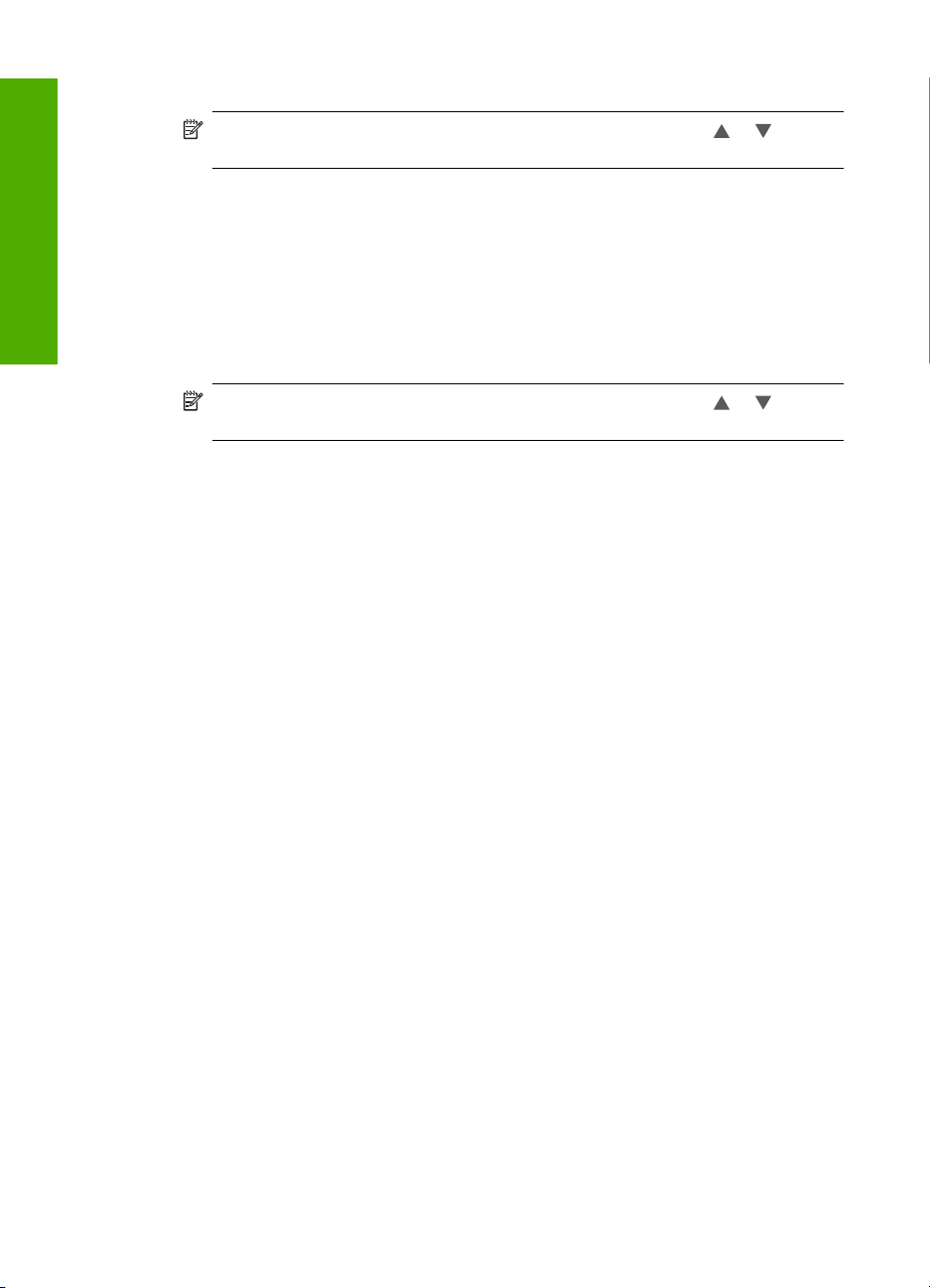
4. fejezet
4. Érintse meg a kiválasztani kívánt nyelvet.
Az üzembe helyezés befejezése
5. Ha a program felszólítja, érintse meg az Yes (Igen) lehetőséget a kiválasztás
megerősítéséhez, vagy a No (Nem) lehetőséget egy másik nyelv megadásához.
Az ország/térség megváltoztatása
1. Érintse meg a Setup (Beállítások) pontot a kijelzőn.
2. Érintse meg a Preferences (Beállítások) pontot.
3. Érintse meg a Set Country/Region (Ország/térség beáll.) pontot.
4. Érintse meg a kiválasztani kívánt országot/térséget.
5. Ha a program felszólítja, érintse meg az Yes (Igen) lehetőséget a kiválasztás
megerősítéséhez, vagy a No (Nem) lehetőséget egy másik ország/térség
megadásához.
A hangerő beállítása
A HP Photosmart készüléken három hangerőszint állítható be az eseményekkel és
hibákkal társított hangokhoz. Az alapértelmezett beállítás a Medium (Közepes).
Megjegyzés Ha a kívánt menüpont nem látható a képernyőn, a és nyilakkal
lépkedhet végig a menüpontokon.
Megjegyzés Ha a kívánt menüpont nem látható a képernyőn, a és nyilakkal
lépkedhet végig a menüpontokon.
A hangerő beállítása
1. Érintse meg a Setup (Beállítások) pontot a kijelzőn.
2. Érintse meg a Preferences (Beállítások) pontot.
3. Érintse meg a Sound Effects Volume (Hangeffektus hangereje) elemet, majd a
beállítani kívánt hangerőt.
Az alapértelmezett papírtálca beállítása PictBridge/DPOF/UPnP-nyomtatáshoz
Állítsa be a Pictbridge-eszközről, DPOF-fájlból vagy UPnP-eszközről történő
fotónyomtatás alapértelmezett papírtálcáját. Az alapértelmezett beállítás a Photo Tray
(Fotótálca).
Az alapértelmezett papírtálca beállítása
1. Érintse meg a Setup (Beállítások) pontot a kijelzőn.
2. Érintse meg a Preferences (Beállítások) pontot.
3. Érintse meg a PictBridge/DPOF/UPnP Tray Select (PictBridge/DPOF/UPnP
tálcaválasztás) pontot.
4. Érintse meg a Main Tray (Főtálca) vagy a Photo Tray (Fotótálca) gombot.
Fotók gyorsabb tallózásának engedélyezése
A HP Photosmart felgyorsíthatja a fotók közötti tallózást, ha a képek miniatűrjeit a
memóriakártyára írja. A miniatűrök tárolása viszonylag kis helyet igényel, és jelentősen
felgyorsítja a fényképek közötti tallózást.
14 A HP Photosmart üzembe helyezésének befejezése
Page 17
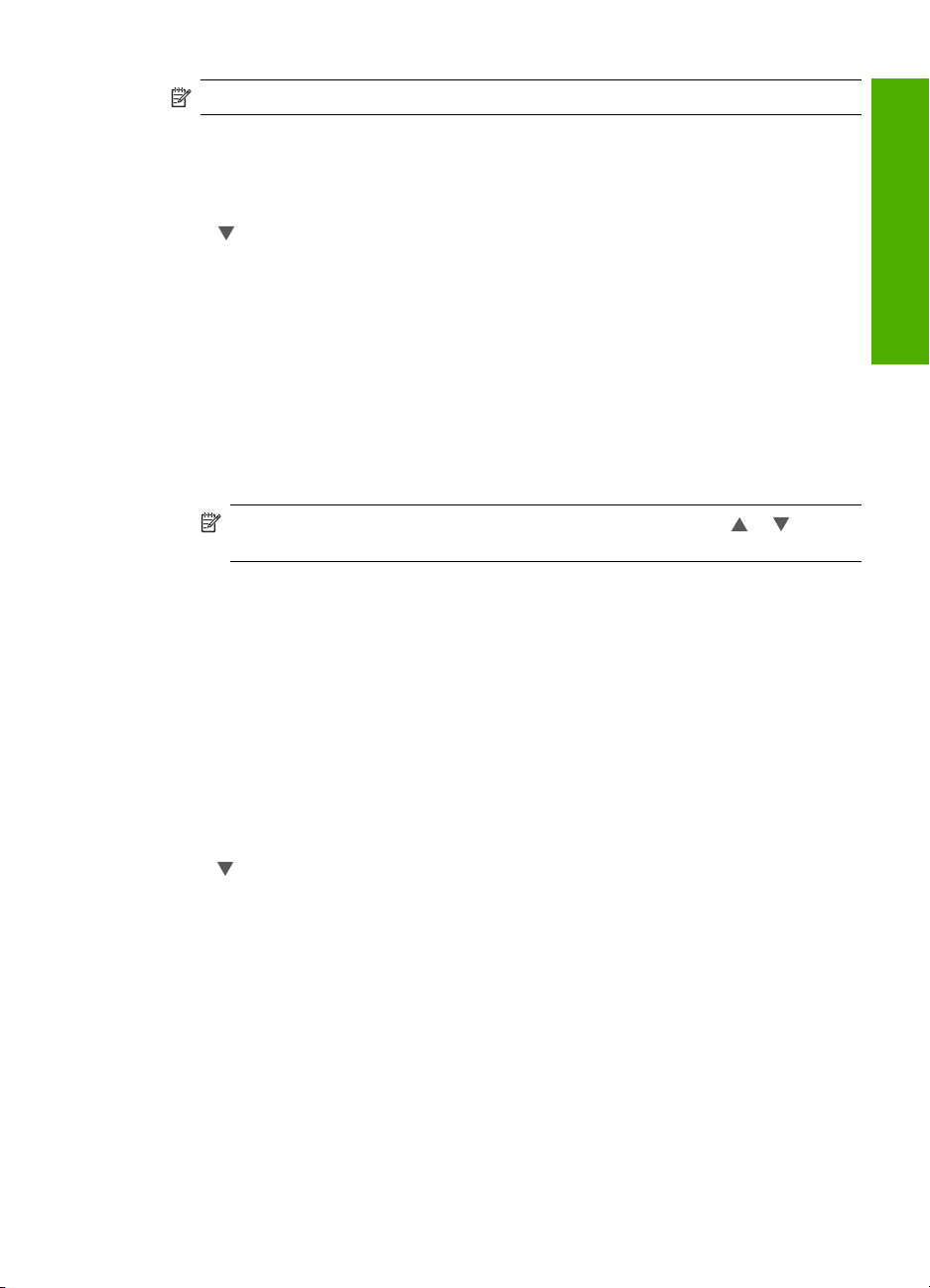
Megjegyzés Ez a funkció alapértelmezés szerint be van kapcsolva.
A gyorsabb tallózás be- és kikapcsolása
1. Érintse meg a Setup (Beállítások) pontot a kijelzőn.
2. Érintse meg a Tools (Eszközök) pontot.
3. A
4. Érintse meg a On (Be) vagy a Off (Ki) lehetőséget a funkció be-, illetve
használatával görgesse végig az opciókat, majd érintse meg a Enable Faster
Browsing (Gyorsabb böngészés engedélyezése) elemet.
kikapcsolásához.
A papírtálca kiválasztása Bluetooth-eszközről való nyomtatáshoz
Állítsa be az alapértelmezett papírtálcát Bluetooth-eszközről történő fotónyomtatáshoz.
A papírtálca beállítása Bluetooth-eszközről való nyomtatáshoz
1. Érintse meg a Setup (Beállítások) pontot.
2. Érintse meg a Bluetooth pontot.
Megjegyzés Ha a kívánt menüpont nem látható a képernyőn, a és nyilakkal
lépkedhet végig a menüpontokon.
3. Érintse meg a Default Paper Tray (Alapért. papírtálca) pontot.
4. Érintse meg a Main Tray (Főtálca) vagy a Photo Tray (Fotótálca) gombot.
A gyári alapbeállítások visszaállítása
Az aktuális beállításokat visszaállíthatja a HP Photosmart megvásárlásakor eredetileg
érvényben lévő gyári beállításokra.
A műveletet csak a vezérlőpulton hajthatja végre.
A gyári alapbeállítások visszaállítása
1. Érintse meg a Setup (Beállítások) pontot a kijelzőn.
2. Érintse meg a Tools (Eszközök) pontot.
3. A
használatával görgesse végig az opciókat, majd érintse meg a Restore Factory
Defaults (Gyári alapért. visszaállítása) elemet.
Visszaállnak az alapértelmezett gyári beállítások.
Az üzembe helyezés befejezése
Diavetítés lejátszása a kijelzőn
A HP Photosmart beállítható úgy, hogy a számítógépen használt képernyővédőkhöz
hasonló diavetítést futtasson a kijelzőjén, ha nincs használatban.
Beállítások megadása 15
Page 18
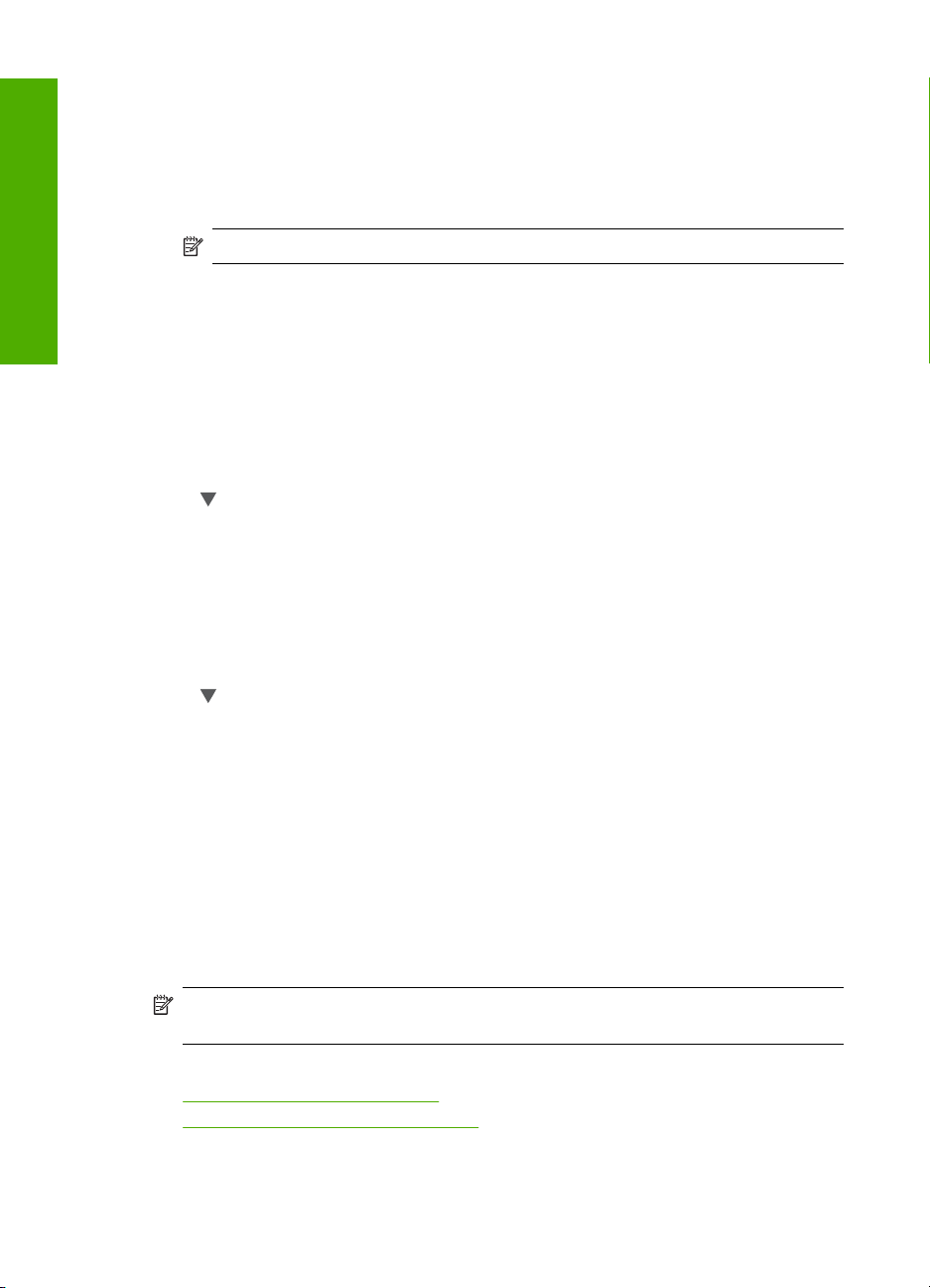
Az üzembe helyezés befejezése
4. fejezet
Kétféle diavetítést állíthat be:
• Demo Mode (Demó üzemmód): A HP Photosmart egy perces inaktivitása után indul
el, és az eszköz funkcióit ismertető előre beállított ábrákat jelenít meg. A vetítés addig
tart, amíg meg nem nyom egy gombot, vagy használni nem kezdi az eszközt. Ha a
HP Photosmart készülék nyolc órán át inaktív marad, akkor a kijelző kikapcsol. A
Demo Mode (Demó üzemmód) alapértelmezés szerint ki van kapcsolva.
Megjegyzés A HP a Demo Mode (Demó üzemmód) kikapcsolását javasolja.
• Tips Slideshow (Diavetítési tippek): Csak a számítógépről történő nyomtatás után
jelenik meg. A HP Photosmart előre beállított diákat jelenít meg, melyek az eszköz
speciális funkcióit ismertetik. A diavetítés egyszer lefut, majd a kijelző visszatér a
főmenübe. A Tips Slideshow (Diavetítési tippek) alapértelmezés szerint be van
kapcsolva.
Demó üzemmód be- és kikapcsolása
1. Érintse meg a Setup (Beállítások) pontot a kijelzőn.
2. Érintse meg a Tools (Eszközök) pontot.
3. A
használatával görgesse végig az opciókat, majd érintse meg a Demo Mode
(Demó üzemmód) elemet.
4. Érintse meg a On (Be) vagy a Off (Ki) lehetőséget a funkció be-, illetve
kikapcsolásához.
A tippeket megjelenítő diavetítés be- és kikapcsolása
1. Érintse meg a Setup (Beállítások) pontot a kijelzőn.
2. Érintse meg a Tools (Eszközök) pontot.
3. A
használatával görgesse végig az opciókat, majd érintse meg a Tips
Slideshow (Diavetítési tippek) elemet.
4. Érintse meg a On (Be) vagy a Off (Ki) lehetőséget a funkció be-, illetve
kikapcsolásához.
Számítógépes kapcsolat adatai
A HP Photosmart készülék rendelkezik USB-porttal, így egy USB-kábel segítségével
közvetlenül számítógéphez csatlakoztatható. A HP Photosmart készüléket azonban
vezetékes hálózatra is csatlakoztathatja. Ha az USB-portba HP bt450 Bluetooth
nélküli nyomtató- és PC-adaptert helyez, akkor különböző Bluetooth
például PDA-ról vagy fényképezőgépes telefonról is nyomtathat a HP Photosmart
készülék segítségével.
Megjegyzés A fejezet hátralévő részében a HP bt450 Bluetooth® vezeték nélküli
nyomtató- és PC-adaptert egyszerűen HP bt450-nek fogjuk nevezni.
Ez a rész a következő témaköröket tárgyalja:
•
Támogatott csatlakozási típusok
Csatlakoztatás Ethernet segítségével
•
16 A HP Photosmart üzembe helyezésének befejezése
®
®
-eszközökről,
vezeték
Page 19
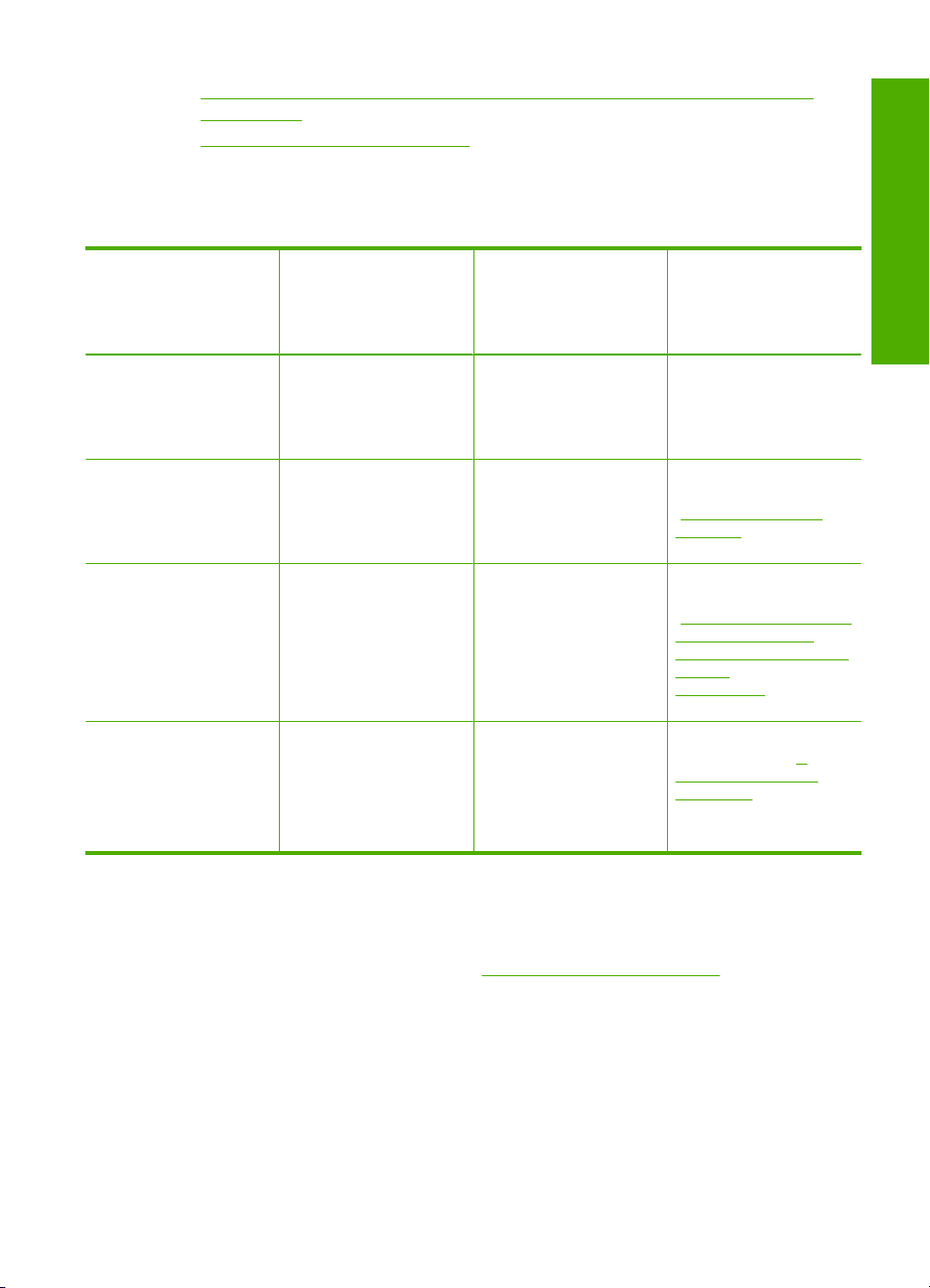
• Csatlakozás a HP bt450 Bluetooth® vezeték nélküli nyomtató- és PC-adapter
segítségével
A nyomtatómegosztás használata
•
Támogatott csatlakozási típusok
A következő táblázat tartalmazza a támogatott kapcsolattípusok listáját.
Leírás A csatlakoztatott
USB-csatlakozás A HP Photosmart hátsó
Ethernet- (vezetékes)
kapcsolat
HP bt450 nyomtató- és
PC-adapter a Bluetooth
vezeték nélküli
technológiával
Nyomtatómegosztás Öt.
számítógépek legjobb
teljesítmény biztosítása
érdekében ajánlott
száma
USB 2.0 HS portjához
USB-kábellel
csatlakoztatott
számítógép.
Legfeljebb öt számítógép
csatlakoztatása egy
HP Photosmart
készülékhez hub vagy
útválasztó segítségével.
Egy Bluetooth-eszköz
®
vagy számítógép.
A gazdagépet tartsa
mindig bekapcsolt
állapotban, hogy
nyomtatni tudjon a többi
számítógépről.
Támogatott
szoftverfunkciók
Minden funkció
támogatott.
Valamennyi funkció
támogatott, a Webscan
funkció is.
Nyomtatás Bluetootheszközökről, például
PDA-ról vagy
fényképezőgépes
telefonról, illetve
Bluetoothcsatlakoztatást támogató
számítógépről.
A gazdaszámítógépen
található valamennyi
funkció használható. A
többi számítógépről csak
a nyomtatás támogatott.
Telepítési utasítások
Részletes útmutatás a
Üzembe helyezési
útmutatóban található.
A következő útmutatás
szerint járjon el:
Telepítés vezetékes
„
hálózatra,” 23. oldal.
A következő útmutatások
szerint járjon el:
Csatlakozás a HP bt450
„
Bluetooth® vezeték
nélküli nyomtató- és PCadapter
segítségével,
” 17. oldal.
A következő útmutatások
szerint járjon el: „
nyomtatómegosztás
használata,” 22. oldal.
A
Az üzembe helyezés befejezése
Csatlakoztatás Ethernet segítségével
A HP Photosmart a 10 és a 100 Mb/s-os Ethernet-hálózati csatlakozást egyaránt
támogatja. Részletes tudnivalók a HP Photosmart készülék Ethernet- (vezetékes)
hálózathoz történő csatlakoztatásáról: „
Telepítés vezetékes hálózatra,” 23. oldal.
Csatlakozás a HP bt450 Bluetooth® vezeték nélküli nyomtató- és PC-adapter segítségével
A HP bt450 Bluetooth® vezeték nélküli nyomtató- és PC-adapter használatával a legtöbb
Bluetooth-eszközről kábelkapcsolat nélkül nyomtathat képeket, köztük számítógépekről
is. Elég, ha behelyezi a HP bt450 adaptert az elülső USB-portba, és máris nyomtathat
Bluetooth-eszközökről, például PDA-ról vagy fényképezőgépes telefonról.
Számítógépes kapcsolat adatai 17
Page 20
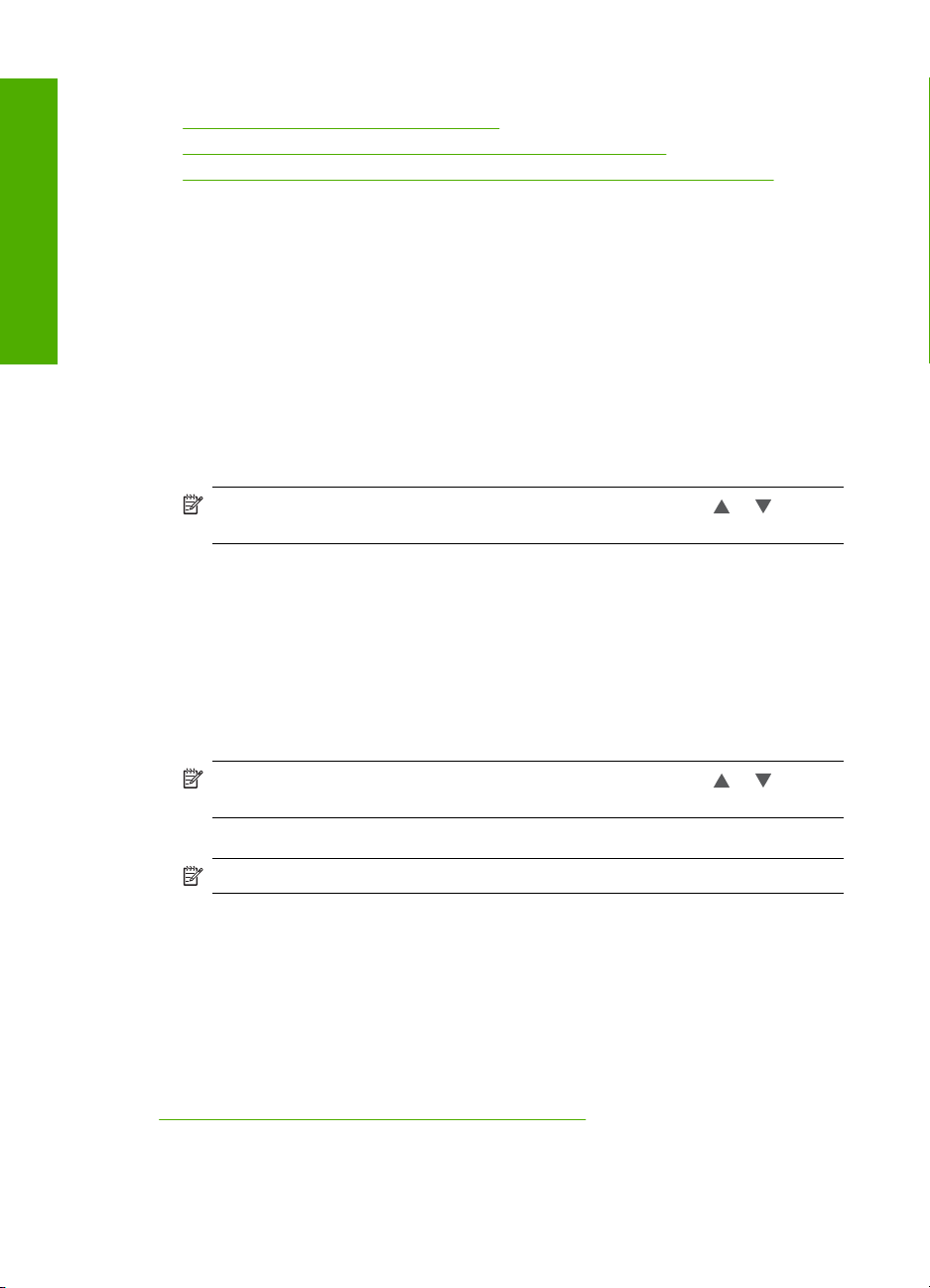
Az üzembe helyezés befejezése
4. fejezet
Ez a rész a következő témaköröket tárgyalja:
•
Eszköznév és eszközcím megállapítása
Bluetooth biztonság beállítása a HP Photosmart készülékhez
•
Bluetooth® kapcsolat használata a számítógépről történő nyomtatás során
•
Eszköznév és eszközcím megállapítása
Egyes Bluetooth-eszközök az egymással folytatott kommunikáció során eszközcímet
cserélnek, így a kapcsolat létrehozásához szükség lehet a HP Photosmart
eszközcímének ismeretére. Egyes Bluetooth-eszközök a csatlakozáskor megjelenítik
kijelzőjükön a nyomtató nevét. Ha a HP Photosmart neveként nem az alapértelmezett
nevet kívánja megjelentetni, módosíthatja az eszköz nevét.
A HP Photosmart eszközcímének megtalálása
1. Helyezze be a HP bt450 adaptert az elülső USB-portba.
2. Érintse meg a Setup (Beállítások) pontot a kijelzőn.
3. Érintse meg a Bluetooth pontot.
Megjegyzés Ha a kívánt menüpont nem látható a képernyőn, a és nyilakkal
lépkedhet végig a menüpontokon.
4. Érintse meg a Device Address (Eszköz címe) pontot.
A Device Address (Eszköz címe) írásvédett.
5. A cím megadásához kövesse a Bluetooth-eszközhöz kapott útmutatást.
6. Nyomja meg az OK gombot a Setup (Beállítások) menüből való kilépéshez.
A HP Photosmart eszköznevének megváltoztatása
1. Érintse meg a Setup (Beállítások) pontot a kijelzőn.
2. Érintse meg a Bluetooth pontot.
Megjegyzés Ha a kívánt menüpont nem látható a képernyőn, a és nyilakkal
lépkedhet végig a menüpontokon.
3. Érintse meg a Device Name (Eszköz neve) pontot.
Megjegyzés A HP Photosmart gyárilag beállított neve Photosmart D7200.
4. Érintse meg a Change (Módosítás) pontot.
5. A vizuális billentyűzettel adjon meg egy új nevet.
6. Miután a HP Photosmart készüléken megadta a nevet, nyomja meg az OK gombot.
A megadott név megjelenik a Bluetooth-eszközön, amikor nyomtatás céljából a
HP Photosmart készülékhez csatlakoztatják.
7. Nyomja meg az OK gombot a Setup (Beállítások) menüből való kilépéshez.
Kapcsolódó témakörök
„Szöveg megadása a vizuális billentyűzet segítségével,” 9. oldal
18 A HP Photosmart üzembe helyezésének befejezése
Page 21
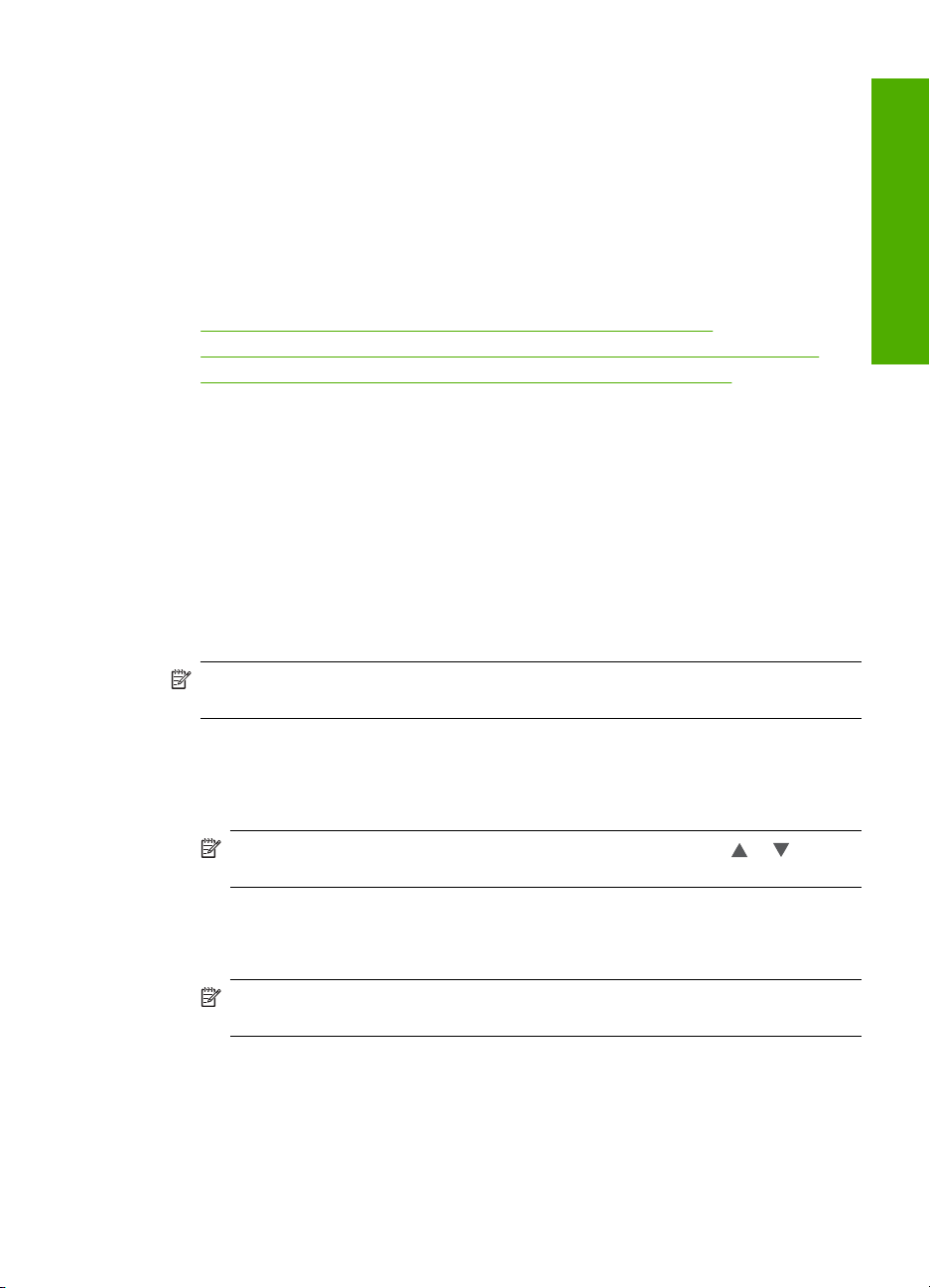
Bluetooth biztonság beállítása a HP Photosmart készülékhez
A nyomtató biztonsági beállításainak bekapcsolása a HP Photosmart készülék
Bluetooth menüjében lehetséges. Érintse meg a kijelzőn előbb a Setup (Beállítások)
elemet, majd a Bluetooth elemet. A Bluetooth menüben a következők érhetők el:
• Azonosítókulcs-hitelesítést igényelhet a Bluetooth-eszközről a HP Photosmart
készüléken való nyomtatáshoz.
• A HP Photosmart készüléket láthatóvá vagy láthatatlanná teheti a hatótávolságon
belüli Bluetooth-eszközök számára.
Ez a rész a következő témaköröket tárgyalja:
•
Hitelesítheti a Bluetooth eszközöket azonosítókulcs segítségével
A HP Photosmart készülék láthatatlanná tétele a Bluetooth-eszközök számára
•
A Bluetooth-beállítások visszaállítása a HP Photosmart készüléken
•
Hitelesítheti a Bluetooth eszközöket azonosítókulcs segítségével
Beállíthatja a HP Photosmart készülék biztonsági szintjét, amely Low (Alacsony) vagy
High (Magas) lehet. Az alapértelmezett biztonsági beállítás az Low (Alacsony). Az
alacsony szintű biztonság nem igényel hitelesítést.
• Low (Alacsony): Ez az alapértelmezés szerinti biztonsági beállítás. Az alacsony
szintű biztonság nem igényel azonosítókulcsot, mivel nem támogatja a hitelesítést.
A hatótartományon belüli bármely Bluetooth-eszköz nyomtathat a készüléken.
• High (Magas): A magas szintű biztonság azonosítókulcsot igényel, mivel támogatja
a hitelesítést. A HP Photosmart csak akkor fogad nyomtatási feladatot a Bluetootheszközről, ha az megadja az azonosítókulcsot.
Az üzembe helyezés befejezése
Megjegyzés A HP Photosmart gyárilag előre meghatározott azonosítókulccsal
(„0000”) kerül forgalomba.
A HP Photosmart beállítása kulcsazonosításra
1. Érintse meg a Setup (Beállítások) pontot a kijelzőn.
2. Érintse meg a Bluetooth pontot.
Megjegyzés Ha a kívánt menüpont nem látható a képernyőn, a és nyilakkal
lépkedhet végig a menüpontokon.
3. Érintse meg a Passkey (Jelszó) pontot.
4. Érintse meg a Change (Módosítás) pontot.
5. A vizuális billentyűzettel adjon meg egy új azonosítókulcsot.
Megjegyzés A jelszónak 1-4 karakter hosszúnak kell lenni, s csak számokat
tartalmazhat.
6. Az azonosítókulcs megadását követően nyomja meg az OK gombot.
Megjelenik a Bluetooth menü.
7. Érintse meg a Security Level (Biztonsági szint) pontot.
8. Érintse meg a High (Magas) pontot.
A magas szintű biztonság hitelesítést igényel.
Ezzel beállította a kulcsazonosítást a HP Photosmart készüléken.
Számítógépes kapcsolat adatai 19
Page 22
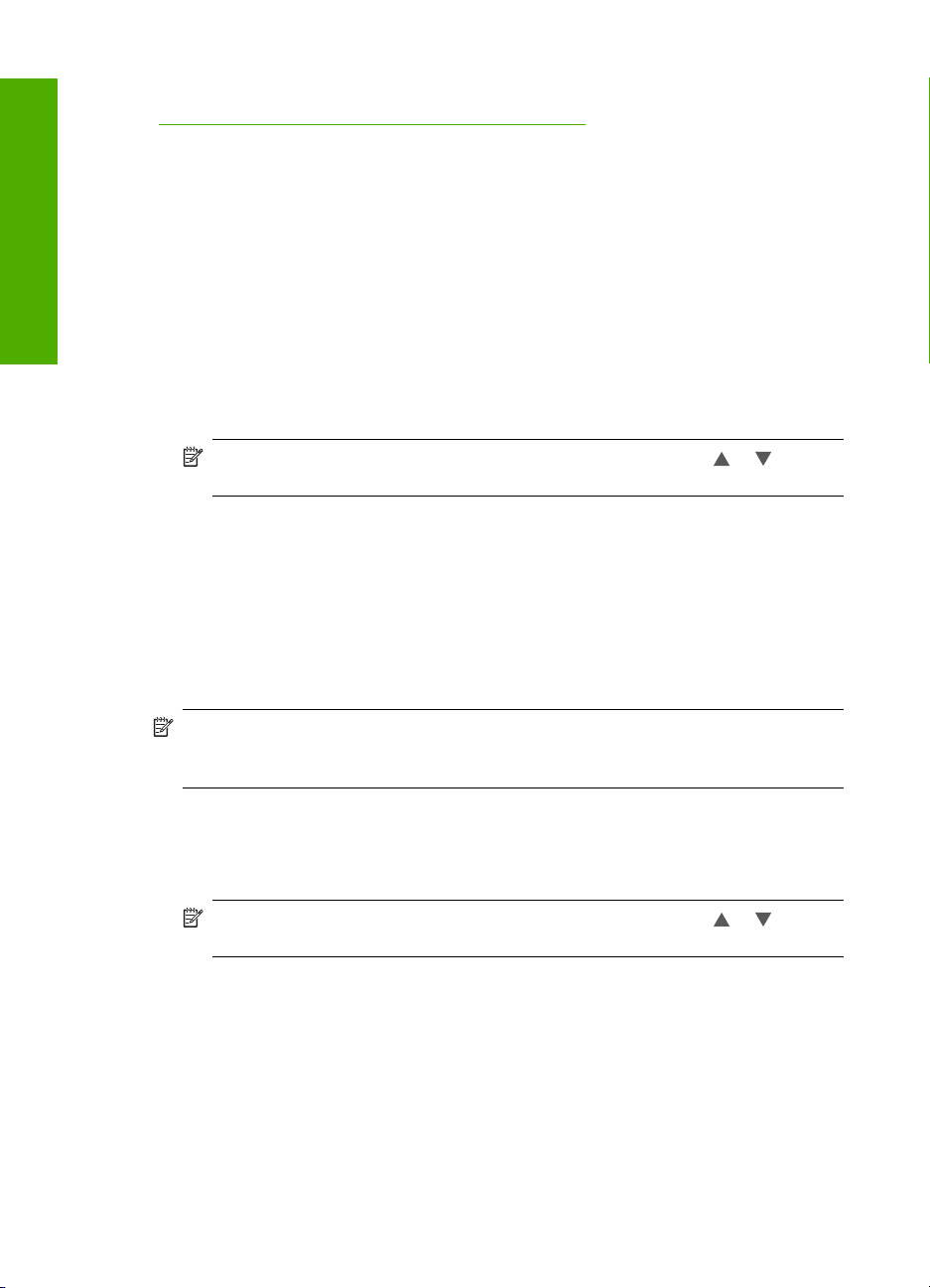
Az üzembe helyezés befejezése
4. fejezet
Kapcsolódó témakörök
Szöveg megadása a vizuális billentyűzet segítségével,” 9. oldal
„
A HP Photosmart készülék láthatatlanná tétele a Bluetooth-eszközök számára
Beállíthatja a HP Photosmart készüléket úgy, hogy lehet Visible to all (Nyilvános)
(nyilvános) vagy Not visible (Nem látható) (titkos).
• Visible to all (Nyilvános): Ez az alapértelmezett hozzáférési szint. Bármely,
hatókörön belüli Bluetooth-eszköz nyomtathat a HP Photosmart készülékkel.
• Not visible (Nem látható): A HP Photosmart készülékre csak azok a Bluetooth-
eszközök nyomtathatnak, amelyek a készülék eszközcímét eltárolták.
A Nem látható lehetőség beállítása a HP Photosmart készüléken
1. Érintse meg a Setup (Beállítások) pontot a kijelzőn.
2. Érintse meg a Bluetooth pontot.
Megjegyzés Ha a kívánt menüpont nem látható a képernyőn, a és nyilakkal
lépkedhet végig a menüpontokon.
3. Érintse meg a Visibility (Láthatóság) pontot.
4. Érintse meg a Not visible (Nem látható) pontot.
A HP Photosmart nem érhető el azon Bluetooth-eszközökről, melyek nem ismerik az
eszköz címét.
A Bluetooth-beállítások visszaállítása a HP Photosmart készüléken
A HP Photosmart valamennyi Bluetooth-beállítása visszaállítható az alapértelmezett
gyári értékére.
Megjegyzés A Reset Bluetooth (Bluetooth visszaállítása) kiválasztásával a
HP Photosmart valamennyi Bluetooth-beállítását visszaállítja a gyári alapértelmezett
beállításra.
A Bluetooth-beállítások visszaállítása
1. Érintse meg a Setup (Beállítások) pontot a kijelzőn.
2. Érintse meg a Bluetooth pontot.
Megjegyzés Ha a kívánt menüpont nem látható a képernyőn, a és nyilakkal
lépkedhet végig a menüpontokon.
3. Érintse meg a Reset Bluetooth (Bluetooth visszaállítása) pontot.
Bluetooth
®
kapcsolat használata a számítógépről történő nyomtatás során
Bluetooth-kapcsolattal gyorsan és egyszerűen, kábel használata nélkül nyomtathat
képeket Bluetooth-kapcsolatot támogató számítógépről. Bluetooth-kapcsolattal sok
olyan nyomtatási funkció is elérhető, mint USB-kapcsolat esetén. Például ellenőrizheti a
nyomtató állapotát, valamint a patronok tintaszintjének becsült értékét.
A nyomtatás előtt csatlakoztatnia kell a HP bt450 Bluetooth
®
vezeték nélküli nyomtató-
és PC-adaptert a HP Photosmart készülékhez.
20 A HP Photosmart üzembe helyezésének befejezése
Page 23

A HP Photosmart csatlakoztatásához Windows XP vagy Windows Vista rendszer és
Microsoft Bluetooth
®
Protocol Stack vagy Widcomm Bluetooth® Protocol Stack
szükséges. A számítógépen lehet egyszerre Microsoft Stack (Microsoft-verem) és
Widcomm Stack (Widcomm-verem) is, a HP Photosmart csatlakoztatása azonban csak
az egyik segítségével történik.
• Microsoft-verem: Ha Windows Vista vagy Windows XP van telepítve Service Pack
2 csomaggal, akkor a számítógépen Microsoft Bluetooth
A Microsoft-veremnek köszönhetően a külső Bluetooth
automatikus. Ha az adott Bluetooth
®
-adapter támogatja a Microsoft-vermet, de nem
települ automatikusan, akkor nincs Microsoft-verem a számítógépen. A Bluetooth
®
-protokollverem működik.
®
-adapter telepítése
®
adapterhez kapott dokumentációból megállapíthatja, támogatja-e az eszköz a
Microsoft-vermet.
• Widcomm-verem: Beépített Bluetooth
®
-funkcióval rendelkező HP számítógép vagy
telepített HP bt450 adapter esetén a számítógépen Widcomm-verem található. Ha
egy HP számítógép portjába HP bt450 adaptert csatlakoztat, az a Widcommveremnek köszönhetően automatikusan települ.
Telepítés és nyomtatás a Microsoft verem segítségével
1. Telepítse a számítógépre a HP Photosmart készülék szoftverét.
-
Az üzembe helyezés befejezése
Megjegyzés A szoftver telepítésének célja annak biztosítása, hogy
rendelkezésre álljon a Bluetooth
illesztőprogram. Így, ha már telepítette a szoftvert, nem szükséges újratelepíteni
azt. Ha USB- és Bluetooth
®
-csatlakozáshoz szükséges nyomtató
®
-csatlakozással is szeretné használni a
HP Photosmart készüléket, az USB-csatlakozást telepítse előbb. További
tudnivalókat a Üzembe helyezési útmutató talál. Azonban, ha nem kíván USBcsatlakozást használni, akkor a Kapcsolat típusa képernyőn válassza a
Közvetlenül a számítógéphez lehetőséget. A Most csatlakoztassa az
eszközt képernyő alján jelölje be a Ha nem tudja most csatlakoztatni az
eszközt... négyzetet.
2. Csatlakoztasson HP bt450 adaptert a HP Photosmart elülső USB-portjába.
®
3. Ha a számítógéphez külső Bluetooth
Bluetooth
®
-adaptert a bekapcsolt számítógép USB-portjához. Ha Windows Vista
vagy Windows XP van telepítve Service Pack 2 csomaggal, akkor a Bluetooth
illesztőprogramok automatikusan települtek. Ha a számítógép Bluetooth
-adaptert használ, akkor csatlakoztassa a
®
-profil
®
kiválasztására kéri, akkor a HCRP profilt válassza.
Ha a számítógép beépített Bluetooth
®
-támogatással rendelkezik, akkor egyszerűen
kapcsolja be a gépet.
4. A Windows tálcán kattintson a Start gombra, majd kattintson a Nyomtatók és
faxok pontra (vagy a Vezérlőpult parancsra, majd kétszer a Nyomtatók ikonra).
5. Kattintson duplán a Nyomtató hozzáadása ikonra (vagy kattintson a Nyomtató
hozzáadása elemre).
6. Kattintson a Tovább gombra, majd válassza az Egy Bluetooth-nyomtató
lehetőséget.
7. Fejezze be a telepítést a képernyőn megjelenő útmutatás alapján.
8. Nyomtasson a szokásos módon.
-
Számítógépes kapcsolat adatai 21
Page 24
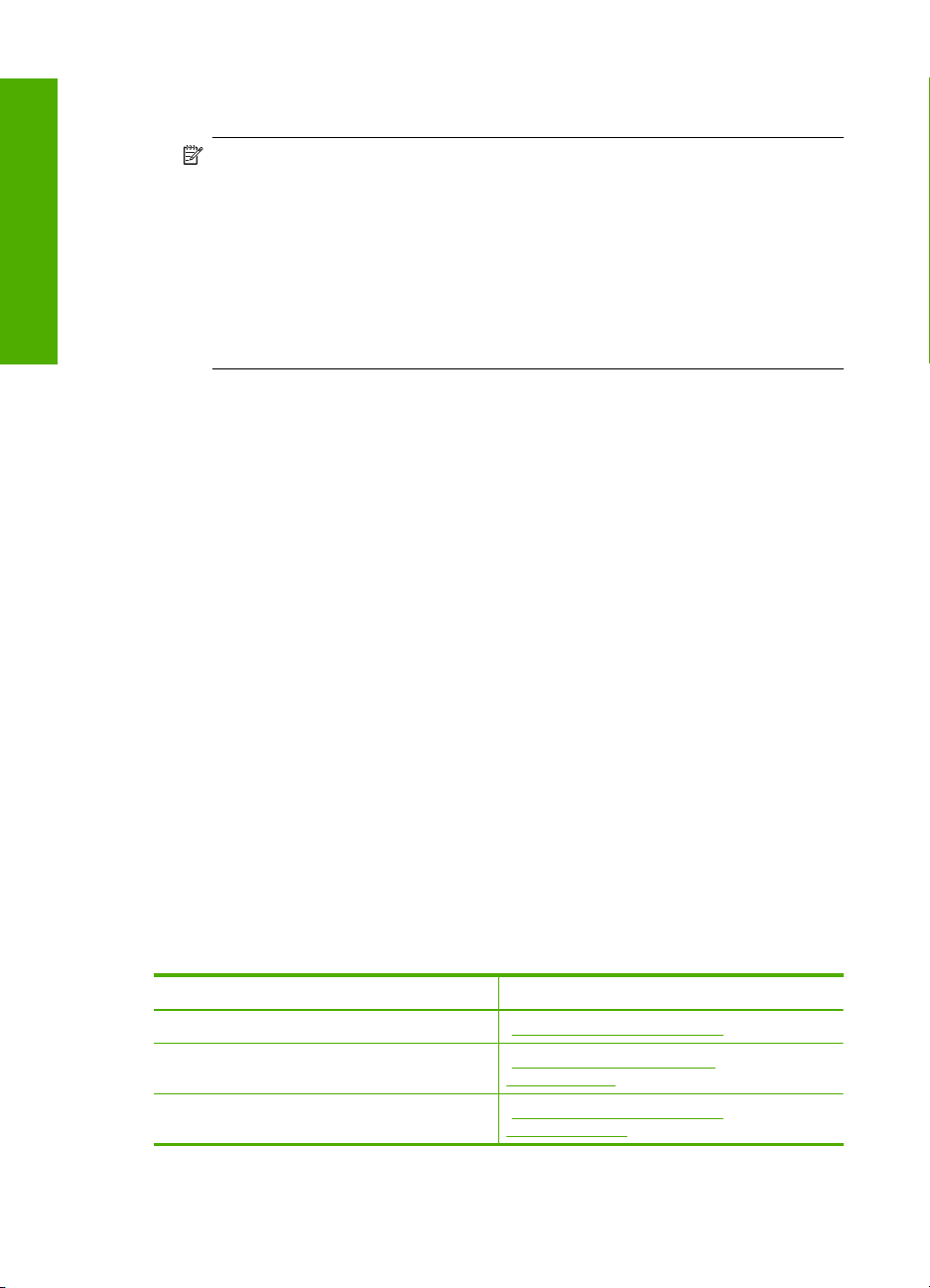
Az üzembe helyezés befejezése
4. fejezet
Telepítés és nyomtatás a Widcomm verem segítségével
1. Telepítse a számítógépre a HP Photosmart készülék szoftverét.
Megjegyzés A szoftver telepítésének célja annak biztosítása, hogy
rendelkezésre álljon a Bluetooth
illesztőprogram. Így, ha már telepítette a szoftvert, nem szükséges újratelepíteni
azt. Ha USB- és Bluetooth
HP Photosmart készüléket, az USB-csatlakozást telepítse előbb. További
tudnivalókat a Üzembe helyezési útmutató talál. Azonban, ha nem kíván USBcsatlakozást használni, akkor a Kapcsolat típusa képernyőn válassza a
Közvetlenül a számítógéphez lehetőséget. A Most csatlakoztassa az
eszközt képernyő alján jelölje be a Ha nem tudja most csatlakoztatni az
eszközt... négyzetet.
2. Csatlakoztasson HP bt450 adaptert a HP Photosmart elülső USB-portjába.
3. Kattintson a Saját Bluetooth-helyek ikonra az asztalon vagy a tálcán.
4. Kattintson a Hatókörön belüli eszközök pontra.
5. Az elérhető nyomtatók megtalálása után kattintson duplán a HP Photosmart nevére
a telepítés befejezése érdekében.
6. Nyomtasson a szokásos módon.
A nyomtatómegosztás használata
Ha a számítógépe olyan hálózatba van kötve, amelyben az egyik számítógéphez USBkábellel csatlakozik egy HP Photosmart, akkor a Windows nyomtatómegosztással azt a
készüléket is használhatja nyomtatóként.
A HP Photosmart készülékhez közvetlenül csatlakozó számítógép a nyomtató
gazdagépeként szolgál, a szoftver teljes funkcionalitásával. A többi számítógép amelyet ekkor kliensnek neveznek - csak a nyomtatási funkciókhoz fér hozzá. A többi
funkciót a gazdaszámítógépről vagy a HP Photosmart vezérlőpultjáról hajthatja végre.
®
-csatlakozáshoz szükséges nyomtató
®
-csatlakozással is szeretné használni a
Nyomtatómegosztás engedélyezése Windows rendszerű számítógépen
▲ További tudnivalókat a számítógéphez mellékelt felhasználói kézikönyvben és a
Windows rendszerű súgójában olvashat.
Hálózati csatlakoztatás
Ez az alfejezet a HP Photosmart hálózati csatlakoztatásának, valamint a hálózati
beállítások megtekintésének és kezelésének módját ismerteti.
Téma Szakasz
Csatlakozás vezetékes (Ethernet-) hálózatra „Telepítés vezetékes hálózatra,” 23. oldal
A HP Photosmart szoftverének telepítése
hálózati környezetben való használatra
Csatlakozás a hálózat több számítógépéhez „Csatlakozás a hálózat további
22 A HP Photosmart üzembe helyezésének befejezése
„A szoftver telepítése hálózati
csatlakozáshoz,” 25. oldal
számítógépeihez,” 26. oldal
Page 25
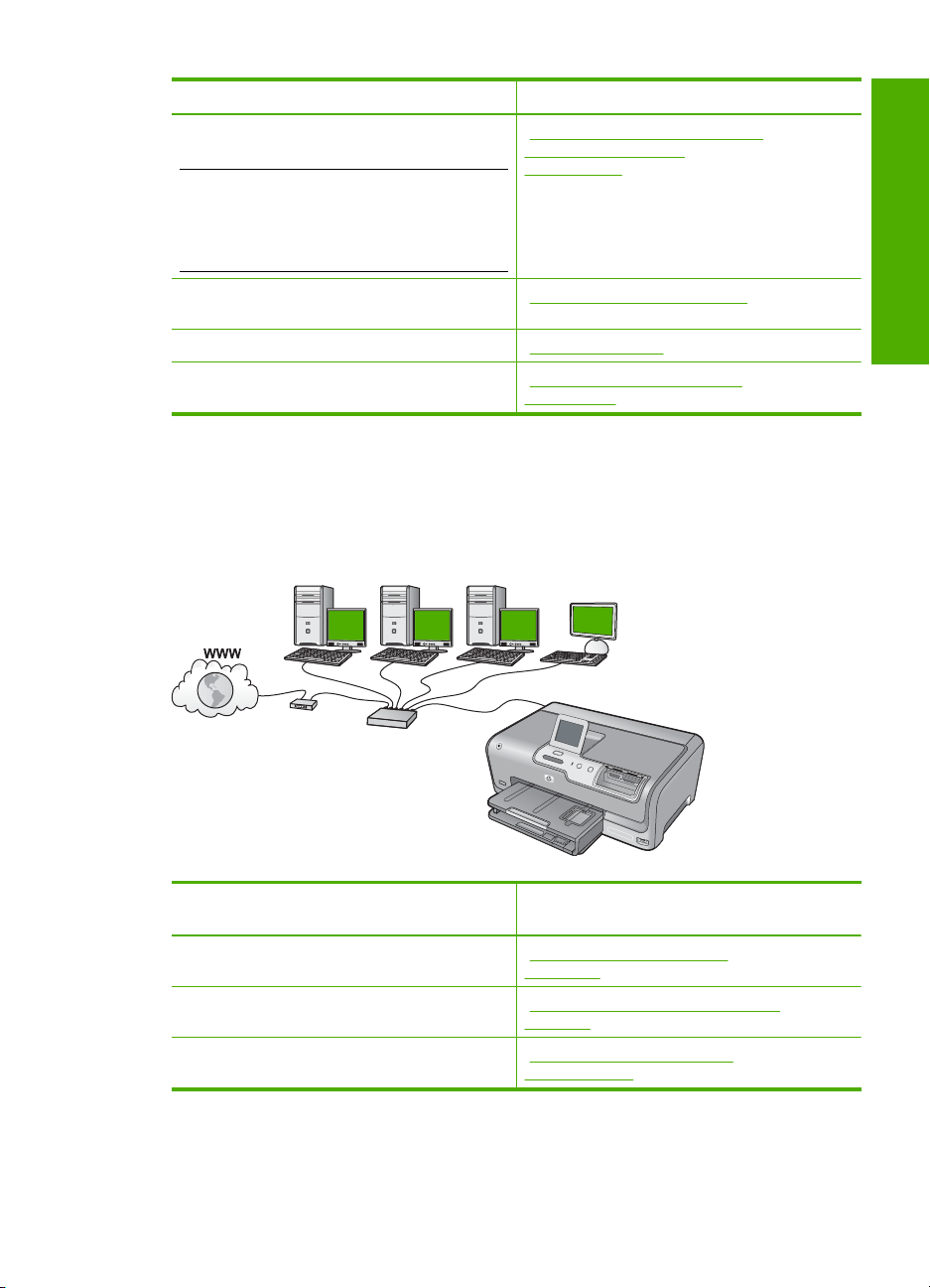
(folytatás)
Téma Szakasz
A HP Photosmart átállítása USB-csatlakozásról
hálózati csatlakozásra
Megjegyzés Ha először USB-csatlakozással
telepítette a HP Photosmart készüléket, de át
szeretne térni Ethernet-hálózati csatlakozásra,
akkor ennek az alfejezetnek az útmutatása
alapján járjon el.
Hálózati beállítások megtekintése és
módosítása
Elolvashatja a hálózati kifejezések definícióját. „Hálózati szószedet,” 34. oldal
Hibaelhárítási tudnivalók „Vezetékes hálózat beállítása -
Telepítés vezetékes hálózatra
Ez az alfejezet írja le, hogyan csatlakoztatható a HP Photosmart készülék Ethernet-kábel
segítségével egy útválasztóhoz, kapcsolóhoz vagy hubhoz, és hogyan telepíthető a
HP Photosmart szoftver a hálózati kapcsolathoz. Ezt a megoldást vezetékes vagy
Ethernet-hálózatnak hívják.
„A HP Photosmart átállítása USBcsatlakozásról hálózati
csatlakozásra,” 26. oldal
„A hálózati beállítások kezelése,” 26. oldal
Az üzembe helyezés befejezése
hibaelhárítás,” 112. oldal
A következőképpen telepítheti vezetékes
hálózatra a HP Photosmart készüléket:
Először is, gondoskodjon mindenről, ami a
csatlakozáshoz szükséges.
Ezek után csatlakoztassa a készüléket a
vezetékes hálózatra.
Végül telepítse a szoftvert. „A szoftver telepítése hálózati
Szakasz
„Ami a vezetékes hálózathoz
szükséges,” 23. oldal
„A HP Photosmart csatlakoztatása a
hálózatra,” 24. oldal
csatlakozáshoz,” 25. oldal
Ami a vezetékes hálózathoz szükséges
A HP Photosmart hálózati csatlakoztatása előtt ellenőrizze, megvan-e minden, ami a
csatlakoztatáshoz szükséges.
Hálózati csatlakoztatás 23
Page 26
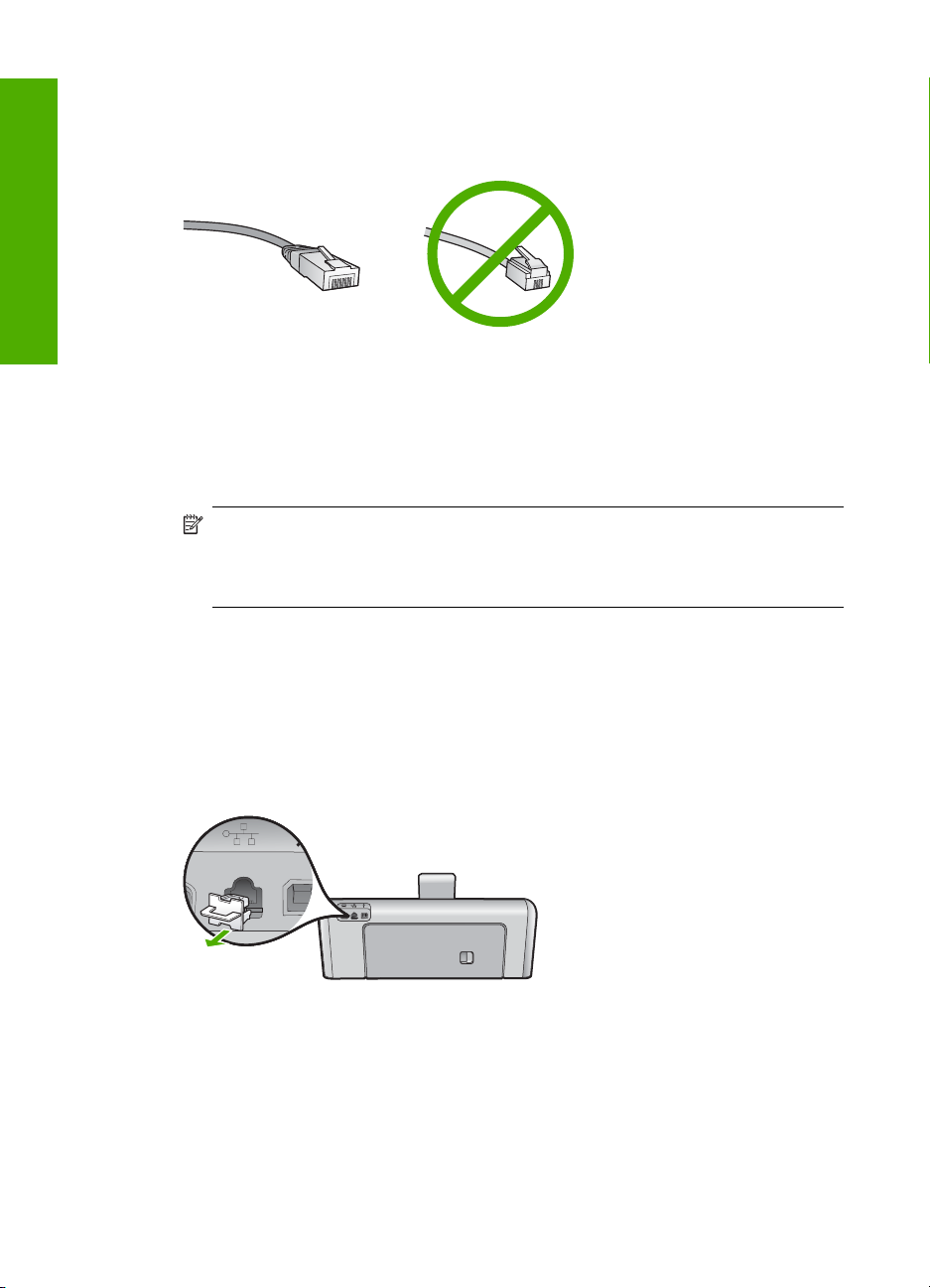
Az üzembe helyezés befejezése
4. fejezet
Működő Ethernet-hálózat Ethernet-porttal rendelkező útválasztóval, kapcsolóval
❑
vagy hubbal
CAT-5 Ethernet-kábel.
❑
Bár a szabványos Ethernet-kábelek hasonlítanak a telefonkábelekhez, ezek azonban
nem cserélhetők fel. Eltérő számú vezetéket tartalmaznak, és a csatlakozójuk sem
egyforma. Az Ethernet-kábelcsatlakozó (más néven RJ-45-ös csatlakozó) szélesebb,
vastagabb, és mindig nyolc érintkezőt tartalmaz.A telefoncsatlakozó érintkezőinek
száma 2 és 6 között van.
Ethernet-csatlakozással rendelkező asztali számítógép vagy laptop.
❑
Megjegyzés A HP Photosmart a 10 Mb/s és a 100 Mb/s sebességű Ethernet-
hálózatokat is támogatja. Ha hálózati illesztőkártyát (NIC) szándékozik vásárolni,
vagy már vásárolt ilyet, akkor győződjön meg róla, hogy az mindkét sebességen
működik.
A HP Photosmart csatlakoztatása a hálózatra
A HP Photosmart hálózathoz való csatlakoztatásához használja az eszköz hátlapján lévő
Ethernet-portot.
A HP Photosmart csatlakoztatása hálózathoz
1. A HP Photosmart készülék hátoldalából húzza ki a sárga színű dugót.
24 A HP Photosmart üzembe helyezésének befejezése
Page 27
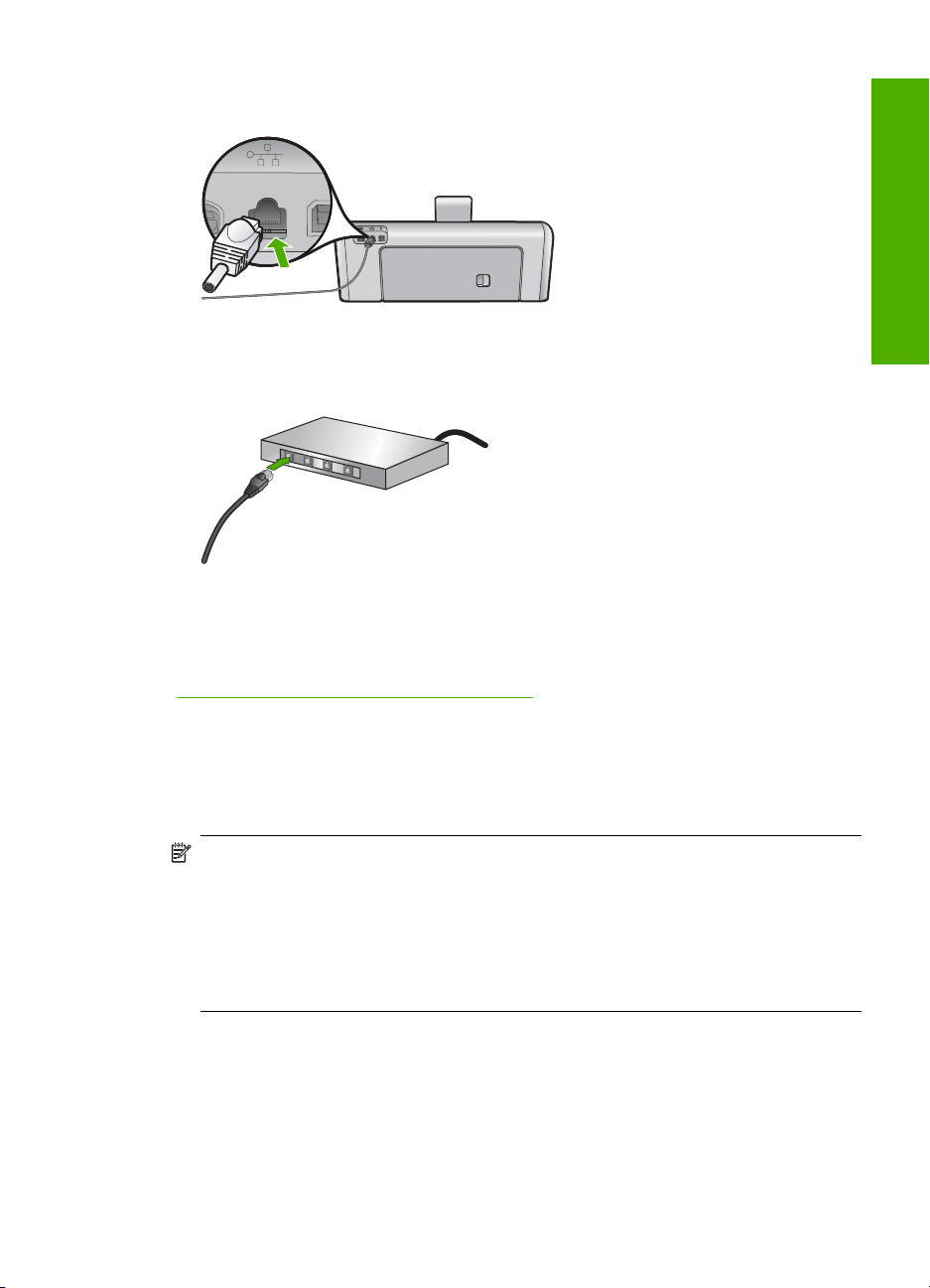
2. Csatlakoztassa az Ethernet-kábelt a HP Photosmart hátulján levő Ethernet-porthoz.
3. Csatlakoztassa az Ethernet-kábel másik végét az Ethernet-útválasztó vagy -kapcsoló
szabad portjához.
4. Miután csatlakoztatta a HP Photosmart készüléket a hálózathoz, telepítse a szoftvert.
Kapcsolódó témakörök
„
A szoftver telepítése hálózati csatlakozáshoz,” 25. oldal
A szoftver telepítése hálózati csatlakozáshoz
Ennek az alfejezetnek a segítségével telepítheti a HP Photosmart szoftverét a hálózatra
csatlakoztatott Windows- vagy Mac-számítógépre. A szoftver telepítése előtt
csatlakoztassa a HP Photosmart készüléket a hálózatra.
Megjegyzés Ha a számítógépet több hálózati meghajtóval való kapcsolódáshoz
konfigurálták, a szoftver telepítése előtt győződjön meg róla, hogy számítógép
kapcsolódik ezekhez a meghajtókhoz. Ellenkező esetben a HP Photosmart
telepítőszoftvere elfoglalhatja valamelyik fenntartott meghajtóbetűt, és a számítógép
nem fog tudni hozzáférni az adott hálózati meghajtóhoz.
Megjegyzés A telepítés 20-45 percig tarthat az operációs rendszertől, a
rendelkezésre álló szabad helytől és a processzor sebességétől függően.
Az üzembe helyezés befejezése
A Windows HP Photosmart szoftverének telepítése
1. Lépjen ki minden futó alkalmazásból, a víruskereső szoftvert is beleértve.
2. Helyezze be a HP Photosmart készülékhez kapott Windows CD-lemezt a számítógép
CD-ROM-meghajtójába, s kövesse a képernyőn megjelenő utasításokat.
3. Ha a tűzfalakkal kapcsolatos párbeszédpanel jelenik meg, kövesse az utasításokat.
Ha előugró tűzfalüzenetek jelennek meg, mindig fogadja el vagy engedélyezze őket.
Hálózati csatlakoztatás 25
Page 28
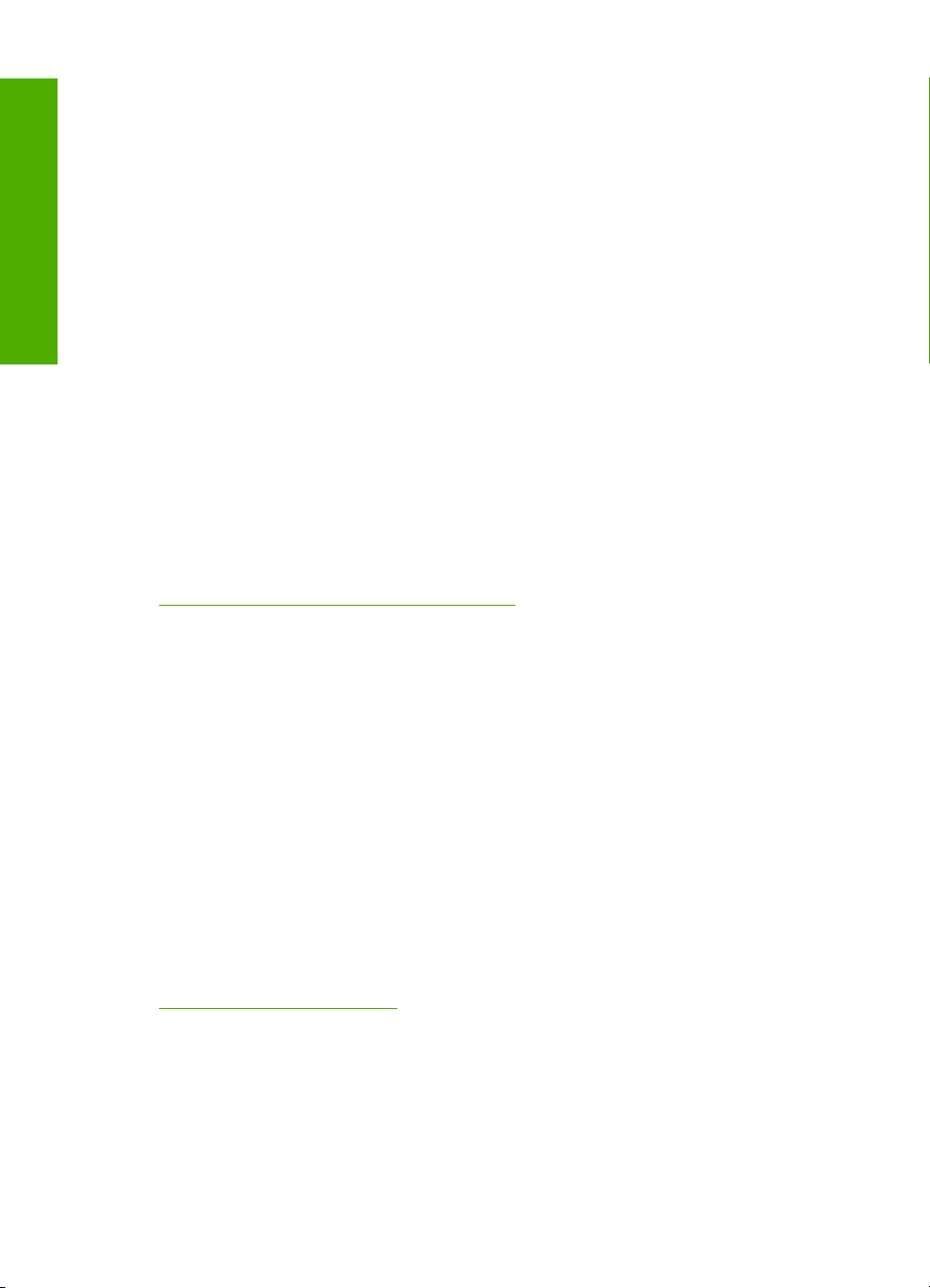
4. fejezet
4. A Kapcsolat típusa képernyőn válassza a Hálózaton keresztül lehetőséget, majd
Az üzembe helyezés befejezése
kattintson a Tovább gombra.
A Keresés képernyő látható, amíg a telepítőprogram keresi a HP Photosmart
készüléket a hálózaton.
5. A Talált nyomtató képernyőn ellenőrizze a nyomtató leírásának helyességét.
Ha a hálózaton több nyomtató is található, megjelenik a Talált nyomtatók képernyő.
Válassza ki a csatlakoztatni kívánt HP Photosmart eszközt.
6. A szoftver telepítéséhez kövesse az utasításokat.
A szoftver telepítésének befejeződése után a HP Photosmart üzemkész.
7. Ha letiltotta a víruskereső szoftvert a számítógépen, ne felejtse el újra engedélyezni.
8. A hálózati kapcsolat ellenőrzésére nyomtasson egy öntesztjelentést a számítógépről
a HP Photosmart segítségével.
Csatlakozás a hálózat további számítógépeihez
Kis hálózaton belül a HP Photosmart készülék több számítógéphez is csatlakoztatható.
Ha már csatlakoztatta a készüléket a hálózat egy számítógépéhez, minden további
gépen telepítse a HP Photosmart szoftvert. Ha egyszer már telepítette a HP Photosmart
készüléket a hálózatra, akkor újabb számítógép csatlakoztatásakor nem szükséges
további konfigurálást végezni.
Kapcsolódó témakörök
„
A szoftver telepítése hálózati csatlakozáshoz,” 25. oldal
A HP Photosmart átállítása USB-csatlakozásról hálózati csatlakozásra
Ha először USB-csatlakozással telepíti a HP Photosmart készüléket, később Ethernethálózati csatlakozásra frissíthet. Ha van tapasztalata a hálózati csatlakoztatás terén,
akkor az alábbi általános irányelveket használja.
Áttérés USB-csatlakozásról vezetékes (Ethernet-) hálózati csatlakozásra
1. Húzza ki az USB-kábelt a HP Photosmart hátulján lévő csatlakozóból.
2. Ethernet-kábel segítségével kösse össze a HP Photosmart hátulján lévő Ethernet-
portot az útválasztó vagy kapcsoló egy szabad Ethernet-portjával.
3. Telepítse a szoftvert a hálózati csatlakozáshoz, és válassza az Eszköz
hozzáadása pontot, majd a Hálózaton keresztül lehetőséget.
4. A telepítés befejezése után nyissa meg a Vezérlőpult, Nyomtatók és faxok (vagy
Nyomtatók) alkalmazását, és törölje az előző USB-telepítés nyomtatóit.
Részletes tudnivalók a HP Photosmart hálózati csatlakoztatásáról:
„
Telepítés vezetékes hálózatra,” 23. oldal
A hálózati beállítások kezelése
A HP Photosmart készülékre vonatkozó hálózati beállításokat a HP Photosmart
vezérlőpultjáról kezelheti. Speciális beállítások megadásához a beágyazott
webkiszolgálót használja. Ezt a konfigurációs és állapotellenőrző eszközt a
webböngészőből érheti el a HP Photosmart készülék meglévő hálózati kapcsolatán
keresztül.
26 A HP Photosmart üzembe helyezésének befejezése
Page 29
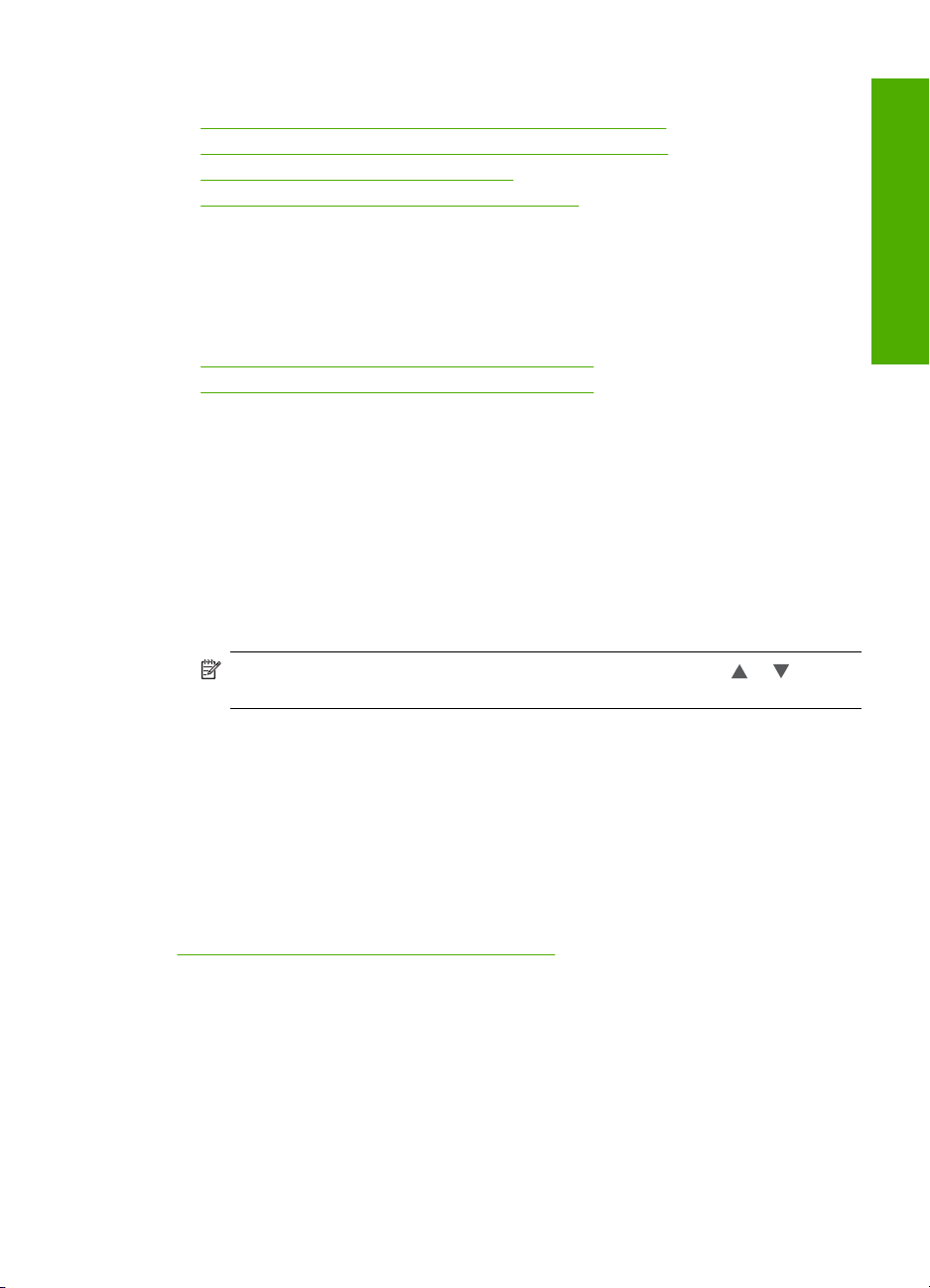
Ez a rész a következő témaköröket tárgyalja:
•
Alapvető hálózati beállítások módosítása a vezérlőpanelről
Speciális hálózati beállítások módosítása a vezérlőpanelről
•
A beágyazott webkiszolgáló használata
•
A hálózatbeállítási oldal tételeinek magyarázata
•
Alapvető hálózati beállítások módosítása a vezérlőpanelről
A vezérlőpulttal számos hálózatkezelési feladatot elvégezhet, például hálózati
beállítások nyomtatása, és hálózati alapbeállítások visszaállítása.
Ez a rész a következő témaköröket tárgyalja:
•
Hálózati beállítások megjelenítése és nyomtatása
Alapértelmezett hálózati beállítások visszaállítása
•
Hálózati beállítások megjelenítése és nyomtatása
Megjelenítheti a hálózati beállítások összesítését a HP Photosmart vezérlőpultján, vagy
ennél részletesebb beállítási oldalt is nyomtathat. A hálózatbeállítási oldal tartalmaz
minden fontos hálózati beállítást, például az IP-címet, a csatlakozási sebességet, a DNSt és az mDNS-t.
A hálózati beállítások megtekintése és nyomtatása
1. Érintse meg a Setup (Beállítások) pontot a kijelzőn.
2. Érintse meg a Network (Hálózat) pontot.
Az üzembe helyezés befejezése
Megjegyzés Ha a kívánt menüpont nem látható a képernyőn, a és nyilakkal
lépkedhet végig a menüpontokon.
3. Érintse meg a View Network Settings Menu (Hálózati beállítások megtekintése
menü) pontot.
4. Hajtsa végre a megfelelő műveletet:
• A vezetékes hálózati beállítások megjelenítéséhez érintse meg a Display Wired
Summary (Összesítés megjelenítése - vezetékes) gombot.
• A hálózat-beállítási oldal nyomtatásához érintse meg a Print Network
Configuration Page (Hálózat-beállítási oldal nyomtatása) gombot.
Kapcsolódó témakörök
A hálózatbeállítási oldal tételeinek magyarázata,” 31. oldal
„
Alapértelmezett hálózati beállítások visszaállítása
Visszaállíthatja a HP Photosmart megvásárlásakor eredetileg érvényben lévő gyári
hálózati beállításokat.
Hálózati csatlakoztatás 27
Page 30
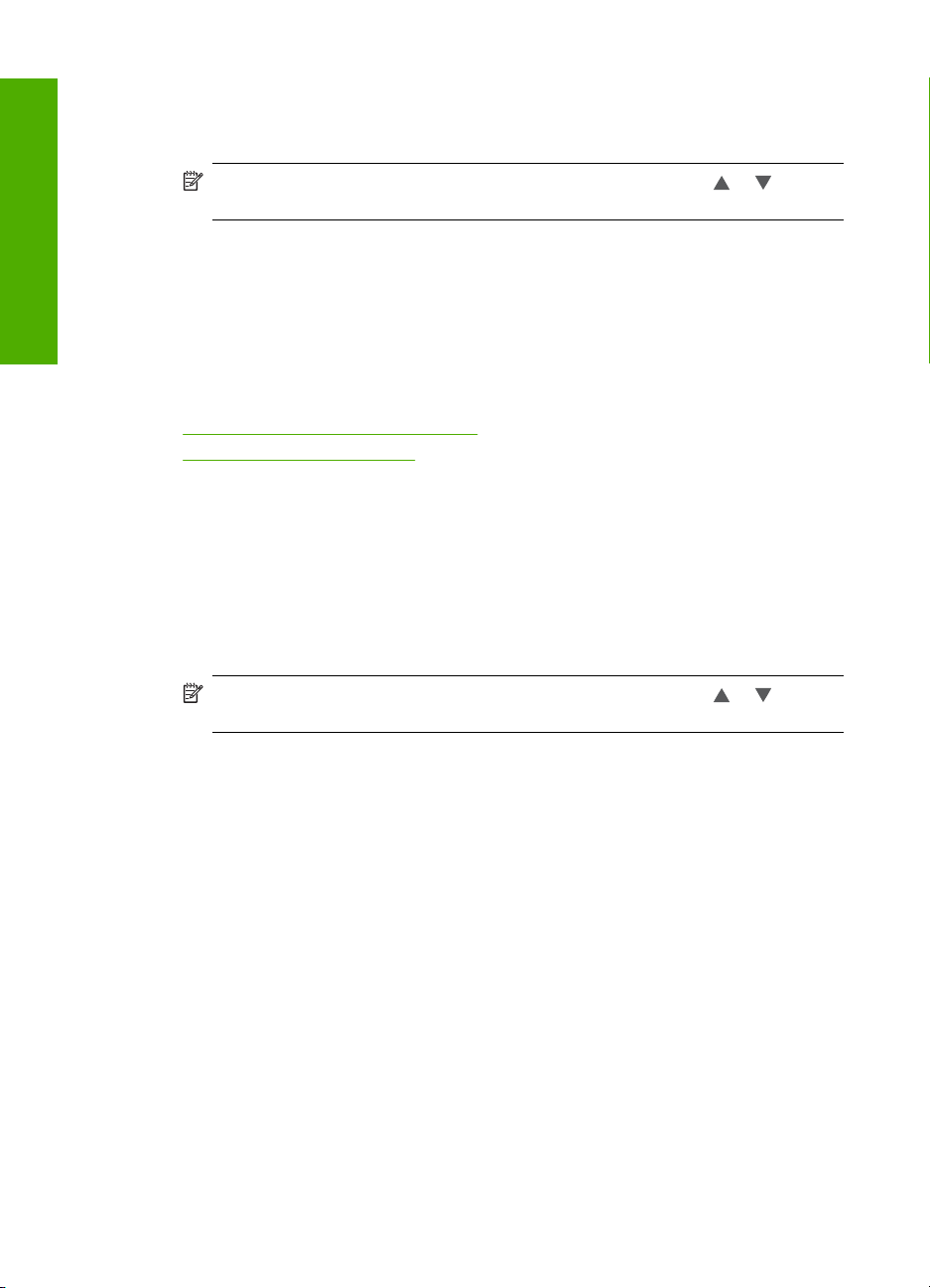
Az üzembe helyezés befejezése
4. fejezet
A hálózati alapértelmezések visszaállítása
1. Érintse meg a Setup (Beállítások) pontot a kijelzőn.
2. Érintse meg a Network (Hálózat) pontot.
Megjegyzés Ha a kívánt menüpont nem látható a képernyőn, a és nyilakkal
lépkedhet végig a menüpontokon.
3. Érintse meg a Restore Network Defaults (Visszaáll. hál. alapért.) pontot.
4. Érintse meg a Yes (Igen) vagy a No (Nem) gombot.
Speciális hálózati beállítások módosítása a vezérlőpanelről
A speciális hálózati beállítások kényelmesebbé teszik a készülék hálózati használatát.
Ezeket a beállításokat azonban csak tapasztalt felhasználók módosíthatják.
Ez a rész a következő témaköröket tárgyalja:
•
A kapcsolat sebességének beállítása
Az IP-beállítások módosítása
•
A kapcsolat sebességének beállítása
Módosíthatja a hálózaton keresztül történő adatátvitel sebességét. Az alapértelmezett
beállítás az Automatic (Automatikus).
A kapcsolat sebességének beállítása
1. Érintse meg a Setup (Beállítások) pontot a kijelzőn.
2. Érintse meg a Network (Hálózat) pontot.
Megjegyzés Ha a kívánt menüpont nem látható a képernyőn, a és nyilakkal
lépkedhet végig a menüpontokon.
3. Érintse meg a Advanced Setup (További beállítások) pontot.
4. Érintse meg a Set Link Speed (Kapcs. seb. beállítása) pontot.
5. Érintse meg a hálózati hardvernek megfelelő kapcsolati sebességet.
• Automatic (Automatikus)
• 10-Full (10-Teljes)
• 10-Half (10-Fél)
• 100-Full (100-Teljes)
• 100-Half (100-Fél)
Az IP-beállítások módosítása
Az alapértelmezett IP-beállítási jellemző az Automatic (Automatikus), mely esetén az
IP-beállítások automatikusan történnek. Gyakorlott felhasználó szükség esetén kézzel is
módosíthatja az IP-címet, az alhálózati maszkot és az alapértelmezett átjárót. A
HP Photosmart készülék IP-címének és alhálózati maszkjának megtekintéséhez
nyomtassa ki a HP Photosmart készülék hálózati beállítási oldalát.
28 A HP Photosmart üzembe helyezésének befejezése
Page 31

Megjegyzés Valamely IP-beállítás kézi megadása esetén már csatlakoztatva kell
lennie egy aktív hálózathoz, különben a beállítás érvényét veszti, amikor kilép a
menüből.
Vigyázat! Az IP-cím kézi beállítása során legyen óvatos. Ha érvénytelen IP-címet
ad meg, a telepítés során a hálózat komponensei nem tudnak majd kapcsolatot
létesíteni a HP Photosmart készülékkel.
Az IP-beállítások módosítása
1. Érintse meg a Setup (Beállítások) pontot a kijelzőn.
2. Érintse meg a Network (Hálózat) pontot.
Megjegyzés Ha a kívánt menüpont nem látható a képernyőn, a és nyilakkal
lépkedhet végig a menüpontokon.
3. Érintse meg a Advanced Setup (További beállítások) pontot.
4. Érintse meg a IP Settings (IP beáll.) pontot.
5. Érintse meg a Manual (Kézi) pontot.
6. Érintse meg a következő IP-beállítások egyikét.
• IP Address (IP-cím)
• Subnet Mask (Alhálózati maszk)
• Default Gateway (Alapértelmezett átjáró)
7. A
vagy megérintésével adja meg a kívánt beállításokat, majd az OK
választásával hagyja jóvá azokat.
Kapcsolódó témakörök
•„
Hálózati beállítások megjelenítése és nyomtatása,” 27. oldal
A hálózatbeállítási oldal tételeinek magyarázata,” 31. oldal
•„
Az üzembe helyezés befejezése
A beágyazott webkiszolgáló használata
Ha a számítógép hálózati HP Photosmart készülékhez csatlakozik, akkor megnyitható
rajta a HP Photosmart beágyazott webszervere. A beágyazott webszerver egy webes
felhasználói felület, amely a HP Photosmart vezérlőpanelén nem elérhető funkciókat is
tartalmaz. Ilyenek például a fejlett hálózatbiztonsági beállítások, vagy a Webscan,
melynek segítségével a HP Photosmart készülékről webböngésző program
használatával olvashat be fotókat. A beágyazott webszerverrel ezenfelül ellenőrizhető az
állapot, és nyomtatókellékek is rendelhetők.
Megjegyzés A vezérlőpanelen nem elérhető hálózati beállítások módosításához a
beágyazott webszervert használhatja.
Ez a rész a következő témaköröket tárgyalja:
•
A beágyazott webkiszolgáló megnyitása
Hálózati beállítások módosítása a beágyazott webszerver használatával
•
A beágyazott webkiszolgáló megnyitása
A HP Photosmart beágyazott webszerverének eléréséhez használt számítógépnek
HP Photosmart eszközzel megegyező hálózaton kell lennie.
Hálózati csatlakoztatás 29
Page 32

Az üzembe helyezés befejezése
4. fejezet
A beágyazott webszerver megnyitása
1. Nyomtassa ki a hálózatbeállítási oldalt, és keresse meg a HP Photosmart IPcímét.
2. A számítógépen a webböngésző Cím mezőjében adja meg a HP Photosmart IP-
címét, ahogy az a hálózatbeállítási oldalon szerepel. Például: http://192.168.1.101.
Megjelenik a beágyazott webkiszolgáló Információ oldala, melyen a HP Photosmart
adatai olvashatók.
Megjegyzés Ha proxykiszolgálót használ a böngészőben, akkor ezt tiltsa le a
beágyazott webkiszolgáló elérése érdekében.
3. Ha meg szeretné változtatni a beágyazott webszerver nyelvét, tegye a következőt:
a. Kattintson az Információ fülre.
b. Kattintson a Nyelv elemre a navigációs menüben.
c.A Nyelv listán kattintson a kívánt nyelvre.
d. Kattintson az Alkalmaz gombra.
4. Kattintson a Beállítások fülre az eszköz beállításainak eléréséhez.
5. Hajtsa végre a kívánt módosításokat, majd kattintson az Alkalmaz gombra.
6. Zárja be a beágyazott webszervert.
Kapcsolódó témakörök
Hálózati beállítások megjelenítése és nyomtatása,” 27. oldal
„
Hálózati beállítások módosítása a beágyazott webszerver használatával
A beágyazott webszerver intuitív felületén könnyedén hozzáférhet a hálózati kapcsolat
paramétereihez.
Hálózati beállítások módosítása a beágyazott webszerver használatával
1. Nyomtassa ki a hálózati beállítások oldalt, és keresse meg a HP Photosmart IP-címét.
2. A számítógépen a webböngésző Cím mezőjében adja meg a HP Photosmart IP-
címét, ahogy az a hálózati beállítások oldalon szerepel. Például: http://
192.168.1.101.
Megjelenik a beágyazott webkiszolgáló Információ oldala, melyen a HP Photosmart
adatai olvashatók.
Megjegyzés Ha proxykiszolgálót használ a böngészőben, akkor ezt tiltsa le a
beágyazott webkiszolgáló elérése érdekében.
3. Kattintson a Hálózatkezelés fülre.
4. Kattintson a Vezetékes (802.3) elemre a navigációs menüben.
5. Hajtsa végre a kívánt módosításokat, majd kattintson az Alkalmaz gombra.
Kapcsolódó témakörök
Hálózati beállítások megjelenítése és nyomtatása,” 27. oldal
„
30 A HP Photosmart üzembe helyezésének befejezése
Page 33

A hálózatbeállítási oldal tételeinek magyarázata
A hálózatbeállítási oldal a HP Photosmart hálózati beállításait tartalmazza. Megtalálhatók
rajta az általános beállítások, valamint a 802.3 vezetékes (Ethernet) és a Bluetooth
®
kapcsolat beállításai is.
Ez a rész a következő témaköröket tárgyalja:
•
Általános hálózati beállítások
A vezetékes hálózat (802.3) beállításai
•
Bluetooth-beállítások
•
Kapcsolódó témakörök
•„
Hálózati beállítások megjelenítése és nyomtatása,” 27. oldal
Hálózati szószedet,” 34. oldal
•„
Általános hálózati beállítások
A következő táblázat bemutatja a hálózat-beállítási oldalon szereplő általános hálózati
beállításokat.
Paraméter Leírás
Hálózat állapota A HP Photosmart állapota:
Kész: A HP Photosmart készülék készen áll az adatok fogadására és
•
küldésére.
Offline: A HP Photosmart készülék jelenleg nincs csatlakoztatva a
•
hálózatra.
Aktív kapcs.
típusa
URL A beágyazott webkiszolgáló IP-címe.
A HP Photosmart hálózati üzemmódja:
Vezetékes: A HP Photosmart Ethernet-kábellel egy IEEE 802.3
•
hálózathoz csatlakozik.
Nincs: Nincs hálózati csatlakozás.
•
Az üzembe helyezés befejezése
Megjegyzés Akkor lesz szüksége az URL ismeretére, ha a beágyazott
webkiszolgálóhoz próbál hozzáférni.
Firmware
verziója
Gazdanév A telepítőprogrammal az eszközhöz rendelt TCP/IP-név. Alapértelmezés
Rendszergazda
jelszava
mDNS Néhány helyi és alkalmi hálózat nem használ központi DNS szervert. Ezek a
A belső hálózati komponens és az eszköz firmware-változatának kódja.
Megjegyzés A HP támogatás hívásakor a problémától függően
előfordulhat, hogy ezt a kódot is meg kell adni.
szerint ez a „HP” betűkből és a MAC-cím utolsó hat számjegyéből áll.
A beágyazott webkiszolgáló rendszergazda-jelszavának állapota:
Beállítva: Van beállított jelszó. A beágyazott webkiszolgáló
•
paramétereinek módosításához meg kell adni a jelszót.
Nincs beáll.: Nincs beállított jelszó. A beágyazott webkiszolgáló
•
paramétereinek módosításához nem kell jelszót megadni.
DNS egy alternatíváját, az mDNS-t használják.
Hálózati csatlakoztatás 31
Page 34

Az üzembe helyezés befejezése
4. fejezet
(folytatás)
Paraméter Leírás
Az mDNS segítségével a számítógép megtalálja és használni tudja a helyi
hálózathoz csatlakozó bármelyik HP Photosmart készüléket. Ugyanígy
együtt tud működni a hálózatban megjelenő tetszőleges Etherneteszközökkel is.
A vezetékes hálózat (802.3) beállításai
A következő táblázat bemutatja a hálózatbeállítási oldalon szereplő 802.3 vezetékes
beállításokat.
Paraméter Leírás
Hardvercím
(MAC)
IP-cím Ez a cím egyedileg azonosítja a készüléket a hálózatban. Az IP-címek
Alhálózati maszk Az alhálózat a telepítőprogram által kiosztott IP-cím, hogy egy nagyobb
Alapátjáró A hálózat olyan csomópontja, amely más hálózatba való belépési pontként
A HP Photosmart készüléket azonosító MAC- (adathordozóhozzáférésvezérlési) cím. Minden hálózati hardvereszköz - az útválasztók,
kapcsolók és egyéb ilyen eszközök is - rendelkezik ilyen, 12 számjegyből álló
azonosítószámmal. Nincs két olyan hardvereszköz, amelynek azonos a
MAC-címe.
Megjegyzés Bizonyos internetszolgáltatók (ISP) a telepítés során a
kábelhez vagy a DSL-modemhez csatlakoztatott hálózati kártya vagy LANcsatoló MAC-címének regisztrálását is megkövetelik.
hozzárendelése dinamikusan történik a DHCP vagy az AutoIP
szolgáltatással. Statikus IP-címet is beállíthat, de ez nem ajánlott.
Vigyázat! Az IP-cím kézi beállítása során legyen óvatos. Az érvénytelen IP-
cím a telepítés során azt eredményezheti, hogy a hálózati összetevők nem
ismerik fel a HP Photosmart készüléket.
hálózat részeként további hálózatok is elérhetők legyenek. Az alhálózatokat
az alhálózati maszk adja meg. Ez a maszk meghatározza, hogy a
HP Photosmart IP-címének mely bitjei azonosítják a hálózatot és az
alhálózatot, és melyek magát az eszközt.
Megjegyzés Célszerű, hogy a HP Photosmart készülék és azok a
számítógépek, amelyek használják, ugyanabba az alhálózatba tartozzanak.
szolgál. A csomópont ebben az esetben egy számítógép vagy valamilyen
más eszköz lehet.
Megjegyzés Az alapértelmezett átjáró címét a telepítőszoftver határozza
meg, hacsak a felhasználó nem állított be már kézzel egy IP-címet.
Konfiguráció
forrása
32 A HP Photosmart üzembe helyezésének befejezése
A HP Photosmart IP-címének hozzárendeléséhez használt protokoll:
AutoIP: A telepítőprogram automatikusan határozza meg a
•
konfigurációs paramétereket.
DHCP: A konfigurációs paramétereket a hálózat DHCP-kiszolgálója
•
adja. Kis hálózatokon ez egy útválasztó lehet.
Kézi: A konfigurációs paraméterek beállítása kézzel történik; ilyen
•
például a statikus IP-cím.
Nincs megadva: A HP Photosmart inicializálásakor használt üzemmód.
•
Page 35

(folytatás)
Paraméter Leírás
DNS-kiszolgáló A hálózat tartománynév-kiszolgálójának (DNS) IP-címe. A web
Kapcsolat
konfigurálása
Összes elküldött
csomag
Összes fogadott
csomag
böngészésekor vagy e-mail üzenet küldésekor tartománynevet használunk.
Például a http://www.hp.com URL-címben a tartománynév a hp.com. Az
internetes DNS-kiszolgáló a tartománynevet IP-címre fordítja le. Az eszközök
IP-címekkel hivatkoznak egymásra.
IP-cím: A tartománynév-kiszolgáló IP-címe.
•
Nincs megadva: Az IP-cím nincs megadva, vagy folyamatban van az
•
eszköz inicializálása.
Megjegyzés Nézze meg, hogy a hálózati konfigurációs oldalon szerepel-e
a DNS IP-címe. Ha nem, kérdezze meg a DNS IP-címét az
internetszolgáltatótól (ISP).
Az adatok átviteli sebessége a hálózaton keresztül. A sebesség lehet: 10TX-
Full, 10TX-Half, 100TX-Full és 100TX-Half. Ha Nincs értékre van állítva, a
hálózati működés le van tiltva.
A bekapcsolása óta a HP Photosmart készülékről hibamentesen elküldött
csomagok száma. A HP Photosmart kikapcsolásakor a számláló törlődik.
Amikor csomagkapcsolt hálózaton keresztül küldünk üzenetet, az
csomagokra oszlik. Minden csomag tartalmazza a célcímet, valamint
adatokat.
A bekapcsolása óta a HP Photosmart készülékkel hibamentesen fogadott
csomagok száma. A HP Photosmart kikapcsolásakor a számláló törlődik.
Bluetooth-beállítások
A következő táblázat bemutatja a hálózat-beállítási oldalon szereplő Bluetooth
beállításokat.
Az üzembe helyezés befejezése
Paraméter Leírás
Eszköz címe A Bluetooth-eszköz hardvercíme.
Eszköz neve A nyomtatóhoz hozzárendelt eszköznév, mely más Bluetooth-eszközökön
Jelszó A felhasználónak meg kell adnia ezt az értéket a Bluetooth-nyomtatáshoz.
Láthatóság Azt határozza meg, láthatják-e a HP Photosmart készüléket a hatókörön
Biztonság A Bluetooth-csatlakozású HP Photosmart biztonsági szintje.
azonosítja a készüléket.
belüli Bluetooth-eszközök.
Nyilvános: Bármely, hatókörön belüli Bluetooth-eszköz nyomtathat a
•
HP Photosmart készülékkel.
Nem látható: Csak azok a Bluetooth-eszközök nyomtathatnak a
•
HP Photosmart készülékkel, melyek ismerik annak eszközcímét.
Alacsony: A HP Photosmart nem igényel azonosítókulcsot. Bármely,
•
hatókörön belüli Bluetooth-eszköz nyomtathat rá.
Magas: A HP Photosmart csak azonosítókulcs megadása után
•
engedélyezi a Bluetooth-eszköz számára, hogy az nyomtatási feladatot
küldjön a készülékre.
Hálózati csatlakoztatás 33
Page 36

4. fejezet
Hálózati szószedet
Az üzembe helyezés befejezése
hozzáférési pont Vezeték nélküli kapcsolat kezelésére képes hálózati útválasztó.
ASCII American Standard Code for Information Interchange (az információcsere
AutoIP A telepítőszoftver egyik funkciója, amely a hálózati eszközök konfigurációs
DHCP Dynamic Host Configuration Protocol (dinamikus gazdagép-konfigurációs
DNS Domain Name Service (tartománynév-kiszolgáló). A web böngészésekor
DNS-SD Lásd: DNS. Az SD rész a szolgáltatáskeresést (Service Discovery) jelenti.
DSL Digital Subscriber Line (digitális előfizetői vonal). Nagy sebességű
Ethernet A számítógépek összekapcsolásának leggyakoribb, rézkábeleket használó
Ethernet-kábel Vezetékes hálózat elemeinek összeköttetését biztosító kábel. A CAT-5
EWS Embedded Web Server (beágyazott webkiszolgáló). Böngészőalapú
Átjáró Olyan számítógép vagy más eszköz (például útválasztó), amely bejáratként
HEX Hexadecimális. 16-os számrendszer, amely a 0-9 számjegyeket és az A-F
gazda számítógép Egy hálózat középpontjában lévő számítógép.
Gazdanév A telepítőprogrammal az eszközhöz rendelt TCP/IP-név. Alapértelmezés
hub A korszerű helyi hálózatokban egyre kevésbé használt hub az egyes
IP-cím A készüléket a hálózatban egyedileg azonosító szám. Az IP-címek
amerikai szabványkódja). A latin nagy- és kisbetűk, számjegyek, írásjelek
stb. jelölésére használt számkódok számítógépes szabványa.
paramétereinek meghatározására szolgál.
protokoll). A hálózati eszközökhöz konfigurációs paramétereket rendelő
kiszolgáló. Kis hálózatokban ez egy útválasztó lehet.
vagy e-mail üzenet küldésekor tartománynevet használunk. Például a http://
www.hp.com URL-címben a tartománynév a hp.com. Az internetes DNSkiszolgáló a tartománynevet IP-címre fordítja le. Az eszközök IP-címekkel
hivatkoznak egymásra.
Ez az Apple által kifejlesztett protokollrész lehetővé teszi a számítógépek,
eszközök és szolgáltatások automatikus felismerését az IP-hálózatokon.
internetkapcsolat.
helyi hálózati technológiája.
Ethernet-kábelt egyenes kábelnek is nevezik. Ethernet-kábel használata
esetén a hálózati elemeket útválasztóhoz csatlakoztatják. Az Ethernetkábelnek RJ-45-ös csatlakozója van.
segédprogram, mely egyszerű módot kínál a HP Photosmart kezelésére.
Segítségével ellenőrizhető az állapot, konfigurálhatók a HP Photosmart
hálózati paraméterei, és elérhetők a HP Photosmart funkciói.
szolgál az internethez vagy más hálózathoz.
betűket használja.
szerint ez a „HP” betűkből és a MAC-cím utolsó hat számjegyéből áll.
számítógépekből érkező jeleket fogadja, és továbbítja őket a hozzá
csatlakozó összes többi számítógépre. A hub passzív eszköz: a hálózat
eszközei úgy kapcsolódnak hozzá, hogy kommunikálni tudjanak egymással.
A hub nem végez hálózatkezelést.
hozzárendelése dinamikusan történik a DHCP vagy az AutoIP
szolgáltatással. Statikus IP-címet is beállíthat, de ez nem ajánlott.
34 A HP Photosmart üzembe helyezésének befejezése
Page 37

(folytatás)
MAC-cím A HP Photosmart készüléket egyedileg azonosító adathordozó-
hozzáférésvezérlési (Media Access Control) cím. Minden hálózati
hardvereszköz rendelkezik ilyen, 12 számjegyből álló azonosítószámmal.
Nincs két olyan hardvereszköz, amelynek azonos a MAC-címe.
hálózatnév Az SSID vagy hálózatnév azonosítja a vezeték nélküli hálózatot.
NIC Hálózati csatolókártya. A számítógép Ethernet-kapcsolatát biztosító kártya,
melynek segítségével az a hálózatra csatlakoztatható.
RJ-45-ös
csatlakozó
Az Ethernet-kábel végén lévő csatlakozó. Jóllehet a szabványos Ethernetkábelcsatlakozók (RJ-45-ös csatlakozók) hasonlítanak a telefonkábelcsatlakozókhoz, nem helyettesíthetők egymással. Az RJ-45-ös csatlakozó
szélesebb, vastagabb, és mindig 8 érintkezője van. A telefoncsatlakozónak
2-6 érintkezője lehet.
útválasztó Az útválasztó két vagy több hálózatot hidal át. Összekötheti a hálózatot az
internettel, összeköthet két hálózatot, és mindkettőt az internetre
csatlakoztathatja, valamint tűzfalak használatával és dinamikus címek
hozzárendelésével hasznos lehet a biztonságos hálózatok kiépítésében. Az
útválasztó működhet átjáróként, a kapcsoló azonban nem.
SSID Az SSID vagy hálózatnév azonosítja a vezeték nélküli hálózatot.
kapcsoló A kapcsoló lehetővé teszi, hogy egyidejűleg több felhasználó küldjön
adatokat a hálózaton keresztül, anélkül hogy ez lassítaná a működést. A
kapcsolók lehetővé teszik, hogy a különböző hálózati csomópontok (hálózati
csatlakozási pont, ami jellemzően egy számítógép) közvetlenül
kommunikáljanak egymással.
WEP A WEP (Wired Equivalent Privacy) a vezeték nélküli hálózatokhoz használt
titkosítás egy formája.
WPA A WPA (Wi-Fi Protected Access) a vezeték nélküli hálózatokhoz használt
titkosítás egy formája. A WPA biztonságosabb, mint a WEP.
Az üzembe helyezés befejezése
Hálózati csatlakoztatás 35
Page 38

Az üzembe helyezés befejezése
4. fejezet
36 A HP Photosmart üzembe helyezésének befejezése
Page 39

5 Hogyan történik?
Ez a fejezet a gyakori feladatok végrehajtását, például a fotók nyomtatását és
megosztását ismertető részekhez tartalmaz hivatkozásokat.
•„
Hogyan nyomtathatok akár 10 x 15 cm-es (4 x 6 hüvelykes) szegély nélküli
fényképeket memóriakártyáról?,” 71. oldal
Hogyan nyomtathatok 13 x 18 cm-es (5 x 7 hüvelykes) vagy nagyobb fényképeket
•„
memóriakártyáról?,” 71. oldal
Hogyan hozhatok létre speciális projekteket a memóriakártyán lévő
•„
fényképekből?,” 73. oldal
Hogyan menthetem a képeket a számítógépre?,” 76. oldal
•„
Hogyan oszthatok meg fotókat a rokonaimmal és barátaimmal?,” 74. oldal
•„
Hogyan lehet a papír mindkét oldalára nyomtatni?,” 59. oldal
•„
Hogyan nyomtathatok széles jegyzetpapírt és kockás papírt gyermekeim házi
•„
feladatához?,” 86. oldal
Hogyan történik?
Hogyan történik? 37
Page 40

Hogyan történik?
5. fejezet
38 Hogyan történik?
Page 41

6Papír betöltése
A HP Photosmart készülékbe számos különböző típusú és méretű papírt betölthet, így
letter vagy A4-es méretű papírt, fotópapírt, írásvetítő-fóliát, borítékot és HP CD/DVDmatricacímkét is. Alapértelmezett beállítása szerint a HP Photosmart automatikusan
érzékeli az adagolótálcára helyezett papír méretét és típusát, és ennek alapján úgy
igazítja beállításait, hogy mindig az adott papírnak megfelelő legjobb minőségű nyomatot
biztosítsa.
Amikor különleges papírra, például fotópapírra, írásvetítő-fóliára, borítékra vagy címkére
nyomtat, illetve ha az Automatic (Automatikus) beállítás használatakor nem elégedett a
nyomtatás minőségével, akkor a másolási feladatokhoz kézzel is megadhatja a
papírméretet és papírtípust.
Ez a rész a következő témaköröket tárgyalja:
•
Papírválasztás nyomtatáshoz
Papír betöltése
•
A papírelakadás elkerülése
•
Papírválasztás nyomtatáshoz
A HP Photosmart készülékbe számos különböző típusú és méretű papírt betölthet. A
legjobb minőségű nyomtatás biztosítása érdekében tekintse át az alábbi javaslatokat. A
papírtípus vagy papírméret módosításakor ne felejtse el módosítani az erre vonatkozó
beállításokat.
Ez a rész a következő témaköröket tárgyalja:
•
Nyomtatáshoz javasolt papírok
Kerülendő papírtípusok
•
Nyomtatáshoz javasolt papírok
A HP a legjobb nyomtatási minőség biztosítása érdekében a kifejezetten az adott típusú
feladathoz készült HP papírok használatát javasolja. Túl vékony vagy túl vastag, simított
vagy könnyen nyújtható papír használatakor a papír elakadhat. Egyenetlen felületű vagy
olyan papír használata, amely nem szívja be a tintát, a nyomtatott képek elmosódását,
szétfolyását vagy nem megfelelő kitöltését eredményezheti.
Az országtól/térségtől függően néhány papírtípus esetleg nem szerezhető be.
HP prémium plusz fotópapír
A HP prémium plusz fotópapír a legjobb HP-fotópapír, mely a kereskedelemben előhívott
fényképekénél kiválóbb képminőséget és fényállóságot nyújt. Ideális a bekeretezésre
vagy fényképalbumba szánt nagy felbontású képek nyomtatásához. Ezek a papírok több
méretben is kaphatók, többek között A4-es, 216 x 279 mm (8,5 x 11 hüvelyk) és 10 x 15
cm méretekben (letéphető füllel, vagy anélkül).
HP prémium fotópapír
HP prémium fotópapír kiváló minőségű, fényes vagy enyhén fényes fotópapír. Olyan
hatást kelt, mint a boltban előhívott fotó; üveg alá vagy fényképalbumba helyezhető. Ezek
Papír betöltése
Papír betöltése 39
Page 42

6. fejezet
a papírok több méretben is kaphatók, többek között A4-es, 216 x 279 mm (8,5 x 11
hüvelyk) és 10 x 15 cm méretekben (letéphető füllel, vagy anélkül).
HP speciális fotópapír vagy HP fotópapír
A HP speciális fotópapír vagy HP-fotópapír erős, fényes fotópapír azonnal száradó
felülettel, így nem fenyeget az elkenődés veszélye. Ellenálló a vízzel, a foltokkal, az
ujjlenyomattal és a nedvességgel szemben. A kinyomtatott képek a boltban előhívott
fotókéhoz hasonló hatásúak lesznek. Több méretben is kapható, többek között A4-es,
216 x 279 mm (8,5 x 11 hüvelyk) és 10 x 15 cm méretekben (letéphető füllel, vagy
anélkül). A HP speciális fotópapír nem nyomtatható sarkain a következő jelzés látható.
HP prémium tintasugaras írásvetítő-fólia és HP prémium plusz tintasugaras
írásvetítő-fólia
A HP prémium tintasugaras írásvetítő-fólia és a HP prémium plusz tintasugaras
írásvetítő-fólia segítségével színes bemutatóit élénkebbé és még élvezetesebbé teheti.
A fólia könnyen használható és kezelhető, szétkenődés nélkül, gyorsan szárad.
HP prémium tintasugaras papír
A HP prémium tintasugaras papír nagy felbontású használatra alkalmas, kiváló
felületkezelésű papír. Sima, matt felszínével ideális a legjobb minőségű dokumentumok
számára is.
HP fényes fehér tintasugaras papír
A HP fényes fehér tintasugaras papírral magas színkontraszt és szövegélesség érhető
el. Átlátszatlansága megfelelő a mindkét oldali színes használathoz, nincs áttűnés, ezért
kiválóan alkalmas hírlevelekhez, jelentésekhez és szórólapokhoz.
Papír betöltése
HP All-in-One papír vagy HP nyomtatópapír
• A HP All-in-One papír speciálisan a HP Photosmart készülékek számára készült.
• A HP Printing Paper (nyomtatópapír) egy csúcsminőségű multifunkciós papír.
HP rávasalható matrica
A HP rávasalható matrica (színes, világos vagy fehér szövetű anyagokhoz) ideális
megoldást jelent az egyedi mintázatú pólók készítéséhez.
HP prémium fotókártyák
A HP prémium fotókártyák segítségével létrehozhatja saját üdvözlőlapjait.
40 Papír betöltése
Extra kék-fehér árnyalata van, ami élesebb szöveget és gazdagabb színeket
eredményez, szemben az átlagos multifunkciós papírokkal.
Használata alaposabb kinézetű nyomatot eredményez, szemben a szokásos
multifunkciós vagy másoló papírokra nyomtatott dokumentumokkal.
Page 43

HP prospektus- és szórólappapír
A HP prospektus- és szórólappapír (fényes vagy matt) a kétoldalas használat érdekében
mindkét oldalán fényes vagy matt felületű. Tökéletes választás közel fotóminőségű
reprodukciók és olyan üzleti grafikák készítéséhez, amelyek jelentések címlapján,
különleges prezentációkon, prospektusokon, szórólapokon és naptárakon szerepelnek.
HP prémium prezentációs papír
A HP prémium prezentációs papír minőségi megjelenést kölcsönöz prezentációinak.
HP CD/DVD-matricapapír
A HP CD/DVD-matricapapír segítségével jó minőségben és olcsón nyomtathat CD- és
DVD címkéket, személyessé téve ezáltal CD- és DVD-lemezeit.
Ha nyomtatópatront szeretne rendelni a HP Photosmart készülékhez, látogasson el a
www.hp.com/buy/supplies címre. Kérésre válasszon országot/térséget, a kérdések
segítségével válassza ki a terméket, és kattintson az oldal valamelyik vásárlási
hivatkozására.
Kerülendő papírtípusok
Túl vékony vagy túl vastag, simított vagy könnyen nyújtható papír használatakor a papír
elakadhat. Egyenetlen felületű vagy olyan papír használata, amely nem szívja be a tintát,
a nyomtatott képek elmosódását, szétfolyását vagy nem megfelelő kitöltését
eredményezheti.
A nyomtatáskor elkerülendő papírtípusok
• A „
Termékspecifikációk,” 161. oldal dokumentumban vagy a nyomtatószoftverben
felsoroltaktól eltérő méretű papírok.
Megjegyzés A támogatott médiaméretek teljes listáját a nyomtatószoftver
tartalmazza.
• Kivágott vagy perforált papírok (hacsak azokat nem kifejezetten HP tintasugaras
termékekhez tervezték)
• Szövet-alapanyagú hordozók, mint például a vászon. Előfordulhat, hogy az ilyen
hordozókra történő nyomtatás nem lesz egyenletes, és a tinta elfolyik.
• Túlságosan sima, fényes vagy bevont felületű papírok, melyeket nem a
HP Photosmart készülékhez terveztek. Ezek elakadhatnak a HP Photosmart
készülékben, illetve a tinta lepereghet a felületükről.
• Többpéldányos nyomtatványok (például a két-, illetve hárompéldányos űrlapok).
Ezek összegyűrődhetnek vagy elakadhatnak, illetve a tinta könnyebben
elmaszatolódik rajtuk.
• Borítékok, amelyeken kapcsok vagy nyílások vannak. Ezek beszorulhatnak a görgők
közé, és papírelakadást okozhatnak.
• Szalagcímpapír
Papír betöltése
Ez a rész ismerteti, hogyan kell betölteni a HP Photosmart készülékbe a különböző típusú
és méretű papírokat a nyomtatáshoz.
Papír betöltése
Papír betöltése 41
Page 44

6. fejezet
Tipp Megakadályozhatja a papír szakadását, gyűrődését és egyéb deformációját,
ha azt visszazárható tasakban tárolja. Nem megfelelő tároláskor a papír a
hőmérséklet és a páratartalom jelentős változása miatt deformálódhat, és emiatt a
HP Photosmart készülékben sem működik jól.
Ez a rész a következő témaköröket tárgyalja:
•
Teljes méretű papír betöltése
10 x 15 cm-es (4 x 6 hüvelykes) méretű fotópapír betöltése
•
Indexkártyák betöltése
•
Borítékok betöltése
•
Más típusú papírok betöltése
•
Teljes méretű papír betöltése
A HP Photosmart készülék adagolótálcájába számos különböző típusú letter vagy A4-es
méretű papírt tölthet be.
Teljes méretű papír betöltése
1. Húzza ki az adagolótálcát, majd húzza a papírhosszúság- és papírszélesség-
beállítókat a legszélső helyzetükbe.
Papír betöltése
2. Vízszintes felületen igazítsa el a papíradag széleit, majd ellenőrizze a következőket:
42 Papír betöltése
• Nem poros a papír, és nincs elszakadva, szegélyei nincsenek meggyűrődve.
• Minden papír azonos méretű és típusú.
Page 45

3. Helyezze be a köteget az adagolótálcába rövidebb oldalával befelé, nyomtatandó
oldalával lefelé fordítva. A köteget ütközésig tolja be.
Vigyázat! Győződjön meg róla, hogy a papír adagolótálcába helyezésekor a
HP Photosmart készülék nyugalmi helyzetben van és már nem ad ki hangot. Ha
ilyenkor a HP Photosmart éppen a nyomtatópatronokat használja, vagy
valamilyen más feladatot hajt végre, a papír nem mindig a megfelelő helyen áll
meg. A papír esetleg túlságosan előre tolódik, és ezért a HP Photosmart üres
lapokat nyomtat.
Tipp Ha a papíron fejléc van, az kerüljön belülre, nyomtatott oldalával lefelé. A
teljes méretű és a fejléces papírok betöltésekor további segítséget nyújt az
adagolótálcába vésett ábra.
4. Tolja a papírszélesség- és a papírhosszúság-beállítót egészen a papír széléig.
Ne tegyen be túl sok papírt az adagolótálcába: a köteg teljesen simuljon a tálcába,
és ne legyen magasabb a papírszélesség-beállító tetejénél.
Papír betöltése 43
Papír betöltése
Page 46

6. fejezet
5. Tolja vissza az adagolótálcát a HP Photosmart készülékbe.
6. Húzza ki teljesen a kimeneti tálca hosszabbítóját.
Megjegyzés Amikor legal méretű papírt használ, ne nyissa ki a tálca
hosszabbítóját.
10 x 15 cm-es (4 x 6 hüvelykes) méretű fotópapír betöltése
A HP Photosmart fotótálcájába legfeljebb 10 x 15 cm-es fotópapírt tölthet. A lehető
legjobb eredmény érdekében használjon 10 x 15 cm-es HP prémium plusz fotópapírt
vagy HP prémium fotópapírt.
10 x 15 cm méretű fotópapír betöltése a fotótálcába
1. Emelje fel a kimeneti tálcát, és húzza ki a fotótálcát.
Papír betöltése
2. Helyezze be a fotópapírköteget a fotótálcába rövidebb szélével előre, nyomtatandó
44 Papír betöltése
oldalával lefelé fordítva. A köteget ütközésig tolja be.
Ha a fotópapír letéphető fülekkel rendelkezik, a papírt úgy helyezze be, hogy a fülek
kifelé nézzenek.
Page 47

3. Tolja a papírhosszúság- és papírszélesség-beállítót a fotópapírköteg széléhez.
Ne tegyen be túl sok papírt: a köteg teljesen simuljon a fotótálcába, és ne legyen
magasabb a papírszélesség-beállító tetejénél.
4. Tolja be a fotótálcát, és hajtsa le a kimeneti tálcát.
Kapcsolódó témakörök
Nyomtatáshoz javasolt papírok,” 39. oldal
•„
Nyomtassa ki fényképeit,” 71. oldal
•„
Szegély nélküli kép nyomtatása,” 57. oldal
•„
Fénykép nyomtatása fotópapírra,” 57. oldal
•„
Indexkártyák betöltése
Az indexkártyák a HP Photosmart fotótálcájába tölthetők be feljegyzések, receptek és
egyéb szövegek nyomtatásához.
A legjobb eredmény biztosítása érdekében nyomtatás előtt adja meg a papírtípust és a
papírméretet.
Indexkártyák betöltése a fotótálcába
1. Emelje fel a kimeneti tálcát, és húzza ki a fotótálcát.
2. Tolja a köteget rövidebb oldalával előre, nyomtatandó oldalával lefelé a fotótálcába.
Ütközésig tolja be a köteget.
Papír betöltése 45
Papír betöltése
Page 48

6. fejezet
3. Tolja a papírhosszúság- és papírszélesség-beállítót a köteg széléhez.
Ne töltse túl a fotótálcát: a köteg teljesen simuljon a tálcába, és ne legyen magasabb
a papírszélesség-beállító tetejénél.
4. Tolja be a fotótálcát, és hajtsa le a kimeneti tálcát.
Kapcsolódó témakörök
10 x 15 cm-es (4 x 6 hüvelykes) méretű fotópapír betöltése,” 44. oldal
•„
Nyomtatási beállítások módosítása az aktuális feladathoz,” 50. oldal
•„
Borítékok betöltése
A HP Photosmart adagolótálcájába egy vagy több borítékot helyezhet. Ne használjon
fényes vagy dombornyomott borítékot, sem olyat, amelyen kapcsok vagy ablakok
vannak.
Papír betöltése
Megjegyzés A borítékra nyomtatáshoz olvassa el a szövegszerkesztő program
súgójában a szövegformázásokkal kapcsolatos tudnivalókat. A legjobb eredmény
elérése érdekében vegyen számításba egy válaszcímhez tartozó címkét a
borítékokon.
Borítékok betöltése
1. Húzza ki a fő adagolótálcát a borítékok betöltéséhez.
2. Vegye ki az összes papírt az adagolótálcából.
3. Helyezzen egy vagy több borítékot az adagolótálca jobb oldalára úgy, hogy a
borítékok nyitható oldala balra és felfelé nézzen. Csúsztassa be a borítékköteget
ütközésig.
46 Papír betöltése
Page 49

4. Tolja a papírszélesség-beállítót befelé ütközésig egészen a borítékköteg széléig.
Ne tegyen be túl sok papírt az adagolótálcába: a köteg teljesen simuljon a tálcába,
és ne legyen magasabb a papírszélesség-beállító tetejénél.
5. Tolja vissza az adagolótálcát a HP Photosmart készülékbe.
6. Húzza ki teljesen maga felé a kimeneti tálca hosszabbítóját.
Más típusú papírok betöltése
Az alábbi papírtípusok speciális feladatok elvégzéséhez használhatók. Hozza létre a
feladatot a HP Photosmart szoftverben vagy egy másik alkalmazásban, adja meg a papír
típusát és méretét, majd nyomtassa ki a feladatot.
HP prémium tintasugaras írásvetítő-fólia és HP prémium plusz tintasugaras
írásvetítő-fólia
▲ Úgy helyezze be a fóliát, hogy a fehér sáv a nyilakkal és a HP emblémával fölül és
belül legyen.
Megjegyzés Mielőtt írásvetítő fóliára nyomtatna, a legjobb eredmény
biztosítása érdekében állítson be írásvetítő fólia papírtípust.
HP rávasalható matrica
1. Használat előtt teljesen simítsa ki a matricát; soha ne töltsön be feltekeredett matricát.
Tipp A felpöndörödés megelőzése érdekében a felhasználásukig eredeti, lezárt
csomagjukban tárolja a nyomómintákat.
2. A matrica hátoldalán keresse meg a kék sávot, majd kézzel, laponként töltse be a
matricát nyomtatási oldalával lefelé (a kék sáv legyen fölül).
HP üdvözlőlapok, HP fotó üdvözlőlapok és HP texturált üdvözlőlapok
▲ Helyezzen be egy kis köteg HP üdvözlőkártya-papírt az adagolótálcába nyomtatandó
oldalával lefelé, a köteget ütközésig tolja be.
Tipp Ellenőrizze, hogy az a rész került-e először behelyezésre az
adagolótálcába (nyomtatandó oldalával lefelé), melyre nyomtatni akar.
Inkjet-címkék
1. Mindig letter vagy A4-es méretű címkeíveket használjon, amelyeket inkjet
termékekhez terveztek, és ellenőrizze, hogy a címkék két évesnél nem régebbiek-e.
A régebbi lapok címkéi leválhatnak, miközben a lap áthalad a HP Photosmart
készüléken, és papírelakadást okozhatnak.
2. A címkeíveket átpörgetve ellenőrizze, hogy azok nem ragadtak-e össze.
3. Helyezzen egy köteg címkelapot a papírtálcába egy teljes méretű sima papírlap
tetejére, címkés oldalával lefelé. Ne egyenként helyezze be a címkeíveket!
A legjobb eredmény biztosítása érdekében nyomtatás előtt adja meg a papírtípust és a
papírméretet.
Papír betöltése 47
Papír betöltése
Page 50

6. fejezet
HP CD/DVD-matricacímkék
▲ Helyezzen egy ív CD/DVD-matricapapírt papírt az adagolótálca jobb oldalára, a
nyomtatandó oldalával lefelé. Csúsztassa be ütközésig a CD/DVD-matricapapírt
papírt.
Megjegyzés Amikor CD/DVD-matricacímkét használ, ne nyissa ki a tálca
hosszabbítóját.
Kapcsolódó témakörök
10 x 15 cm-es (4 x 6 hüvelykes) méretű fotópapír betöltése,” 44. oldal
•„
Nyomtatási beállítások módosítása az aktuális feladathoz,” 50. oldal
•„
A papírelakadás elkerülése
A papírelakadás elkerülése érdekében tartsa be az alábbi szabályokat.
• Rendszeresen ürítse a kimeneti tálcát.
• A papír szakadását, gyűrődését és egyéb deformációját elkerülheti, ha a használaton
kívüli papírt visszazárható tasakban tárolja.
• Ügyeljen arra, hogy az adagolótálcába tett papírok simák legyenek, a széleik ne
legyenek meggyűrődve vagy beszakadva.
• Egyszerre mindig csak azonos típusú és méretű papírt tegyen az adagolótálcába.
• Minden papírtípushoz és papírmérethez gondosan állítsa be az adagolótálca
papírvezetőit. A papírszélesség-beállító ne hajlítsa meg az adagolótálcában található
papírt.
• Ne tolja túlságosan előre a papírt az adagolótálcában.
• Mindig a HP Photosmart készülékhez javasolt papírtípust használjon. További
információ itt olvasható: „
Papírválasztás nyomtatáshoz,” 39. oldal.
Papír betöltése
48 Papír betöltése
Page 51

7 Nyomtatás a számítógépről
A HP Photosmart készülék bármely, a nyomtatást lehetővé tevő alkalmazással
használható. A készülékkel feladatok széles körét nyomtathatja ki, például szegély nélküli
képeket, hírleveleket, üdvözlőkártyákat, vasalható nyomómintákat és posztereket.
Ez a rész a következő témaköröket tárgyalja:
•
Nyomtatás szoftveralkalmazásból
A HP Photosmart beállítása alapértelmezett nyomtatóként
•
Nyomtatási beállítások módosítása az aktuális feladathoz
•
A nyomtatás alapértelmezett beállításainak módosítása
•
Nyomtatási parancsikonok
•
Különleges nyomtatási feladatok végrehajtása
•
A nyomtatási feladat leállítása
•
Nyomtatás szoftveralkalmazásból
A legtöbb nyomtatási beállítást a szoftveralkalmazás automatikusan kezeli. A
beállításokat csak akkor kell kézzel módosítani, ha más nyomtatási minőségbeállítást
használ, különleges típusú papírra vagy írásvetítő-fóliára nyomtat, vagy ha különleges
funkciókat használ.
Nyomtatás szoftveralkalmazásból
1. Győződjön meg arról, hogy van papír betöltve az adagolótálcába.
2. Az alkalmazás Fájl menüjében kattintson a Nyomtatás parancsra.
3. Jelölje ki a HP Photosmart készüléket nyomtatóként.
Ha a HP Photosmart készülék van beállítva alapértelmezett nyomtatóként, akkor
kihagyhatja ezt a lépést. A HP Photosmart készülék ebben az esetben már ki van
jelölve.
4. Ha módosítania kell a beállításokat, kattintson a Tulajdonságok párbeszédpanelt
megnyitó gombra.
Az alkalmazástól függően ez a gomb lehet a Tulajdonságok, a Beállítások, a
Nyomtatóbeállítások, a Nyomtató vagy a Nyomtató tulajdonságai.
Megjegyzés Fénykép nyomtatása esetén ki kell választania a papírtípusnak és
a fénykép javításának megfelelő beállításokat.
Nyomtatás a számítógépről49
Nyomtatás
Page 52

7. fejezet
5. Válassza ki a megfelelő opciókat a nyomtatási feladathoz a Speciális, Nyomtatási
parancsikonok, Funkciók és Szín lapok funkcióinak segítségével.
Tipp A Nyomtatási parancsikonok lapon szereplő elődefiniált nyomtatási
feladatok valamelyikét kiválasztva könnyen megadhatja az adott nyomtatási
feladatnak megfelelő beállításokat. A Nyomtatási parancsikonok listában
kattintson egy nyomtatási feladattípusra. Az adott nyomtatási feladattípusra
vonatkozó alapértelmezett beállítások meg vannak adva, és a Nyomtatási
parancsikonok lapon rövid tájékoztató olvasható róluk. A beállításokat itt
szükség esetén módosíthatja, és egyéni beállításait új nyomtatási
parancsikonként mentheti. Egyéni nyomtatási parancsikon mentéséhez válassza
ki a parancsikont, majd kattintson a Mentés másként gombra. Parancsikon
törléséhez válassza ki a parancsikont, és kattintson a Törlés gombra.
6. A Tulajdonságok párbeszédpanel bezárásához kattintson az OK gombra.
7. A nyomtatás elindításához kattintson a Nyomtatás vagy az OK gombra.
A HP Photosmart beállítása alapértelmezett nyomtatóként
A HP Photosmart készüléket beállíthatja alapértelmezett nyomtatóként, hogy bármelyik
szoftveralkalmazásból használható legyen. Ez azt jelenti, hogy a rendszer automatikusan
a HP Photosmart készüléket választja ki a nyomtatólistából, amikor Ön valamely
alkalmazás Fájl menüjében kijelöli a Nyomtatás parancsot. A rendszer legtöbbször
akkor is automatikusan az alapértelmezett nyomtatón kezdi meg a nyomtatást, ha egy
alkalmazás eszköztárának Nyomtatás gombjára vagy ikonjára kattint. További
tudnivalókat a Windows súgójában olvashat.
Nyomtatási beállítások módosítása az aktuális feladathoz
A HP Photosmart készülék nyomtatási beállításait egyéni igényeire szabhatja, és szinte
mindenféle nyomtatási feladatot elvégezhet vele.
Ez a rész a következő témaköröket tárgyalja:
•
Papírméret beállítása
A nyomtatáshoz használt papír típusának megadása
•
A nyomtatási felbontás megtekintése
•
A nyomtatás sebességének vagy minőségének módosítása
•
Lap tájolásának módosítása
•
A dokumentum átméretezése
•
A telítettség, a fényerő és a színtónus módosítása
•
Nyomtatási kép megtekintése
•
Papírméret beállítása
A Méret beállítás segít a HP Photosmart készüléknek az oldal nyomtatható területének
meghatározásában. Egyes papírméret beállítások rendelkeznek keret nélküli
Nyomtatás
50 Nyomtatás a számítógépről
megfelelővel is, amely lehetővé teszi, hogy margó nélkül nyomtasson a papírra.
Általában a dokumentum vagy a feladat létrehozásához használt alkalmazásban
állíthatja be a lap méretét. Ha azonban egyéni méretű papírt használ, vagy ha az
Page 53

alkalmazásban nem tudja beállítani a lap méretét, akkor azt nyomtatás előtt a
Tulajdonságok párbeszédpanelen módosíthatja.
Papírméret beállítása
1. Győződjön meg arról, hogy van papír betöltve az adagolótálcába.
2. Az alkalmazás Fájl menüjében kattintson a Nyomtatás parancsra.
3. Győződjön meg arról, hogy a HP Photosmart a kijelölt nyomtató.
4. Kattintson a Tulajdonságok párbeszédpanelt megnyitó gombra.
Az alkalmazástól függően ez a gomb lehet a Tulajdonságok, a Beállítások, a
Nyomtatóbeállítások, a Nyomtató vagy a Nyomtató tulajdonságai.
5. Válassza a Jellemzők fület.
6. Az Átméretezési beállítások terület Méret listáján jelölje ki a megfelelő
papírméretet.
A következő táblázat felsorolja az adagolótálcába betölthető különböző papírtípusok
esetében javasolt papírméret beállításokat. Ellenőrizze a számos elemet
tartalmazó Méret listán, hogy a használt papírtípusra vonatkozóan már szerepel-e
megadott papírméret.
Papírtípus Javasolt papírméret beállítások
CD/DVD-matricapapírt 5 x 7 hüvelyk
Másoló-, többcélú vagy
sima papírok
Borítékok Megfelelő felsorolt borítékméretek
Üdvözlőkártyapapírtípusok
Kartotéklapok Megfelelő felsorolt kártyaméret (ha a felsorolt méret nem
Tintasugaras papírok Letter vagy A4
Vasalható nyomóminta Letter vagy A4
Címkék Letter vagy A4
Legal Legal
Fejléces Letter vagy A4
Panorama fotópapír Megfelelő felsorolt kártyaméret (ha a felsorolt méret nem
Fotópapírok 10 x 15 cm-es (letéphető füllel vagy anélkül), 4 x 6 hüvelykes
Írásvetítő fóliák Letter vagy A4
Egyéni papírméretek Egyéni papírméret
Letter vagy A4
Letter vagy A4
megfelelő, megadhat egyéni papírméretet is)
megfelelő, megadhat egyéni papírméretet is)
(letéphető füllel vagy anélkül), letter, A4-es vagy megfelelő
felsorolt méret
Nyomtatási beállítások módosítása az aktuális feladathoz 51
Nyomtatás
Page 54

7. fejezet
A nyomtatáshoz használt papír típusának megadása
Ha különleges papírra, például fotópapírra, írásvetítő fóliára, borítékra vagy címkékre
nyomtat, illetve ha nem elégedett a nyomtatás minőségével, kézzel is beállíthatja a
papírtípust.
A nyomtatáshoz használt papír típusának megadása
1. Győződjön meg arról, hogy van papír betöltve az adagolótálcába.
2. Az alkalmazás Fájl menüjében kattintson a Nyomtatás parancsra.
3. Győződjön meg arról, hogy a HP Photosmart a kijelölt nyomtató.
4. Kattintson a Tulajdonságok párbeszédpanelt megnyitó gombra.
Az alkalmazástól függően ez a gomb lehet a Tulajdonságok, a Beállítások, a
Nyomtatóbeállítások, a Nyomtató vagy a Nyomtató tulajdonságai.
5. Válassza a Jellemzők fület.
6. Az Alapbeállítások terület Papírtípus listáján jelölje ki a megfelelő papírméretet.
A nyomtatási felbontás megtekintése
A nyomtatószoftver megjeleníti a nyomtatási felbontás dpi értékét. A dpi érték a papírtípus
és a nyomtatási minőség nyomtatószoftverben kiválasztott értékeitől függ.
A nyomtatási felbontás megtekintése
1. Győződjön meg arról, hogy van papír betöltve az adagolótálcába.
2. Az alkalmazás Fájl menüjében kattintson a Nyomtatás parancsra.
3. Győződjön meg arról, hogy a HP Photosmart a kijelölt nyomtató.
4. Kattintson a Tulajdonságok párbeszédpanelt megnyitó gombra.
Az alkalmazástól függően ez a gomb lehet a Tulajdonságok, a Beállítások, a
Nyomtatóbeállítások, a Nyomtató vagy a Nyomtató tulajdonságai.
5. Kattintson a Jellemzők fülre.
6. A Nyomtatási minőség legördülő listában válassza ki a feladatnak megfelelő
minőségi beállítást.
7. A Papírtípus legördülő listában kattintson a betöltött papírtípusra.
8. A felbontás dpi-ben kifejezett értékének megtekintéséhez kattintson a Felbontás
gombra.
A nyomtatás sebességének vagy minőségének módosítása
A HP Photosmart automatikusan kiválasztja a nyomtatási minőség és sebesség beállítást
a választott papírtípustól függően. Nyomtatási folyamat sebességének és minőségének
testreszabásához módosíthatja a nyomtatási minőség beállítását is.
A nyomtatás sebességének vagy minőségének kiválasztása
1. Győződjön meg arról, hogy van papír betöltve az adagolótálcába.
2. Az alkalmazás Fájl menüjében kattintson a Nyomtatás parancsra.
Nyomtatás
52 Nyomtatás a számítógépről
3. Győződjön meg arról, hogy a HP Photosmart a kijelölt nyomtató.
Page 55

4. Kattintson a Tulajdonságok párbeszédpanelt megnyitó gombra.
Az alkalmazástól függően ez a gomb lehet a Tulajdonságok, a Beállítások, a
Nyomtatóbeállítások, a Nyomtató vagy a Nyomtató tulajdonságai.
5. Kattintson a Jellemzők fülre.
6. A Nyomtatási minőség legördülő listában válassza ki a feladatnak megfelelő
minőségi beállítást.
Megjegyzés A HP Photosmart nyomtató által használt maximális dpi
megtekintéséhez kattintson a Felbontás gombra.
7. A Papírtípus legördülő listában kattintson a betöltött papírtípusra.
Lap tájolásának módosítása
A lap tájolásának beállításával függőleges vagy vízszintes helyzetben nyomtathatja a
lapra a dokumentumot.
Általában a dokumentum vagy a feladat létrehozásához használt alkalmazásban
állíthatja be a lap tájolását. Ha azonban egyéni méretű vagy különleges HP papírt
használ, vagy ha az alkalmazásban nem tudja beállítani a lap tájolását, akkor azt
nyomtatás előtt a Tulajdonságok párbeszédpanelen módosíthatja.
Lap tájolásának módosítása
1. Győződjön meg arról, hogy van papír betöltve az adagolótálcába.
2. Az alkalmazás Fájl menüjében kattintson a Nyomtatás parancsra.
3. Győződjön meg arról, hogy a HP Photosmart a kijelölt nyomtató.
4. Kattintson a Tulajdonságok párbeszédpanelt megnyitó gombra.
Az alkalmazástól függően ez a gomb lehet a Tulajdonságok, a Beállítások, a
Nyomtatóbeállítások, a Nyomtató vagy a Nyomtató tulajdonságai.
5. Válassza a Jellemzők fület.
6. Az Alapbeállítások területen kattintson a megfelelő beállításra:
• A dokumentumnak a lapra történő függőleges nyomtatásához kattintson az
Álló beállításra.
• A dokumentumnak a lapra történő vízszintes nyomtatásához kattintson a
Fekvő beállításra.
A dokumentum átméretezése
A HP Photosmart lehetővé teszi, hogy a dokumentumot az eredetitől eltérő méretben
nyomtassa ki.
A dokumentum átméretezése
1. Győződjön meg arról, hogy van papír betöltve az adagolótálcába.
2. Az alkalmazás Fájl menüjében kattintson a Nyomtatás parancsra.
3. Győződjön meg arról, hogy a HP Photosmart a kijelölt nyomtató.
4. Kattintson a Tulajdonságok párbeszédpanelt megnyitó gombra.
Az alkalmazástól függően ez a gomb lehet a Tulajdonságok, a Beállítások, a
Nyomtatóbeállítások, a Nyomtató vagy a Nyomtató tulajdonságai.
Nyomtatás
Nyomtatási beállítások módosítása az aktuális feladathoz 53
Page 56

7. fejezet
5. Válassza a Jellemzők fület.
6. Az Átméretezési beállítások terület Méretezés a papír méretéhez legördülő
listáján jelölje ki a megfelelő papírméretet.
A telítettség, a fényerő és a színtónus módosítása
A Telítettség, a Fényerő és a Színtónus beállítással módosíthatja a színek intenzitását
és a sötétítés mértékét a nyomaton.
A telítettség, a fényerő és a színtónus módosítása
1. Győződjön meg arról, hogy van papír betöltve az adagolótálcába.
2. Az alkalmazás Fájl menüjében kattintson a Nyomtatás parancsra.
3. Győződjön meg arról, hogy a HP Photosmart a kijelölt nyomtató.
4. Kattintson a Tulajdonságok párbeszédpanelt megnyitó gombra.
Az alkalmazástól függően ez a gomb lehet a Tulajdonságok, a Beállítások, a
Nyomtatóbeállítások, a Nyomtató vagy a Nyomtató tulajdonságai.
5. Kattintson a Szín fülre.
Nyomtatási kép megtekintése
Megtekintheti a nyomtatási feladat nyomtatási képét, mielőtt a HP Photosmart készülékre
küldené. Ezzel elkerülheti a papír és a festék sikertelen képekre történő elpazarlását.
A nyomtatási kép megtekintése
1. Győződjön meg arról, hogy van papír betöltve az adagolótálcába.
2. Az alkalmazás Fájl menüjében kattintson a Nyomtatás parancsra.
3. Győződjön meg arról, hogy a HP Photosmart a kijelölt nyomtató.
4. Kattintson a Tulajdonságok párbeszédpanelt megnyitó gombra.
Az alkalmazástól függően ez a gomb lehet a Tulajdonságok, a Beállítások, a
Nyomtatóbeállítások, a Nyomtató vagy a Nyomtató tulajdonságai.
5. A párbeszédpanel egyes lapjain adja meg a feladatnak megfelelő nyomtatási
beállításokat.
6. Válassza a Jellemzők fület.
7. Jelölje be a Nyomtatási kép megjelenítése nyomtatás előtt jelölőnégyzetet.
8. Kattintson az OK gombra, majd a Nyomtatás vagy az OK gombra a Nyomtatás
párbeszédpanelen.
A nyomtatási feladat megjelenik a gyorsnézet ablakban.
9. A HP előnézet ablakban hajtsa végre a megfelelő műveletet:
• Nyomtatáshoz kattintson a Nyomtatás indítása gombra.
• A feladat törléséhez kattintson a Nyomtatás megszakítása gombra.
A nyomtatás alapértelmezett beállításainak módosítása
Nyomtatás
54 Nyomtatás a számítógépről
Ha vannak olyan beállítások, amelyeket gyakran használ a nyomtatásnál, kiválaszthatja
őket a nyomtatás alapértelmezett beállításaiként, hogy amikor az alkalmazásban
megnyitja a Nyomtatás párbeszédpanelt, ezeket már ne kelljen beállítani.
Page 57

A nyomtatás alapértelmezett beállításainak módosítása
1. A HP-szolgáltatóközpont programban kattintson a Beállítások elemre, majd
mutasson a Nyomtatási beállítások pontra, és válassza a Nyomtatóbeállítások
lehetőséget.
2. Módosítsa a nyomtatási beállításokat, és kattintson az OK gombra.
Nyomtatási parancsikonok
A gyakran használt nyomtatási beállításokkal történő nyomtatáshoz használjon
nyomtatási parancsikonokat. A nyomtatószoftver tartalmaz néhány különlegesen
tervezett nyomtatási parancsikont, melyek a Nyomtatási parancsikonok listában érhetők
el.
Megjegyzés Egy nyomtatási parancsikon kiválasztásakor automatikusan
megjelennek a megfelelő nyomtatási opciók. A beállításokat hagyhatja alapértéken,
módosíthatja, vagy létrehozhatja saját parancsikonjait is a gyakori feladatokhoz.
Használja a Nyomtatási parancsikonok lapot a következő nyomtatási feladatokhoz:
• Általános, mindennapi nyomtatás: Dokumentumok gyors nyomtatása.
• Fotó nyomtatás - keret nélküli: Nyomtatás 10 x 15 cm-es HP-fotópapírok (letéphető
füllel vagy anélkül) felső, alsó és oldalsó szegélyéig.
• Fotónyomtatás - fehér kerettel: Fotó nyomtatása fehér szegélyekkel.
• Gyors/gazdaságos nyomtatás: Vázlat minőségű nyomatok gyors létrehozása.
• Prezentáció nyomtatása: Magas minőségű dokumentumok nyomtatása, például
leveleké és írásvetítő fóliáké.
• Kétoldalas nyomtatás: Kétoldalas dokumentumok nyomtatása a HP Photosmart
készülékkel.
Ez a rész a következő témaköröket tárgyalja:
•
Nyomtatási parancsikonok létrehozása
Nyomtatási parancsikonok törlése
•
Kapcsolódó témakörök
•„
Szegély nélküli kép nyomtatása,” 57. oldal
Fénykép nyomtatása fotópapírra,” 57. oldal
•„
Nyomtatás írásvetítő-fóliára,” 64. oldal
•„
Nyomtatás a lap mindkét oldalára,” 59. oldal
•„
Nyomtatási parancsikonok létrehozása
A Nyomtatási parancsikonok listában lévő elemeket kiegészítendő, létrehozhat saját
nyomtatási parancsikonokat is.
Ha például gyakran nyomtat írásvetítő fóliára, akkor létrehozhat egy nyomtatási
parancsikont úgy, hogy kiválasztja a Bemutató nyomtatása parancsikont, a papírtípust
megváltoztatja a HP prémium tintasugaras írásvetítő fólia értékre, majd a módosított
parancsikont egy új név alatt (pl. Bemutatók fólián) elmenti. A nyomtatási parancsikon
létrehozása után írásvetítő fóliára történő nyomtatáskor nem kell mindig megadnia a
beállításokat, egyszerűen válassza ki a nyomtatási parancsikont.
Nyomtatás
Nyomtatási parancsikonok 55
Page 58

7. fejezet
Nyomtatási parancsikon létrehozása
1. Az alkalmazás Fájl menüjében kattintson a Nyomtatás parancsra.
2. Győződjön meg arról, hogy a HP Photosmart a kijelölt nyomtató.
3. Kattintson a Tulajdonságok párbeszédpanelt megnyitó gombra.
Az alkalmazástól függően ez a gomb lehet a Tulajdonságok, a Beállítások, a
Nyomtatóbeállítások, a Nyomtató vagy a Nyomtató tulajdonságai.
4. Kattintson a Nyomtatási parancsikonok fülre.
5. A Nyomtatási parancsikonok listában kattintson egy nyomtatási parancsikonra.
Megjelennek a kiválasztott nyomtatási parancsikonhoz tartozó beállítások.
6. Az új nyomtatási parancsikonhoz módosítsa a beállításokat.
7. Az Új parancsikon neve mezőben adjon nevet az új nyomtatási parancsikon
számára, majd kattintson a Mentés gombra.
A nyomtatási parancsikon felkerül a listára.
Nyomtatási parancsikonok törlése
A már nem használt nyomtatási parancsikonokat célszerű törölni.
Nyomtatási parancsikon törlése
1. Az alkalmazás Fájl menüjében kattintson a Nyomtatás parancsra.
2. Győződjön meg arról, hogy a HP Photosmart a kijelölt nyomtató.
3. Kattintson a Tulajdonságok párbeszédpanelt megnyitó gombra.
Az alkalmazástól függően ez a gomb lehet a Tulajdonságok, a Beállítások, a
Nyomtatóbeállítások, a Nyomtató vagy a Nyomtató tulajdonságai.
4. Kattintson a Nyomtatási parancsikonok fülre.
5. A Nyomtatási parancsikonok listában kattintson a törölni kívánt nyomtatási
parancsikon nevére.
6. Kattintson a Törlés gombra.
A nyomtatási parancsikon törlődik a listáról.
Megjegyzés Csak a felhasználó által létrehozott parancsikonokat lehet törölni. Az
eredeti HP parancsikonokat nem lehet törölni.
Különleges nyomtatási feladatok végrehajtása
A szokásos nyomtatási feladatok mellett a HP Photosmart lehetővé teszi különleges
nyomtatási feladatok végrehajtását is, ilyen például a szegély nélküli képek, a vasalható
nyomóminták és poszterek nyomtatása.
Ez a rész a következő témaköröket tárgyalja:
•
Szegély nélküli kép nyomtatása
Fénykép nyomtatása fotópapírra
•
Egyéni CD/DVD-címkék nyomtatása
•
Nyomtatás Maximum dpi beállítással
•
Nyomtatás
56 Nyomtatás a számítógépről
Nyomtatás a lap mindkét oldalára
•
Többoldalas dokumentum nyomtatása füzetként
•
Page 59

• Több oldal nyomtatása egy lapra
Többoldalas dokumentum nyomtatása fordított sorrendben
•
Kép tükrözése rávasalható matricákhoz
•
Nyomtatás írásvetítő-fóliára
•
Címek egy csoportjának nyomtatása címkére vagy borítékra
•
Poszter nyomtatása
•
Weblap nyomtatása
•
Szegély nélküli kép nyomtatása
A szegély nélküli nyomtatás lehetővé teszi, hogy akár 10 x 15 cm-es (méretű fotópapír
felső, alsó és oldalsó szegélyeire nyomtasson.
Tipp A legjobb nyomtatási minőség érdekében használjon HP prémium fotópapírt
vagy HP prémium plusz fotópapírt a fényképek kinyomtatásához.
Szegély nélküli kép nyomtatása
1. Töltsön legfeljebb 10 x 15 cm-es papírt a fotótálcába, vagy teljes méretű fotópapírt a
fő adagolótálcába.
2. Az alkalmazás Fájl menüjében kattintson a Nyomtatás parancsra.
3. Győződjön meg arról, hogy a HP Photosmart a kijelölt nyomtató.
4. Kattintson a Tulajdonságok párbeszédpanelt megnyitó gombra.
Az alkalmazástól függően ez a gomb lehet a Tulajdonságok, a Beállítások, a
Nyomtatóbeállítások, a Nyomtató vagy a Nyomtató tulajdonságai.
5. Válassza a Jellemzők fület.
6. A Méret listán kattintson a fotótálcába töltött fotópapír méretére.
Ha a megadott méreten nyomtatható szegély nélküli kép, akkor a Keret nélküli
nyomtatás jelölőnégyzet aktívvá válik.
7. A Papírtípus legördülő listában kattintson a Több pontra, majd válassza ki a
megfelelő fotópapírtípust.
Megjegyzés Ha a papírtípus Sima papír értékre van beállítva, vagy a papír
típusa nem fotópapír, akkor nem lehet keret nélküli képet nyomtatni.
8. Ha még nincs bejelölve, jelölje be a Keret nélküli nyomtatás jelölőnégyzetet.
Ha a keret nélküli nyomtatáshoz választott papírméret és a papírtípus nem
kompatibilis, a HP Photosmart szoftver figyelmeztető üzenetet jelenít meg, és a
felhasználónak lehetősége nyílik a beállítások módosítására.
9. Kattintson az OK gombra, majd a Nyomtatás vagy az OK gombra a Nyomtatás
párbeszédpanelen.
Fénykép nyomtatása fotópapírra
A fényképnyomtatás kiváló minősége érdekében a HP Photosmart készülékhez
célszerű HP prémium plusz fotópapírt használni.
Nyomtatás
Különleges nyomtatási feladatok végrehajtása 57
Page 60

7. fejezet
Fénykép nyomtatása fotópapírra
1. Ürítse ki az adagolótálcát, és tegyen be fotópapírt a nyomtatási oldalával lefelé.
2. Az alkalmazás Fájl menüjében kattintson a Nyomtatás parancsra.
3. Győződjön meg arról, hogy a HP Photosmart a kijelölt nyomtató.
4. Kattintson a Tulajdonságok párbeszédpanelt megnyitó gombra.
Az alkalmazástól függően ez a gomb lehet a Tulajdonságok, a Beállítások, a
Nyomtatóbeállítások, a Nyomtató vagy a Nyomtató tulajdonságai.
5. Válassza a Jellemzők fület.
6. Az Alapbeállítások csoportban a Papírípus listán kattintson egy megfelelő
fotópapírtípusra.
7. Az Átméretezési beállítások terület Méret listáján jelölje ki a megfelelő
papírméretet.
Ha a papírméret és a papírtípus nem megfelelő, a HP Photosmart szoftver
figyelmeztetni fogja Önt. Ebben az esetben más típust vagy méretet adhat meg.
8. Az Alapbeállítások részben a Nyomtatási minőség legördülő listában válassza a
jó minőséget eredményező Legjobb vagy Maximum dpi lehetőségeket.
9. A HP Real Life technológia területen kattintson a Fotójavítás legördülő listára, s
válasszon egyet a következő lehetőségek közül:
• Ki: a képen nem lesz HP Real Life technológia alkalmazva.
• Alap: elvégzi a képek automatikus fókuszálását; kis mértékben beállítja a kép
élességét.
• Teljes: automatikusan világosítja a sötét képeket; a képek élességének,
kontrasztjának és fókuszának automatikus beállítása; automatikus vörösszemeltávolítás.
10. A Tulajdonságok párbeszédpanelhez való visszatéréshez kattintson az OK gombra.
11. Ha egy fényképet fekete-fehérben szeretne kinyomtatni, kattintson a Szín fülre, és
jelölje be a Szürkeárnyalatos nyomtatás jelölőnégyzetet.
12. Kattintson az OK gombra, majd a Nyomtatás vagy az OK gombra a Nyomtatás
párbeszédpanelen.
Megjegyzés Ne hagyja a fel nem használt fotópapírt az adagolótálcában. A papír
felhullámosodhat, ami rontja a nyomat minőségét. A fotópapírnak a nyomtatás előtt
simának kell lenni.
Egyéni CD/DVD-címkék nyomtatása
A HP Photosmart szoftver vagy a HP-webhely online sablonjai segítségével egyéni
címkéket hozhat létre és nyomtathat CD/DVD-matricákra. A kinyomtatott CD/DVDmatrica bármely CD/DVD-lemezre felragasztható.
CD/DVD-matrica nyomtatása
1. Használja a HP Photosmart szoftvert, vagy látogasson el a
ahol CD/DVD-címkék nyomtatásához használható sablonokat tölthet le.
2. Töltsön be 13 x 18 cm-es CD/DVD-matricapapírt az adagolótálcába.
Nyomtatás
58 Nyomtatás a számítógépről
3. Az alkalmazás Fájl menüjében kattintson a Nyomtatás parancsra.
4. Győződjön meg arról, hogy a HP Photosmart a kijelölt nyomtató.
www.hp.com webhelyre,
Page 61

5. Kattintson a Tulajdonságok párbeszédpanelt megnyitó gombra.
Az alkalmazástól függően ez a gomb lehet a Tulajdonságok, a Beállítások, a
Nyomtatóbeállítások, a Nyomtató vagy a Nyomtató tulajdonságai.
6. Válassza a Jellemzők fület.
7. A Papírtípus legördülő listában kattintson a Több lehetőségre, majd válassza a
HP CD/DVD-matricapapír elemet a listából.
8. Kattintson az OK gombra, majd a Nyomtatás vagy az OK gombra a Nyomtatás
párbeszédpanelen.
Nyomtatás Maximum dpi beállítással
Kiváló minőségű, éles képek nyomtatásához használja a Maximum dpi módot.
A Maximum dpi mód legtöbb előnyét úgy tudja kihasználni, ha jó minőségű, például
digitális fényképek nyomtatására használja. Ha a Maximum dpi beállítást választja, a
nyomtatószoftver megjeleníti azt az optimalizált dpi értéket, melyet a HP Photosmart
nyomtató használni fog.
A Maximum dpi módban történő nyomtatás több időt vesz igénybe, s nagyobb szabad
lemezterületet igényel.
Nyomtatás Maximum dpi módban
1. Győződjön meg arról, hogy van papír betöltve az adagolótálcába.
2. Az alkalmazás Fájl menüjében kattintson a Nyomtatás parancsra.
3. Győződjön meg arról, hogy a HP Photosmart a kijelölt nyomtató.
4. Kattintson a Tulajdonságok párbeszédpanelt megnyitó gombra.
Az alkalmazástól függően ez a gomb lehet a Tulajdonságok, a Beállítások, a
Nyomtatóbeállítások, a Nyomtató vagy a Nyomtató tulajdonságai.
5. Válassza a Jellemzők fület.
6. A Papírtípus legördülő listában kattintson a Több pontra, majd válassza ki a
megfelelő fotópapírtípust.
7. A Nyomtatási minőség legördülő listában kattintson a Maximum dpi pontra.
Megjegyzés A HP Photosmart nyomtató által használt maximum dpi érték
megtekintéséhez kattintson a Felbontás pontra.
8. Szükség szerint válasszon ki bármilyen más nyomtatási beállítást, majd kattintson
az OK gombra.
Nyomtatás a lap mindkét oldalára
A HP Photosmart készülékkel kézzel is készíthet kétoldalas nyomatokat. Kétoldalas
nyomtatásnál ügyeljen arra, hogy a papír elég vastag legyen az egyes oldalak
áttűnésének megakadályozására.
Nyomtatás a lap mindkét oldalára
1. Töltsön papírt az adagolótálcába.
2. Az alkalmazás Fájl menüjében kattintson a Nyomtatás parancsra.
3. Győződjön meg arról, hogy a HP Photosmart a kijelölt nyomtató.
Nyomtatás
Különleges nyomtatási feladatok végrehajtása 59
Page 62

7. fejezet
4. Kattintson a Tulajdonságok párbeszédpanelt megnyitó gombra.
Az alkalmazástól függően ez a gomb lehet a Tulajdonságok, a Beállítások, a
Nyomtatóbeállítások, a Nyomtató vagy a Nyomtató tulajdonságai.
5. Válassza a Jellemzők fület.
6. A Papírtakarékossági beállítások területen válassza Kézi elemet a Kétoldalas
nyomtatás legördölő listából.
7. A fűzéshez hajtsa végre a megfelelő műveletet:
•Ha a fűzés a lap tetején történik, mint a jegyzettömbök vagy naptárak esetében,
jelölje be a Lapozás felfelé négyzetet.
Így a dokumentum páratlan és páros oldalai egymással szemben, felülről lefelé
nyomtatódnak ki. Ez biztosítja, hogy az oldal teteje mindig a lap tetején van,
amikor a felhasználó az oldalakat lapozza az összefűzött dokumentumban.
• Ha a fűzés könyv- vagy magazinszerűen, oldalt történik, kattintással szüntesse
meg a Lapozás felfelé négyzet bejelölését.
Így a dokumentum páratlan és páros oldalai egymással szemben, balról jobbra
nyomtatódnak ki. Az összefűzött dokumentum lapozásakor így az oldal teteje
mindig a lap tetején lesz.
8. Kattintson az OK gombra, majd a Nyomtatás vagy az OK gombra a Nyomtatás
párbeszédpanelen.
A HP Photosmart megkezdi a nyomtatást. Várja meg az összes páratlan számú oldal
kinyomtatását, mielőtt kivenné a papírt a kimeneti tálcából.
Egy párbeszédpanel jelzi a képernyőn, hogy milyen lépéseket kell megtenni a feladat
másik oldalának feldolgozásához.
9. Ha kész, kattintson a Folytatás gombra.
Nyomtatás
Kapcsolódó témakörök
„
Nyomtatáshoz javasolt papírok,” 39. oldal
60 Nyomtatás a számítógépről
Page 63

Többoldalas dokumentum nyomtatása füzetként
A HP Photosmart készülék lehetővé teszi dokumentumok olyan füzetként való
kinyomtatását, amely félbehajtható és középen összetűzhető.
A legjobb eredmény elérése érdekében úgy tervezze meg a dokumentumot, például egy
iskolai esemény vagy esküvő programfüzetét, hogy az oldalainak száma a négy
többszöröse, például 8, 12 vagy 16 legyen.
Többoldalas dokumentum nyomtatása füzetként
1. Töltsön papírt az adagolótálcába.
A papír elég vastag legyen ahhoz, hogy megakadályozza a nyomat áttűnését a másik
oldalra.
2. Az alkalmazás Fájl menüjében kattintson a Nyomtatás parancsra.
3. Győződjön meg arról, hogy a HP Photosmart a kijelölt nyomtató.
4. Kattintson a Tulajdonságok párbeszédpanelt megnyitó gombra.
Az alkalmazástól függően ez a gomb lehet a Tulajdonságok, a Beállítások, a
Nyomtatóbeállítások, a Nyomtató vagy a Nyomtató tulajdonságai.
5. Válassza a Jellemzők fület.
6. A Papírtakarékossági beállítások területen válassza Kézi elemet a Kétoldalas
nyomtatás legördölő listából.
7. Jelölje ki az összefűzési szélt A füzet elrendezése: listán, a nyelvnek megfelelően.
• Ha az adott nyelvet balról jobbra kell olvasni, akkor kattintson a Fűzés a bal
oldalon opcióra.
• Ha az adott nyelvet jobbról balra kell olvasni, akkor kattintson a Fűzés a jobb
oldalon opcióra.
Az Oldalak laponként mező automatikusan két oldal/lap értékre áll.
8. Kattintson az OK gombra, majd a Nyomtatás vagy az OK gombra a Nyomtatás
párbeszédpanelen.
A HP Photosmart megkezdi a nyomtatást.
Egy párbeszédpanel jelzi a képernyőn, hogy milyen lépéseket kell megtenni a feladat
másik oldalának feldolgozásához. Amíg nem helyezte vissza a papírt a következő
lépésekben leírtak szerint, addig ne kattintson a párbeszédpanel Folytatás
gombjára.
9. Várjon néhány másodpercig, miután a HP Photosmart befejezte a nyomtatást, mielőtt
bármelyik lapot kivenné a kimeneti tálcából.
Ha kivesz lapokat, amíg a nyomtató még nyomtat, az oldalak összekeveredhetnek.
10. A másik oldalra való nyomtatáshoz kövesse a papír visszahelyezésére vonatkozó,
képernyőn megjelenő útmutatást, majd kattintson a Folytatás gombra.
11. Amikor befejeződött a dokumentum kinyomtatása, hajtsa félbe a papírköteget oly
módon, hogy az első oldal legyen a tetején, majd tűzze össze a dokumentumot az él
mentén.
Tipp A legjobb eredmény elérése érdekében használjon nyerges tűzőgépet
vagy ipari tűzőgépet, amely elég nagy kapcsot használ a füzet tűzéséhez.
Különleges nyomtatási feladatok végrehajtása 61
Nyomtatás
Page 64

7. fejezet
7911
13 5
Ábra 7-1 Fűzés bal oldalon a balról jobbra olvasható nyelvekhez
7911
135
Ábra 7-2 Fűzés jobb oldalon jobbról balra olvasható nyelvekhez
Több oldal nyomtatása egy lapra
Egy lapra legfeljebb 16 oldalt nyomtathat.
Több oldal nyomtatásához egy lapra
1. Győződjön meg arról, hogy van papír betöltve az adagolótálcába.
2. Az alkalmazás Fájl menüjében kattintson a Nyomtatás parancsra.
3. Győződjön meg arról, hogy a HP Photosmart a kijelölt nyomtató.
4. Kattintson a Tulajdonságok párbeszédpanelt megnyitó gombra.
Az alkalmazástól függően ez a gomb lehet a Tulajdonságok, a Beállítások, a
Nyomtatóbeállítások, a Nyomtató vagy a Nyomtató tulajdonságai.
5. Válassza a Jellemzők fület.
6. Az Oldalak laponként listán válassza a 2, 4, 6, 8, 9 vagy 16 beállítást.
7. Ha a lapra nyomtatott egyes oldalakat szegéllyel szeretné elválasztani, jelölje be
az Oldalszegély nyomtatása négyzetet.
Nyomtatás
62 Nyomtatás a számítógépről
Page 65

8. Az Oldalsorrend listán adja meg a kívánt oldalsorrend beállítást.
Az eredményt bemutató ábrán számok jelzik az oldalak sorrendjét az egyes opciók
esetében.
9. Kattintson az OK gombra, majd a Nyomtatás vagy az OK gombra a Nyomtatás
párbeszédpanelen.
Többoldalas dokumentum nyomtatása fordított sorrendben
A HP Photosmart készülék papíráthaladási jellemzőinek köszönhetően az első oldal
nyomtatott felével felfelé, a köteg alján lesz megtalálható a kimeneti tálcában. Általában
ez azt jelenti, hogy kézzel kell a megfelelő sorrendbe rendeznie a kinyomtatott oldalakat.
5
4
3
2
1
Jobb megoldás a dokumentum oldalait fordított sorrendben kinyomtatni, hogy a lapok a
megfelelő sorrendben kerüljenek a kötegbe.
1
2
3
4
5
Tipp Állítsa be ezt az opciót alapértelmezett beállításként, így nem kell minden
egyes alkalommal beállítania, amikor többoldalas dokumentumot nyomtat.
Többoldalas dokumentum nyomtatása fordított sorrendben
1. Győződjön meg arról, hogy van papír betöltve az adagolótálcába.
2. Az alkalmazás Fájl menüjében kattintson a Nyomtatás parancsra.
3. Győződjön meg arról, hogy a HP Photosmart a kijelölt nyomtató.
4. Kattintson a Tulajdonságok párbeszédpanelt megnyitó gombra.
Az alkalmazástól függően ez a gomb lehet a Tulajdonságok, a Beállítások, a
Nyomtatóbeállítások, a Nyomtató vagy a Nyomtató tulajdonságai.
5. Válassza a Speciális fület.
Különleges nyomtatási feladatok végrehajtása 63
Nyomtatás
Page 66

7. fejezet
6. Az Elrendezési beállítások területen válassza az Oldalsorrend beállítás Elölről
hátra elemét.
Megjegyzés Ha a dokumentumot kétoldalas nyomtatásra állítja be, az Elölről
hátra lehetőség nem hozzáférhető. Dokumentuma automatikusan a megfelelő
sorrendben lesz kinyomtatva.
7. Kattintson az OK gombra, majd a Nyomtatás vagy az OK gombra a Nyomtatás
párbeszédpanelen.
Megjegyzés Több példány nyomtatásakor egy példányt teljesen kinyomtat a
készülék, mielőtt a következő nyomtatása elkezdődne.
Kép tükrözése rávasalható matricákhoz
Ez a funkció megfordítja a képet, hogy rávasalható matricához lehessen használni. A
funkciót használhatja akkor is, ha írásvetítő fólia hátlapjára szeretne jegyzetelni, az
eredeti példány sérülése nélkül.
Kép tükrözése rávasalható matricákhoz
1. Az alkalmazás Fájl menüjében kattintson a Nyomtatás parancsra.
2. Győződjön meg arról, hogy a HP Photosmart a kijelölt nyomtató.
3. Kattintson a Tulajdonságok párbeszédpanelt megnyitó gombra.
Az alkalmazástól függően ez a gomb lehet a Tulajdonságok, a Beállítások, a
Nyomtatóbeállítások, a Nyomtató vagy a Nyomtató tulajdonságai.
4. Válassza a Jellemzők fület.
5. A Papírtípus legördülő listában kattintson a Több pontra, majd a listából válassza ki
a HP rávasalható matrica lehetőséget.
6. Ha a kiválasztott méret nem megfelelő, kattintson a kívánt méretre a Méret listában.
7. Válassza a Speciális fület.
8. A Nyomtatási funkciók területen válassza a Kép tükrözése legördülő lista Be
elemét.
9. Kattintson az OK gombra, majd a Nyomtatás vagy az OK gombra a Nyomtatás
párbeszédpanelen.
Megjegyzés Az elakadás megelőzése érdekében egyesével adagolja a
rávasalható nyomómintalapokat az adagolótálcába.
Nyomtatás írásvetítő-fóliára
A HP a legjobb eredmény elérése érdekében HP írásvetítő fóliák használatát ajánlja a
HP Photosmart készülékhez.
Nyomtatás írásvetítő fóliára
1. Tegyen írásvetítő-fóliát az adagolótálcába.
Nyomtatás
64 Nyomtatás a számítógépről
2. Az alkalmazás Fájl menüjében kattintson a Nyomtatás parancsra.
3. Győződjön meg arról, hogy a HP Photosmart a kijelölt nyomtató.
Page 67

4. Kattintson a Tulajdonságok párbeszédpanelt megnyitó gombra.
Az alkalmazástól függően ez a gomb lehet a Tulajdonságok, a Beállítások, a
Nyomtatóbeállítások, a Nyomtató vagy a Nyomtató tulajdonságai.
5. Válassza a Jellemzők fület.
6. A Papírtípus legördülő listában kattintson a Több pontra, majd válassza ki a
megfelelő fotópapírtípust.
Tipp Ha írásvetítő fólia hátlapjára szeretne jegyzetelni, és azt később az eredeti
példány sérülése nélkül szeretné eltávolítani, kattintson a Speciális fülre, és
jelölje be a Tükörkép négyzetet.
7. Az Átméretezési beállítások terület Méret listáján jelöljön ki egy megfelelő méretet.
8. Kattintson az OK gombra, majd a Nyomtatás vagy az OK gombra a Nyomtatás
párbeszédpanelen.
Megjegyzés A HP Photosmart automatikusan megvárja az írásvetítő fólia
megszáradását, és csak akkor adja ki. A fólián a papírnál lassabban szárad a
tinta. A fólia használatbavétele előtt hagyjon elég időt a tinta megszáradására.
Címek egy csoportjának nyomtatása címkére vagy borítékra
A HP Photosmart készülékkel nyomtathat egy vagy több borítékra vagy a tintasugaras
nyomtatókhoz tervezett címkelapokra is.
Címek nyomtatása címkére vagy borítékra
1. Először nyomtasson egy tesztoldalt egy sima papírra.
2. Tegye a tesztoldalt a címkelapra vagy a borítékra, és a kettőt összefogva tartsa a
fény felé. Ellenőrizze a térközöket az egyes szövegblokkok között. Hajtsa végre a
szükséges igazításokat.
3. Helyezze a címkéket vagy a borítékokat az adagolótálcába.
Vigyázat! Ne használjon olyan borítékot, melyen kapcsok vagy ablakok vannak.
Ezek beszorulhatnak a görgők közé, és papírelakadást okozhatnak.
4. Tolja ütközésig a papírhosszúság- és papírszélesség-beállítót a címke- vagy
borítékköteg széléhez.
5. Ha borítékra nyomtat, tegye a következőt:
a. Jelenítse meg a nyomtatási beállításokat, és kattintson az Jellemzők fülre.
b.Az Átméretezési beállítások terület a Méret listáján jelölje ki a megfelelő
borítékméretet.
6. Kattintson az OK gombra, majd a Nyomtatás vagy az OK gombra a Nyomtatás
párbeszédpanelen.
Különleges nyomtatási feladatok végrehajtása 65
Nyomtatás
Page 68

7. fejezet
Poszter nyomtatása
Posztert úgy készíthet, hogy egy dokumentumot több oldalra nyomtat ki. A
HP Photosmart készülék néhány oldalra szaggatott vonalat nyomtat, melyek mentén a
lapok kivághatók és összeilleszthetők lesznek.
Poszter nyomtatása
1. Győződjön meg arról, hogy van papír betöltve az adagolótálcába.
2. Az alkalmazás Fájl menüjében kattintson a Nyomtatás parancsra.
3. Győződjön meg arról, hogy a HP Photosmart a kijelölt nyomtató.
4. Kattintson a Tulajdonságok párbeszédpanelt megnyitó gombra.
Az alkalmazástól függően ez a gomb lehet a Tulajdonságok, a Beállítások, a
Nyomtatóbeállítások, a Nyomtató vagy a Nyomtató tulajdonságai.
5. Válassza a Speciális fület.
6. Bontsa ki a Dokumentumbeállítások, majd a Nyomtató jellemzői pontot.
7. A Poszternyomtatás legördülő listában kattintson a következő beállítások
valamelyikére: 2 x 2 (4 lap), 3 x 3 (9 lap), 4 x 4 (16 lap) vagy 5 x 5 (25 lap).
A HP Photosmart így elegendő információval rendelkezik a dokumentum
nagyításának mértékéről, azaz hogy a dokumentum 4, 9, 16 vagy 25 oldalra kerüljöne.
Ha az eredeti anyag többoldalas, minden oldala 4, 9, 16 vagy 25 lapra lesz nyomtatva.
Ha például az eredeti egy lap, és a 3 x 3 beállítást adja meg, 9 lapot fog kapni; ha
kétoldalas eredeti esetén választja a 3 x 3 beállítást, 18 lap fog nyomtatódni.
8. Kattintson az OK gombra, majd a Nyomtatás vagy az OK gombra a Nyomtatás
párbeszédpanelen.
9. Miután kinyomtatta a posztert, vágja le a lapok széleit, és ragassza össze a lapokat.
Weblap nyomtatása
Nyomtatás
66 Nyomtatás a számítógépről
A HP Photosmart készülékkel a webböngészőből nyomtathat weblapokat.
Page 69

Weblap nyomtatása
1. Győződjön meg arról, hogy van papír betöltve az adagolótálcába.
2. A webböngésző Fájl menüjében kattintson a Nyomtatás parancsra.
A Nyomtatás párbeszédpanel jelenik meg.
3. Győződjön meg arról, hogy a HP Photosmart a kijelölt nyomtató.
4. Ha webböngészője támogatja, jelölje ki a weboldalnak azokat az elemeit, melyeket
nyomtatni szeretne.
Az Internet Explorerben például a Beállítások fülre kattintva kiválaszthatja az Ahogy
a képernyőn megjelenik, a Csak a kijelölt keretet vagy a Hivatkozott
dokumentumok nyomtatása beállításokat.
5. A weboldal nyomtatáshoz kattintson a Nyomtatás vagy az OK gombra.
Tipp Előfordulhat, hogy a weboldal helyes kinyomtatásához a tájolást a Fekvő
lehetőségre kell állítani.
A nyomtatási feladat leállítása
Bár a nyomtatási feladat a HP Photosmart készülékről és a számítógépről is leállítható,
a hibák elkerülése érdekében a HP ajánlja a HP Photosmart készüléken történő leállítást.
Megjegyzés Bár a Windowshoz készült legtöbb alkalmazás a Windows nyomtatási
sorát használja, előfordulhat, hogy az Ön alkalmazása mégsem ilyen. Például a
Microsoft Office 97 csomag PowerPoint alkalmazása nem a Windows nyomtatási
sorát használja.
Ha a fenti eljárások egyikével sem sikerül leállítania a nyomtatási feladatot, akkor az
alkalmazás on-line súgójának segítségével próbálja megszakítani a háttérben folyó
nyomtatást.
Nyomtatási feladat leállítása a HP Photosmart készüléken
▲ A vezérlőpulton nyomja meg a Visszavonás gombot. Ha a nyomtatás nem állt le,
nyomja meg újra a Visszavonás gombot.
A nyomtatási folyamat megszakítása eltarthat egy kis ideig.
Nyomtatási feladat leállítása a számítógépről (Windows 2000)
1. A Windows tálcán kattintson a Start gombra, és válassza a Beállítások, majd a
Nyomtatók pontot.
2. Kattintson duplán a HP Photosmart ikonra.
Tipp Duplán kattinthat a Windows tálcáján található nyomtatóikonra is.
3. Jelölje ki a törölni kívánt feladatot.
4. A Dokumentum menüben kattintson a Nyomtatás megszakítása vagy a
Megszakítás parancsra, vagy nyomja meg a Törlés billentyűt a billentyűzeten.
A nyomtatási folyamat megszakítása eltarthat egy kis ideig.
A nyomtatási feladat leállítása 67
Nyomtatás
Page 70

7. fejezet
Nyomtatási feladat leállítása a számítógépről (Windows XP)
1. A Windows tálcán kattintson a Start gombra, majd a Vezérlőpult parancsra.
2. Nyissa meg a Nyomtatók és faxok párbeszédpanelt.
3. Kattintson duplán a HP Photosmart ikonra.
Tipp Duplán kattinthat a Windows tálcáján található nyomtatóikonra is.
4. Jelölje ki a törölni kívánt feladatot.
5. A Dokumentum menüben kattintson a Nyomtatás megszakítása vagy a
Megszakítás parancsra, vagy nyomja meg a Törlés billentyűt a billentyűzeten.
A nyomtatási folyamat megszakítása eltarthat egy kis ideig.
Nyomtatási feladat leállítása a számítógépről (Windows Vista)
1. A Windows tálcán kattintson a Start gombra, majd a Vezérlőpult parancsra.
2. Kattintson a Nyomtatók parancsra.
3. Kattintson duplán a HP Photosmart ikonra.
Tipp Duplán kattinthat a Windows tálcáján található nyomtatóikonra is.
4. Jelölje ki a törölni kívánt feladatot.
5. A Dokumentum menüben kattintson a Nyomtatás megszakítása vagy a
Megszakítás parancsra, vagy nyomja meg a Törlés billentyűt a billentyűzeten.
A nyomtatási folyamat megszakítása eltarthat egy kis ideig.
Nyomtatás
68 Nyomtatás a számítógépről
Page 71

8 A fényképszolgáltatások
használata
A HP Photosmart memóriakártya-helyekkel és elülső USB-porttal van ellátva, melyek
lehetővé teszik, hogy fotóit közvetlenül a memóriakártyáról vagy egy tárolóeszközről
(például pendrive, hordozható merevlemez vagy digitális fényképezőgép) szerkessze és
nyomtassa, számítógép használata nélkül. Ha a HP Photosmart hálózatra csatlakozik
vagy USB-kábellel csatlakozik egy számítógéphez, akkor a fényképeket számítógépre
is áttöltheti nyomtatás, szerkesztés vagy megosztás céljából.
A HP Photosmart az alább ismertetett memóriakártyákat támogatja. Az egyes
memóriakártya-típusok a megfelelő kártyahelyre helyezhetők be, és egyszerre csak egy
kártya lehet a készülékben.
Vigyázat! Egyszerre csak egy memóriakártyát helyezzen a készülékbe. Egynél
több memóriakártya behelyezése helyrehozhatatlan adatvesztést okozhat a
kártyákon.
Fényképek
1 xD-Picture Card
2 CompactFlash (CF) I és II
3 Memory Stick, Memory Stick Pro, Memory Stick Select, Memory Stick Magic Gate, Memory
Stick Duo vagy Duo Pro (adapter használható) vagy Memory Stick Micro (adapter szükséges)
4 Secure Digital (SD), Secure Digital Mini (adapter szükséges), Secure Digital High Capacity
(SDHC), MultiMediaCard (MMC), MMC Plus, MMC Mobile (RS-MMC; adapter szükséges),
TransFlash MicroSD Card vagy Secure MultiMedia Card
A memóriakártya területe Fotójelzőfénnyel is rendelkezik. A memóriakártya beolvasása
közben, vagy ha fényképet nyomtat a kártyáról, a jelzőfény kékesfehéren villog, és
A fényképszolgáltatások használata 69
Page 72

8. fejezet
folyamatosan kékesfehéren világít, ha a képek megtekintésre készek. A Fotójelzőfénya
memóriakártya-helyek közelében helyezkedik el, és egy fényképezőt ábrázoló ikon jelöli.
Vigyázat! Amíg villog a készülék Fotó jelzőfénye, ne húzza ki a memóriakártyát
vagy a tárolóeszközt. A villogás azt jelzi, hogy a HP Photosmart éppen használja a
memóriaeszközt. Várjon, amíg a jelzőfény folyamatosan világítani nem kezd. Az
éppen használatban lévő memóriakártya vagy tárolóeszköz eltávolítása esetén
sérülhetnek a memóriaeszközön tárolt adatok, a HP Photosmart, valamint a
Fényképek
memóriakártya vagy a tárolóeszköz.
Ez a rész a következő témaköröket tárgyalja:
•
Fényképek megtekintése és kijelölése
Nyomtassa ki fényképeit
•
Speciális projektek létrehozása a fényképekből
•
Fényképek megosztása a HP Photosmart segítségével
•
Fényképek mentése a számítógépre
•
Fényképek szerkesztése a vezérlőpult segítségével
•
Fényképek megtekintése és kijelölése
A memóriakártyán vagy tárolóeszközön lévő fotókat nyomtatás előtt vagy közben is
megtekintheti és kijelölheti.
Fényképek megtekintése és kijelölése
1. Helyezzen egy memóriakártyát a HP Photosmart megfelelő nyílásába, vagy
csatlakoztassa a tárolóeszközt az elülső USB-porthoz.
Megjelenik a Photosmart Express menü, a kijelzőn pedig a legújabb fénykép
látható.
70 A fényképszolgáltatások használata
View (Nézet)
Page 73

(folytatás)
Print (Nyomtatás)
Create
(Létrehozás)
Share
(Megosztás)
Save (Mentés)
2. Töltsön legfeljebb 10 x 15 cm-es papírt a fotótálcába, vagy teljes méretű fotópapírt a
fő adagolótálcába.
3. Érintse meg a View (Nézet) pontot.
Megjelenik a View Photos (Fényképek megtekintése) képernyő.
4. A
és a gomb érintésével végignézheti a fényképek indexképeit.
5. Amikor megjelenik a megtekinteni kívánt fénykép miniatűrje, érintse meg.
6. Ha csak a fotó látható a kijelzőn, érintse meg a képet ismét.
Megjelenik a Photo Options (Fotóopciók) képernyő.
7. Érintse meg a Print Preview (Nyomtatási előnézet) pontot.
Megjelenik a Print Preview (Nyomtatási előnézet) képernyő, rajta a fotó nyomtatási
képével.
Ha további fotókat szeretne kiválasztani megtekintésre és nyomtatásra, érintse meg
a Add More (Több hozzáadása) elemet, és ismételje meg a 4-6. lépéseket.
Tipp A fotók kijelölését a megjelenő pipák jelzik. A példányszámot a vagy
nyilakkal módosíthatja. A kinyomtatandó fotók teljes száma a kijelző tetején
jelenik meg.
8. (Választható) Ha ellenőrizni vagy módosítani szeretné a nyomtatási beállításokat,
érintse meg a Settings (Beállítások) elemet.
9. A fényképek kinyomtatásához érintse meg a Print (Nyomtatás) elemet, vagy nyomja
meg a vezérlőpanel Fotók nyomtatása gombját.
Egy nyomtatásállapot-képernyő válik láthatóvá a nyomtatandó oldalak számával és
a nyomtatás becsült idejével.
Fényképek
Tipp Nyomtatás közben megérintheti a Add more photos (Több fotó
hozzáadása) elemet, és további képeket adhat a nyomtatási várósorhoz.
Nyomtassa ki fényképeit
A memóriakártyáról számos különféle méretben kinyomtathatja fényképeit, kezdve a 10
x 15 cm-estől egészen a letter vagy A4-es méretig, továbbá több kisméretű fotót is
nyomtathat egyetlen oldalra.
Nyomtassa ki fényképeit 71
Page 74

Fényképek
8. fejezet
A fényképek nyomtatása
1. Helyezzen egy memóriakártyát a HP Photosmart megfelelő nyílásába, vagy
csatlakoztassa a tárolóeszközt az elülső USB-porthoz.
Megjelenik a Photosmart Express menü, a kijelzőn pedig a legújabb fénykép
látható.
View (Nézet)
Print (Nyomtatás)
Create
(Létrehozás)
Share
(Megosztás)
Save (Mentés)
2. Töltsön legfeljebb 10 x 15 cm-es papírt a fotótálcába, vagy teljes méretű fotópapírt a
fő adagolótálcába.
3. Érintse meg a Print (Nyomtatás) pontot.
Megjelenik a Print Layout (Nyomtatási elrendezés) képernyő.
4. A
vagy nyíllal lépkedjen végig az elrendezési lehetőségek között, majd érintse
meg a kívánt elrendezést:
4x6
5x7
Megjelenik a Select Photos (Fotók kiválasztása) képernyő.
5. A
és a gomb érintésével végignézheti a fényképek indexképeit.
6. Amikor megjelenik a nyomtatni kívánt fénykép miniatűrje, érintse meg.
7. Ha csak a fotó látható a kijelzőn, érintse meg a képet ismét.
A fotó kijelölését a megjelenő pipa jelzi. A példányszámot a
vagy nyilakkal
módosíthatja. A kinyomtatandó fotók teljes száma a kijelző tetején jelenik meg.
72 A fényképszolgáltatások használata
Page 75

8. A vagy használatával folytassa a fotók tallózását és kijelölését, majd nyomja meg
az Done (Kész) gombot.
Megjelenik a Print Preview (Nyomtatási előnézet) képernyő, rajta a fotó(k)
nyomtatási képével.
9. (Választható) Ha ellenőrizni vagy módosítani szeretné a nyomtatási beállításokat,
érintse meg a Settings (Beállítások) elemet.
10. Érintse meg a Print (Nyomtatás) elemet (vagy nyomja meg a vezérlőpanel Fotók
nyomtatása gombját).
Egy nyomtatásállapot-képernyő válik láthatóvá a nyomtatandó oldalak számával és
a nyomtatás becsült idejével.
Speciális projektek létrehozása a fényképekből
A HP Photosmart lehetővé teszi speciális projektek létrehozását a fényképek
felhasználásával. Ilyen speciális projektek például a következők:
• Fotóalbumok
• Panorámaképek
• Tárca méretű fényképek
• Igazolványképek
• Montázsnyomatok (videófelvétel képkockáiból)
Speciális projektek létrehozása
1. Helyezzen egy memóriakártyát a HP Photosmart megfelelő nyílásába, vagy
csatlakoztassa a tárolóeszközt az elülső USB-porthoz.
Megjelenik a Photosmart Express menü, a kijelzőn pedig a legújabb fénykép
látható.
Fényképek
Print (Nyomtatás)
View (Nézet)
Create
(Létrehozás)
Share
(Megosztás)
Speciális projektek létrehozása a fényképekből73
Save (Mentés)
Page 76

Fényképek
8. fejezet
2. A fotótálcába vagy a fő adagolótálcába a projektnek megfelelő papírtípus legyen
betöltve.
3. Érintse meg a Create (Létrehozás) pontot.
Megjelenik a Create (Létrehozás) képernyő.
4. A
5. Válaszoljon a program kérdéseire a létrehozott projektnek megfelelő módon.
6. A Print Preview (Nyomtatási előnézet) képernyőn érintse meg a Print (Nyomtatás)
vagy gombbal görgesse végig a projekteket, majd válassza az alábbiak
egyikét.
• Album Pages (Albumoldalak): Lehetővé teszi, hogy több képet kiválasztva közös
vizuális témával rendelkező albumoldalakra nyomtassa azokat. Az oldalakat
ezután összefűzheti, és valódi albumot hozhat létre belőlük. Az album fényképei
ugyanolyan tájolással jelennek meg, hogy harmonikus hatást keltsenek.
• Panorama Prints (Panorámaképek): Lehetővé teszi, hogy több fényképet
válasszon ki a memóriakártyáról, és „összefűzze” őket egy széles látképpé,
panorámaképpé. A HP Photosmart automatikusan egymáshoz igazítja a
fényképek széleit, a lehető legfolyamatosabb átmenetet alakítva ki az egyik
képről a másikra.
• Wallets (Irat): Saját tárca méretű fényképeket készíthet, magánál tarthatja őket,
vagy odaadhatja barátainak, rokonainak.
• Passport Photos (Igazolványképek): Saját igazolványképek nyomtatását teszi
lehetővé. (Ha kérdései vannak az igazolványképekre vonatkozó szabályokról,
forduljon az okmányokat kiadó helyi hivatalhoz.)
• Video Frame Prints (Videóképkocka-nyomatok): Ha a memóriakártya vagy a
tárolóeszköz digitális videofájlt tartalmaz, megtekintheti a videót a kijelzőn, és
kiválaszthatja annak legfeljebb 10 különböző képkockáját. Ezeket kinyomtathatja,
és bekeretezheti vagy fényképalbumba teheti őket.
elemet.
Egy nyomtatásállapot-képernyő válik láthatóvá a nyomtatandó oldalak számával és
a nyomtatás becsült idejével.
Fényképek megosztása a HP Photosmart segítségével
A számítógépre telepített HP Photosmart szoftver segítségével fényképeket vihet át a
memóriakártyáról a merevlemezre, és online módon megoszthatja, illetve a
számítógépről kinyomtathatja a képeket.
A fényképek számítógépre történő átvitele előtt vegye ki a memóriakártyát a digitális
fényképezőgépből, és helyezze be a HP Photosmart megfelelő memóriakártyanyílásába, vagy csatlakoztassa a tárolóeszközt az elülső USB-porton keresztül.
74 A fényképszolgáltatások használata
Page 77

Fényképek megosztása memóriakártyáról vagy tárolóeszközről
1. Helyezzen egy memóriakártyát a HP Photosmart megfelelő nyílásába, vagy
csatlakoztassa a tárolóeszközt az elülső USB-porthoz.
Megjelenik a Photosmart Express menü, a kijelzőn pedig a legújabb fénykép
látható.
View (Nézet)
Fényképek
Print (Nyomtatás)
Create
(Létrehozás)
Share
(Megosztás)
Save (Mentés)
2. Érintse meg a Share (Megosztás) pontot.
Megjelenik a Select Photos (Fotók kiválasztása) képernyő.
3. A
és a gomb érintésével végignézheti a fényképek indexképeit.
4. Amikor megjelenik a megosztani kívánt fénykép miniatűrje, érintse meg.
5. Ha csak a fotó látható a kijelzőn, érintse meg a képet ismét.
A fotó kijelölését a megjelenő pipa jelzi.
vagy használatával folytassa a fotók tallózását és kijelölését, majd nyomja meg
6. A
az Done (Kész) gombot.
Megjelenik a Share Preview (Megosztás előnézete) képernyő a kiválasztott
fényképekkel.
7. Érintse meg a Send (Küldés) pontot.
Ha a HP Photosmart hálózatra csatlakozik, megjelenik az elérhető számítógépek
listája. Válassza ki a fényképek küldésére használni kívánt számítógépet, majd
folytassa a következő lépéssel.
8. Amikor a Save to Computer (Mentés számítógépre) képernyőn a program arra
utasítja, hogy a számítógép képernyőjén tekintse meg a fotómegosztási
beállításokat, majd kövesse a számítógép képernyőjén megjelenő utasításokat.
Fényképek megosztása a HP Photosmart segítségével 75
Page 78

8. fejezet
Fényképek mentése a számítógépre
A számítógépre telepített HP Photosmart szoftver segítségével fényképeket vihet át a
memóriakártyáról a merevlemezre, és online módon megoszthatja, illetve a
számítógépről kinyomtathatja a képeket.
A fényképek számítógépre történő átvitele előtt vegye ki a memóriakártyát a digitális
fényképezőgépből, és helyezze be a HP Photosmart megfelelő memóriakártya-
Fényképek
nyílásába, vagy csatlakoztassa a tárolóeszközt az elülső USB-porton keresztül.
Fényképek mentése
1. Helyezzen egy memóriakártyát a HP Photosmart megfelelő nyílásába, vagy
csatlakoztassa a tárolóeszközt az elülső USB-porthoz.
Megjelenik a Photosmart Express menü, a kijelzőn pedig a legújabb fénykép
látható.
Print (Nyomtatás)
(Létrehozás)
2. Érintse meg a Save (Mentés) pontot.
Megjelenik a Save Photos (Fotók mentése) menü.
76 A fényképszolgáltatások használata
Create
View (Nézet)
(Megosztás)
Share
Save (Mentés)
Page 79

3. Érintse meg a Save to Computer (Mentés számítógépre) pontot.
Tipp A Save to USB drive (Mentés USB-meghajtóra) funkció használatával
memóriakártyáról is átviheti a képeket egy csatlakoztatott USB-eszközre.
Ha a HP Photosmart hálózatra csatlakozik, megjelenik az elérhető számítógépek
listája. Válassza ki azt a számítógépet, amelyre át szeretné vinni a képeket, majd
folytassa a következő lépéssel.
4. Amikor a Save to Computer (Mentés számítógépre) képernyőn a program arra
utasítja, hogy a számítógép képernyőjén tekintse meg a fotóimportálási beállításokat,
kövesse a számítógép képernyőjén megjelenő utasításokat.
Csak a korábban nem mentett képek lesznek átmásolva a számítógépre.
Fényképek szerkesztése a vezérlőpult segítségével
A HP Photosmart számos alapvető funkciót kínál a fotók nyomtatás előtti manuális
szerkesztéséhez, továbbá lehetővé teszi a fényképek automatikus feljavítását is.
Ez a rész a következő témaköröket tárgyalja:
•
Nagyítás és mozgás a kép egy részének kivágásához
Fénykép elforgatása
•
A fényképek fényességének beállítása
•
Keret nyomtatása a fénykép köré
•
Speciális színeffektusok alkalmazása a fényképeken
•
Vörösszem-eltávolítás
•
Automatikusan feljavítja a fényképei minőségét
•
Fényképek
Nagyítás és mozgás a kép egy részének kivágásához
A HP Photosmart lehetővé teszi a fénykép adott részének közelítését vagy távolítását.
A készülék nyomtatáskor körbevágja a fényképet, tehát csak a kijelzőn látható rész kerül
a nyomatra.
Megjegyzés A fényképen végrehajtott módosítások csak a kép megjelenítésére
vagy nyomtatására vonatkoznak. A készülék nem menti a módosításokat a
memóriakártyára vagy a tárolóeszközre.
Fénykép körülvágása
1. Helyezzen egy memóriakártyát a HP Photosmart megfelelő nyílásába, vagy
csatlakoztassa a tárolóeszközt az elülső USB-porthoz.
Megjelenik a Photosmart Express menü, a kijelzőn pedig a legújabb fénykép
látható.
2. Érintse meg a View (Nézet) pontot.
Megjelenik a View Photos (Fényképek megtekintése) képernyő.
3. A
4. Amikor megjelenik a szerkeszteni kívánt fénykép miniatűrje, érintse meg.
és a gomb érintésével végignézheti a fényképek indexképeit.
Fényképek szerkesztése a vezérlőpult segítségével 77
Page 80

Fényképek
8. fejezet
5. Ha csak a fotó látható a kijelzőn, érintse meg a képet vagy a Options (Lehetőségek)
elemet.
Megjelenik a Options (Lehetőségek) menü.
6. Érintse meg a Edit (Szerkesztés) pontot.
Megjelenik a Edit (Szerkesztés) menü.
7. Érintse meg a Crop (Levágás) pontot.
Megjelenik a Crop (Levágás) képernyő.
8. A kijelző jobb oldalán lévő Nagyítás vagy Kicsinyítés nagyítóüveg-ikonokkal
közeledhet a fotó témájához, illetve távolodhat attól.
A nyomtatásra kerülő területet a kijelzőn látható zöld keret jelzi.
9. A keretet a fényképen belül a nyílgombokkal mozgatva módosíthatja a nyomtatandó
részt.
10. Érintse meg a Crop (Levágás) pontot.
A körbevágott fotó előnézete
▲ A Vissza ikon többszöri megnyomásával térjen vissza a Options (Lehetőségek)
menübe, majd érintse meg a Print Preview (Nyomtatási előnézet) elemet.
A körbevágott fénykép nyomtatása
▲ A Vissza ikon többszöri megnyomásával térjen vissza a View Photos
(Fényképek megtekintése) menübe, majd érintse meg a Print (Nyomtatás)
elemet.
Fénykép elforgatása
A fénykép - attól függően, hogy van mentve - oldalra fordulva vagy fejjel lefelé is
megjelenhet a kijelzőn. A helyes tájolású megjelenítés vagy nyomtatás érdekében a
fénykép elforgatható.
Megjegyzés Ha több képet nyomtat egy oldalra, a HP Photosmart automatikusan
beállítja a képek orientációját úgy, hogy a lehető legtöbb fénykép férjen el az oldalon.
Figyelmen kívül hagyja a forgatásokat, hogy sok kiválasztott képet tudjon elhelyezni
oldalanként.
Fénykép elforgatása
1. Helyezzen egy memóriakártyát a HP Photosmart megfelelő nyílásába, vagy
csatlakoztassa a tárolóeszközt az elülső USB-porthoz.
Megjelenik a Photosmart Express menü, a kijelzőn pedig a legújabb fénykép
látható.
2. Érintse meg a View (Nézet) pontot.
Megjelenik a View Photos (Fényképek megtekintése) képernyő.
3. A
4. Amikor megjelenik a szerkeszteni kívánt fénykép miniatűrje, érintse meg.
5. Ha csak a fotó látható a kijelzőn, érintse meg a képet vagy a Options (Lehetőségek)
és a gomb érintésével végignézheti a fényképek indexképeit.
elemet.
Megjelenik a Options (Lehetőségek) menü.
78 A fényképszolgáltatások használata
Page 81

6. Érintse meg a Edit (Szerkesztés) pontot.
Megjelenik a Edit (Szerkesztés) menü.
7. Érintse meg az Rotate (Elforgatás) pontot.
Megjelenik az Rotate (Elforgatás) képernyő.
8. Érintse meg a képernyő jobb alsó részén látható Forgatás jobbra vagy Forgatás balra
ikonokat a kép 90 fokkal való elforgatásához (az óramutató járásával megegyező,
illetve azzal ellentétes irányban).
9. Ha végzett a kép elforgatásával, érintse meg a Done (Kész) elemet.
Az elforgatott fotó előnézete
▲ A Vissza ikon többszöri megnyomásával térjen vissza a Options (Lehetőségek)
menübe, majd érintse meg a Print Preview (Nyomtatási előnézet) elemet.
Az elforgatott fotó nyomtatása
▲ A Vissza ikon többszöri megnyomásával térjen vissza a View Photos
(Fényképek megtekintése) menübe, majd érintse meg a Print (Nyomtatás)
elemet.
A fényképek fényességének beállítása
Módosíthatja a fénykép fényerejét, hogy a készülék a digitális fényképezőgéppel készített
eredeti felvétenél világosabban vagy sötétebben nyomtassa ki azt.
Megjegyzés A fényképen végrehajtott módosítások csak a kép megjelenítésére
vagy nyomtatására vonatkoznak. A készülék nem menti a módosításokat a
memóriakártyára vagy a tárolóeszközre.
Fényképek
A fényerő módosítása
1. Helyezzen egy memóriakártyát a HP Photosmart megfelelő nyílásába, vagy
csatlakoztassa a tárolóeszközt az elülső USB-porthoz.
Megjelenik a Photosmart Express menü, a kijelzőn pedig a legújabb fénykép
látható.
2. Érintse meg a View (Nézet) pontot.
Megjelenik a View Photos (Fényképek megtekintése) képernyő.
3. A
és a gomb érintésével végignézheti a fényképek indexképeit.
4. Amikor megjelenik a szerkeszteni kívánt fénykép miniatűrje, érintse meg.
5. Ha csak a fotó látható a kijelzőn, érintse meg a képet vagy a Options (Lehetőségek)
elemet.
Megjelenik a Options (Lehetőségek) menü.
6. Érintse meg a Edit (Szerkesztés) pontot.
Megjelenik a Edit (Szerkesztés) menü.
7. Érintse meg a Brightness (Fényerő) pontot.
Megjegyzés Ha a kívánt menüpont nem látható a képernyőn, a és nyilakkal
lépkedhet végig a menüpontokon.
Megjelenik a Brightness (Fényerő) képernyő.
Fényképek szerkesztése a vezérlőpult segítségével 79
Page 82

8. fejezet
8. A fénykép fényerejének növeléséhez, illetve csökkentéséhez nyomja meg a vagy
a
nyilat.
A fényerő jelenlegi értékét a csúszkán látható függőleges vonal jelzi.
9. Ha elkészült a fényerő beállításával, nyomja meg az Done (Kész) gombot.
A szerkesztett fotó előnézete
▲ A Vissza ikon többszöri megnyomásával térjen vissza a Options (Lehetőségek)
Fényképek
menübe, majd érintse meg a Print Preview (Nyomtatási előnézet) elemet.
A szerkesztett fotó nyomtatása
▲ A Vissza ikon többszöri megnyomásával térjen vissza a View Photos
(Fényképek megtekintése) menübe, majd érintse meg a Print (Nyomtatás)
elemet.
Keret nyomtatása a fénykép köré
Díszítésül színes keretet nyomtathat a fénykép köré.
Megjegyzés A fényképen végrehajtott módosítások csak a kép megjelenítésére
vagy nyomtatására vonatkoznak. A készülék nem menti a módosításokat a
memóriakártyára vagy a tárolóeszközre.
Keret nyomtatása a fénykép köré
1. Helyezzen egy memóriakártyát a HP Photosmart megfelelő nyílásába, vagy
csatlakoztassa a tárolóeszközt az elülső USB-porthoz.
Megjelenik a Photosmart Express menü, a kijelzőn pedig a legújabb fénykép
látható.
2. Érintse meg a View (Nézet) pontot.
Megjelenik a View Photos (Fényképek megtekintése) képernyő.
3. A
4. Amikor megjelenik a szerkeszteni kívánt fénykép miniatűrje, érintse meg.
5. Ha csak a fotó látható a kijelzőn, érintse meg a képet vagy a Options (Lehetőségek)
6. Érintse meg a Edit (Szerkesztés) pontot.
7. Érintse meg a Add Frame (Keret hozzáadása) pontot.
8. A
és a gomb érintésével végignézheti a fényképek indexképeit.
elemet.
Megjelenik a Options (Lehetőségek) menü.
Megjelenik a Edit (Szerkesztés) menü.
Megjelenik a Select Creative Frame (Kreatív keret kiválasztása) képernyő.
vagy ikonnal görgesse végig a kereteket, majd érintse meg a kívánt keretet.
A készülék alkalmazza a kívánt keretet a fényképen, és megjeleníti az eredményt a
kijelzőn.
A szerkesztett fotó előnézete
▲ A Vissza ikon többszöri megnyomásával térjen vissza a Options (Lehetőségek)
menübe, majd érintse meg a Print Preview (Nyomtatási előnézet) elemet.
80 A fényképszolgáltatások használata
Page 83

A szerkesztett fotó nyomtatása
▲ A Vissza ikon többszöri megnyomásával térjen vissza a View Photos
(Fényképek megtekintése) menübe, majd érintse meg a Print (Nyomtatás)
elemet.
Speciális színeffektusok alkalmazása a fényképeken
Különleges színeffektusok alkalmazásával szépia, kézi színezés vagy fekete-fehér hatás
kölcsönözhető a fényképeknek.
Megjegyzés A fényképen végrehajtott módosítások csak a kép megjelenítésére
vagy nyomtatására vonatkoznak. A készülék nem menti a módosításokat a
memóriakártyára vagy a tárolóeszközre.
A színeffektusok megváltoztatása
1. Helyezzen egy memóriakártyát a HP Photosmart megfelelő nyílásába, vagy
csatlakoztassa a tárolóeszközt az elülső USB-porthoz.
Megjelenik a Photosmart Express menü, a kijelzőn pedig a legújabb fénykép
látható.
2. Érintse meg a View (Nézet) pontot.
Megjelenik a View Photos (Fényképek megtekintése) képernyő.
3. A
4. Amikor megjelenik a szerkeszteni kívánt fénykép miniatűrje, érintse meg.
5. Ha csak a fotó látható a kijelzőn, érintse meg a képet vagy a Options (Lehetőségek)
6. Érintse meg a Edit (Szerkesztés) pontot.
7. Érintse meg a Color Effect (Színeffektus) pontot.
és a gomb érintésével végignézheti a fényképek indexképeit.
elemet.
Megjelenik a Options (Lehetőségek) menü.
Megjelenik a Edit (Szerkesztés) menü.
Fényképek
Megjegyzés Ha a kívánt menüpont nem látható a képernyőn, a és nyilakkal
lépkedhet végig a menüpontokon.
Megjelenik a Color Effect (Színeffektus) menü.
8. Érintse meg az egyik színeffektus-opciót:
No Effect (Nincs
színeffektus)
Black & White
(Fekete-fehér)
Sepia (Szépia) Barnás árnyalatok alkalmazása, amitől a fénykép olyan hatást kelt,
Antique (Antik) Barnás árnyalatok és néhány fakó szín együttes alkalmazása. A
Különleges színeffektusok nélküli fénykép.
A készülék fekete-fehérben nyomtatja ki a fényképet.
mintha az 1900-as évek elején készült volna.
fénykép olyan lesz, mintha kézzel színezték volna.
Fényképek szerkesztése a vezérlőpult segítségével 81
Page 84

8. fejezet
A készülék alkalmazza a kiválasztott színeffektust a fotón, és az eredmény
megjelenik a kijelzőn.
A szerkesztett fotó előnézete
▲ A Vissza ikon többszöri megnyomásával térjen vissza a Options (Lehetőségek)
menübe, majd érintse meg a Print Preview (Nyomtatási előnézet) elemet.
Fényképek
▲ A Vissza ikon többszöri megnyomásával térjen vissza a View Photos
Vörösszem-eltávolítás
A fényképezőgépek (különösen a régebbi típusok) villanófényének hatására a
lefényképezett személyek szeme a képen gyakran vörös színű. A fényképeken
megjelenő vörös szem korrigálható a helyes árnyalatra.
Vörösszem-hatás eltávolítása a fényképekről
1. Helyezzen egy memóriakártyát a HP Photosmart megfelelő nyílásába, vagy
csatlakoztassa a tárolóeszközt az elülső USB-porthoz.
Megjelenik a Photosmart Express menü, a kijelzőn pedig a legújabb fénykép
látható.
2. Érintse meg a View (Nézet) pontot.
Megjelenik a View Photos (Fényképek megtekintése) képernyő.
3. A
4. Amikor megjelenik a szerkeszteni kívánt fénykép miniatűrje, érintse meg.
5. Ha a kijelzőn csak a kiválasztott fénykép látható, nyomja meg a vezérlőpanel
Vörösszem-hatás eltávolítása gombját.
A fénykép bal felső sarkában villogó vörösszem-ikon jelenik meg, a készülék
végrehajtja a vörösszem-eltávolítási műveletet, és az eredmény megjelenik a
kijelzőn.
A szerkesztett fotó nyomtatása
(Fényképek megtekintése) menübe, majd érintse meg a Print (Nyomtatás)
elemet.
és a gomb érintésével végignézheti a fényképek indexképeit.
Tipp Ezt megteheti úgy is, hogy a Red Eye Removal (Vörösszem-hatás
eltávolítása) lehetőséget választja a Edit (Szerkesztés) menüből.
Automatikusan feljavítja a fényképei minőségét
Beállíthatja úgy a HP Photosmart készüléket, hogy nyomtatáskor automatikusan
feljavítsa a fénykép minőségét. A változások csak a nyomtatott képen látszanak, a
kijelzőn nem tekinthetők meg előre.
Ha ez a funkció engedélyezett, a HP Photosmart készülék a HP Real Life Technologies
(HP Real Life technológiák) segítségével:
• Beállítja a fényképek fényességét (az előképen és a nyomtatott képen is látható).
• Úgy módosítja a megvilágítást, hogy a sötét képek fényesebbek legyenek (csak a
nyomtatott képen látható).
• Élesíti az elmosódott képeket (csak a nyomtatásban jelenik meg)
Az automatikus fényképjavítást az egyes fotók szintjén, képenként is kikapcsolhatja.
82 A fényképszolgáltatások használata
Page 85

Az automatikus fényképjavítás kikapcsolása
1. Helyezzen egy memóriakártyát a HP Photosmart megfelelő nyílásába, vagy
csatlakoztassa a tárolóeszközt az elülső USB-porthoz.
Megjelenik a Photosmart Express menü, a kijelzőn pedig a legújabb fénykép
látható.
2. Érintse meg a View (Nézet) pontot.
Megjelenik a View Photos (Fényképek megtekintése) képernyő.
3. A
és a gomb érintésével végignézheti a fényképek indexképeit.
4. Amikor megjelenik a szerkeszteni kívánt fénykép miniatűrje, érintse meg.
5. Ha csak a fotó látható a kijelzőn, érintse meg a képet vagy a Options (Lehetőségek)
elemet.
Megjelenik a Options (Lehetőségek) menü.
6. Érintse meg a Edit (Szerkesztés) pontot.
Megjelenik a Edit (Szerkesztés) menü.
7. Érintse meg a Photo Fix (Fotószerviz) pontot.
Megjelenik a Photo Fix (Fotószerviz) menü.
8. Az automatikus fényképjavítás kikapcsolásához érintse meg a Off (Ki) lehetőséget.
Fényképek
Fényképek szerkesztése a vezérlőpult segítségével 83
Page 86

Fényképek
8. fejezet
84 A fényképszolgáltatások használata
Page 87

9 Jelentések és űrlapok
nyomtatása
A HP Photosmart segítségével öntesztjelentéseket nyomtathat. Emellett űrlapokat,
például vonalas papírokat és ellenőrzőlistákat is nyomtathat a készülékkel.
Ez a rész a következő témaköröket tárgyalja:
•
Öntesztjelentés nyomtatása
Űrlapok nyomtatása
•
Öntesztjelentés nyomtatása
Ha gondjai vannak a nyomtatással, a tintapatronok cseréje előtt nyomtasson
öntesztjelentést. Ez a jelentés hasznos információkkal szolgák a készülék számos
jellemzőjéről, beleértve a tintapatronokat.
Öntesztjelentés nyomtatása
1. Helyezzen letter, A4-es vagy legal méretű, nem használt, sima fehér papírt az
adagolótálcába.
2. Érintse meg a Setup (Beállítások) pontot a kijelzőn.
3. Érintse meg a Tools (Eszközök) pontot.
4. Érintse meg a Self-Test Report (Öntesztjelentés) pontot.
A HP Photosmart öntesztjelentést nyomtat, melyen megtalálhatók a következő
információk:
• Termékinformáció: típusszám, sorozatszám és a készülék egyéb adatai.
• Felülvizsgálat információ: a firmware verziószáma.
• Információ a tintatovábbító rendszerről: az egyes behelyezett tintapatronok
hozzávetőleges tintaszintje, állapota, valamint behelyezésének és lejártának
dátuma.
• Nyomtatási minőség minta: a hat behelyezett tintapatronnak megfelelő hat
színblokk. Ha a színblokkok egyenletesen vannak kitöltve, akkor nincs probléma
a minőséggel. Csíkozódás esetén, vagy ha valamelyik színblokk hiányzik,
tisztítsa meg a nyomtatófejet az itt leírt eljárással: „
tisztítása,” 92. oldal. Ha a tisztítás után a színes blokkok még mindig
nyomtatásminőségi problémára utalnak, hajtsa végre „
beigazítása,” 91. oldal részben leírtak szerint a nyomtató beigazítását. Ha a
színblokkok jelezte problémát a tisztítás és a beigazítás sem szünteti meg,
forduljon segítségért a HP-támogatáshoz.
űrlapok nyomtatása
Jelentések és
A nyomtatófej
A nyomtató
Jelentések és űrlapok nyomtatása 85
Page 88

9. fejezet
• Történeti napló: diagnosztikai célokra felhasználható információk, ha fel kell
hívnia a HP ügyfélszolgálatát.
Űrlapok nyomtatása
A HP Photosmart beépített sablonjai segítségével letter vagy A4-es méretű papírra
kinyomtathatók a leggyakoribb űrlapok, például sűrűn vagy ritkán vonalazott
jegyzetpapír, feladat-ellenőrzőlisták, kockás papír vagy kottapapír.
Űrlapok nyomtatása a vezérlőpultról
1. Győződjön meg arról, hogy van papír betöltve az adagolótálcába.
2. Érintse meg a Setup (Beállítások) pontot a kijelzőn.
Jelentések és
űrlapok nyomtatása
3. Érintse meg a Printable School Papers (Nyomtatható űrlapok) pontot.
4. Érintse meg a nyomtatni kívánt űrlapot.
Megjegyzés Ha a kívánt menüpont nem látható a képernyőn, a és nyilakkal
lépkedhet végig a menüpontokon.
86 Jelentések és űrlapok nyomtatása
Page 89

10 A HP Photosmart karbantartása
A HP Photosmart készülék csak csekély karbantartást igényel. A tintapatronokat
rendszeresen cserélni, igazítani vagy tisztítani kell, hogy a nyomtatási minőség mindig a
legjobb maradjon. Ez az alfejezet segítséget nyújt a HP Photosmart „legjobb formájának”
fenntartásához. Az alábbi egyszerű karbantartási lépéseket szükség szerint hajtsa végre.
Ez a rész a következő témaköröket tárgyalja:
•
Becsült tintaszintek ellenőrzése
A tintapatronok kezelése
•
A HP Photosmart készülék tisztítása
•
Önkarbantartási hangok
•
A kikapcsolt HP Photosmart energiafogyasztásának csökkentése
•
Kapcsolja ki a HP Photosmart készüléket
•
Becsült tintaszintek ellenőrzése
A tintaszinteket egyszerűen ellenőrizheti, így meghatározhatja a tintapatronok
cseréjének várható idejét. A jelzett tintaszint közelítő becslést ad a tintapatronokban lévő
tinta mennyiségéről.
Megjegyzés A HP Photosmart készülék csak eredeti HP tinta esetén tudja
megállapítani a tintaszintet. Az újratöltött vagy más eszközben már használt
tintapatronok tintaszintje pontatlanul jelenhet meg.
Megjegyzés A készülék számos különböző módon használja a
nyomtatópatronokban lévő tintát, többek között a nyomtatópatronok előkészítésére
szolgáló inicializáláshoz, vagy a fúvókákat tisztán tartó és a tinta akadálytalan
áramlását biztosító nyomtatófej-karbantartáshoz. A felhasználás végén a patronban
mindig marad némi tinta. További tudnivalókért látogasson el a
inkusage webhelyre.
www.hp.com/go/
A tintaszint ellenőrzése a vezérlőpultról
1. Érintse meg a Setup (Beállítások) pontot a kijelzőn.
2. Érintse meg a Tools (Eszközök) pontot.
3. Érintse meg a Display Ink Gauge (Tintamérő megjelenítése) pontot.
A HP Photosmart kijelzőjén megjelenik egy tintamérő, mely az összes behelyezett
patron becsült tintaszintjét megmutatja.
A HP Photosmart karbantartása 87
A HP Photosmart karbantartása
Page 90

10. fejezet
A tintaszint ellenőrzése a HP Photosmart szoftverből
1. A HP-szolgáltatóközpont programban kattintson a Beállítások, majd a Nyomtatási
beállítások pontra, és válassza a Nyomtató szerszámosládája parancsot.
Megjegyzés A Nyomtató szerszámosládája a Nyomtató tulajdonságai
párbeszédpanelből is megnyitható. A Nyomtató tulajdonságai
párbeszédpanelen kattintson a Szolgáltatások fülre, majd az Ennek az
eszköznek a karbantartása lehetőségre.
Megjelenik a Nyomtató szerszámosládája.
2. Kattintson a Becsült tintaszintek lapra.
Megjelenik a tintapatronok becsült tintaszintje.
Tipp A tintapatronok cseréjének szükségességét öntesztjelentés nyomtatásával is
megállapíthatja.
Kapcsolódó témakörök
Öntesztjelentés nyomtatása,” 85. oldal
„
A tintapatronok kezelése
A HP Photosmart lehető legjobb nyomtatási minőségének biztosítása érdekében el kell
végezni néhány egyszerű karbantartási lépést, valamint ha a kijelzőn üzenet figyelmeztet
erre, ki kell cserélni a tintapatronokat.
Ez a rész a következő témaköröket tárgyalja:
•
A HP Photosmart karbantartása
A tintapatronok cseréje
A nyomtató beigazítása
•
A nyomtatófej tisztítása
•
A tintapatron érintkezőinek tisztítása
•
A tinta eltávolítása a bőrről és a ruházatról
•
A tintapatronok cseréje
Ha tintapatront kell cserélni, az itt leírtak szerint járjon el.
Megjegyzés Ha először helyez tintapatront a HP Photosmart készülékbe, akkor
feltétlenül a készülékhez kapott patronokat használja. Ezeknek a tintapatronoknak a
speciális tintája úgy van kialakítva, hogy a készülék használatbavételekor
elkeveredjen a nyomtatófejben lévő tintával.
Ha nincs cserepatronja a HP Photosmart készülékhez, akkor a www.hp.com/buy/
supplies címen rendelhet patronokat. Kérésre válasszon országot/térséget, a kérdések
segítségével válassza ki a terméket, és kattintson az oldal valamelyik vásárlási
hivatkozására.
88 A HP Photosmart karbantartása
Page 91

Tintapatronok cseréje
1. Kapcsolja be a HP Photosmart készüléket.
2. Nyissa ki a tintapatron ajtaját az elülső, középső résznél emelve, amíg az ajtó a
helyére nem pattan.
3. Nyomja a retesz alját a cserélni kívánt tintapatron alá, majd emelje fel a reteszt.
Ha a fekete tintapatront cseréli, akkor a bal szélső reteszt hajtsa fel.
Az öt színes tintapatron - sárga, világoscián (kék), cián, világosbíbor (rózsaszín),
bíbor - egyikének cseréje esetén hajtsa fel középen a megfelelő reteszt.
1 A fekete tintapatron rögzítőretesze
2 A színes tintapatronok rögzítőretesze
A HP Photosmart karbantartása
A tintapatronok kezelése 89
Page 92

10. fejezet
4. Húzza ki a nyílásból a tintapatront.
5. Csomagolja ki az új patront, és fogantyújánál fogva helyezze be az üres nyílásba.
A tintapatronon lévő színeket és mintákat illessze a nyomtatópatron-tartón lévő
színekhez és mintákhoz.
A HP Photosmart karbantartása
6. Zárja be a reteszt, és győződjön meg a megfelelő záródásról.
90 A HP Photosmart karbantartása
Page 93

7. Valamennyi cserét igénylő patronnal hajtsa végre a 3-6. lépést.
8. Csukja be a tintapatron ajtaját.
Kapcsolódó témakörök
Nyomtatási kellékek vásárlása,” 97. oldal
„
A nyomtató beigazítása
A HP Photosmart automatikusan beigazítja a nyomtatófejet a nyomtatópatronok első
üzembehelyezéskori telepítésekor. A HP Photosmart a rendszeres karbantartás során is
beigazítja a nyomtatófejet, hogy biztosítsa a kiváló nyomtatási minőséget. Akkor is
használhatja ezt a funkciót, ha az öntesztjelentés valamelyik színblokkja csíkos vagy
hiányos.
Ha a nyomtatás minősége a nyomtató beigazítása után sem kielégítő, akkor
próbálkozzon a nyomtatófej tisztításával. Ha a minőségi problémákat a beigazítás és a
tisztítás sem hárította el, akkor forduljon a HP-támogatáshoz.
A nyomtató beigazítása a vezérlőpultról
1. Helyezzen letter, A4-es vagy legal méretű, nem használt, sima fehér papírt az
adagolótálcába.
2. Érintse meg a Setup (Beállítások) pontot a kijelzőn.
3. Érintse meg a Tools (Eszközök) pontot.
4. Érintse meg a Align Printer (Nyomtató beigazítása) pontot.
5. A HP Photosmart tesztoldalt nyomtat, beigazítja a nyomtatófejet, és kalibrálja a
nyomtatót. A papírlapot újra felhasználhatja vagy eldobhatja.
Megjelenik egy üzenet, amely a művelet sikeres vagy sikertelen végrehatásáról
tájékoztat.
Megjegyzés Ha a nyomtató beigazításakor színes papír van az
adagolótálcában, a beigazítás sikertelen lesz. Helyezzen használatlan, sima
fehér papírt az adagolótálcába, és próbálkozzon újból a beigazítással.
A tintapatronok kezelése 91
A HP Photosmart karbantartása
Page 94

10. fejezet
A nyomtató beigazítása a HP Photosmart szoftver segítségével
1. Helyezzen letter, A4-es vagy legal méretű, nem használt, sima fehér papírt az
adagolótálcába.
2. A HP-szolgáltatóközpont programban kattintson a Beállítások, majd a Nyomtatási
beállítások pontra, és válassza a Nyomtató szerszámosládája parancsot.
Megjegyzés A Nyomtató szerszámosládája a Nyomtató tulajdonságai
párbeszédpanelből is megnyitható. A Nyomtató tulajdonságai
párbeszédpanelen kattintson a Szolgáltatások fülre, majd az Ennek az
eszköznek a karbantartása lehetőségre.
Megjelenik a Nyomtató szerszámosládája.
3. Kattintson az Eszközszolgáltatások pontra.
4. Kattintson a Nyomtató beigazítása pontra.
A HP Photosmart tesztoldalt nyomtat, beigazítja a nyomtatófejet, és kalibrálja a
nyomtatót. A papírlapot újra felhasználhatja vagy eldobhatja.
Kapcsolódó témakörök
„
A nyomtatófej tisztítása,” 92. oldal
A nyomtatófej tisztítása
Akkor használja ezt a funkciót, ha az öntesztjelentés valamelyik színblokkja csíkos vagy
hiányos. Szükségtelenül ne tisztítsa a nyomtatófejet, ezzel ugyanis feleslegesen
fogyasztja a tintát, és csökkenti a nyomtatófej festékfúvókáinak élettartamát.
A HP Photosmart karbantartása
A tintapatronok tisztítása a vezérlőpultról
1. Helyezzen letter, A4-es vagy legal méretű, nem használt, sima fehér papírt az
adagolótálcába.
2. Érintse meg a Setup (Beállítások) pontot a kijelzőn.
3. Érintse meg a Tools (Eszközök) pontot.
4. Érintse meg a Clean Print Head (Nyomtatófej tisztítása) pontot.
A HP Photosmart megtisztítja a nyomtatófejet, és kinyomtat egy oldalt. Ez újból
felhasználható vagy eldobható.
A nyomtatófej tisztítása a HP Photosmart szoftver segítségével
1. Helyezzen letter, A4-es vagy legal méretű, nem használt, sima fehér papírt az
adagolótálcába.
2. A HP-szolgáltatóközpont programban kattintson a Beállítások, majd a Nyomtatási
beállítások pontra, és válassza a Nyomtató szerszámosládája parancsot.
Megjegyzés A Nyomtató szerszámosládája a Nyomtató tulajdonságai
párbeszédpanelből is megnyitható. A Nyomtató tulajdonságai
párbeszédpanelen kattintson a Szolgáltatások fülre, majd az Ennek az
eszköznek a karbantartása lehetőségre.
Megjelenik a Nyomtató szerszámosládája.
3. Kattintson az Eszközszolgáltatások pontra.
92 A HP Photosmart karbantartása
Page 95

4. Kattintson a Nyomtatófejek tisztítása pontra.
5. Kövesse az utasításokat, amíg nem elégedett a nyomtatás minőségével, majd
kattintson a Kész gombra.
Ha a nyomtatás minősége a nyomtatófej tisztítása után sem kielégítő, akkor
próbálkozzon a nyomtató beigazításával. Ha a minőségi problémákat a beigazítás és
a tisztítás sem hárította el, akkor forduljon a HP-támogatáshoz.
Kapcsolódó témakörök
„
A nyomtató beigazítása,” 91. oldal
A tintapatron érintkezőinek tisztítása
Ha valamennyi tintapatron be van helyezve, és mégis olyan üzenet jelenik meg, mely
szerint egy patron hiányzik vagy sérült, akkor tisztítsa meg a patronok rézszínű
érintkezőit.
A tintapatron tisztítása előtt vegye ki a patront, nézze meg, hogy nem tapadt-e rá valami
a tintapatron érintkezőire vagy a patron foglalatába, majd helyezze vissza a patront. Ha
továbbra is olyan üzenetet kap, mely szerint egy patron hiányzik vagy sérült, tisztítsa meg
a patron érintkezőit. Ha még a tisztítás után is kapja ezt az üzenetet, ki kell cserélni a
patront. Vegye ki az érintett patront, és nézze meg az alján feltüntetett garancialejárati
dátumot. Ha a patronra még érvényes a jótállás, akkor igényeljen cserepatront a HPtámogatástól.
A tisztításhoz a következő eszközökre van szükség:
• Száraz, pihementes törlőruha, vagy bármely puha, nem foszló anyag.
• Desztillált, szűrt vagy palackozott víz (a csapvíz olyan szennyezőanyagokat
tartalmazhat, amelyek károsíthatják a tintapatront).
Vigyázat! A tintapatron érintkezőinek tisztításához ne használjon fémtisztító
folyadékot vagy alkoholt. Ezek kárt tehetnek a tintapatronban vagy a HP Photosmart
készülékben.
A tintapatron érintkezőinek tisztítása
1. Kapcsolja be a HP Photosmart készüléket.
2. Hajtsa fel a tintapatron ajtaját.
3. Nyomja a retesz alját a tisztítani kívánt tintapatron alá, majd emelje fel a reteszt.
Megjegyzés Ne vegyen ki egyszerre több tintapatront. Kizárólag egyesével
tisztítsa a patronokat. Ne vegye ki a HP Photosmart készülékből a tintapatront 30
percnél hosszabb időre.
4. Vizsgálja meg a patron érintkezőit, hogy nem rakódott-e le rajtuk szennyeződés.
5. Mártsa be a törlőruhát a desztillált vízbe, és alaposan csavarja ki.
Megjegyzés A tintapatronokat az elöl kialakított fogórészen fogja meg. A
rézszínű érintkezőket kizárólag habszivacs törlőkendővel vagy nem foszló
ruhával érintse meg, kézzel semmiképpen se.
A tintapatronok kezelése 93
A HP Photosmart karbantartása
Page 96

10. fejezet
6. Csak a rézszínű érintkezőket tisztítsa meg.
1 Rézszínű érintkezők
7. Helyezze vissza a tintapatront az üres nyílásba, és kattintsa vissza a helyére a szürke
rögzítőreteszt.
8. Ha szükséges, további tintapatronnal is végezze el a műveletet.
9. Finoman csukja be a tintapatron ajtaját.
Kapcsolódó témakörök
Garanciális tudnivalók a tintapatronokról,” 155. oldal
•„
A tintapatronok cseréje,” 88. oldal
•„
A tinta eltávolítása a bőrről és a ruházatról
A HP Photosmart karbantartása
A bőrre és a ruházatra került tinta eltávolítása:
Felszín Orvoslás
Bőr Mossa le a területet dörzshatású szappannal.
Fehér ruha Mossa ki a ruhát hideg vízben, klórtartalmú fehérítővel.
Színes ruha Mossa ki a ruhát hideg vízben, jól habzó szalmiákszesszel.
Vigyázat! A ruhadarabból mindig hideg vízzel távolítsa el a tintát. A meleg vagy forró
víz rögzítheti a tintát a ruhadarabon.
A HP Photosmart készülék tisztítása
Az érintőképernyőt tartsa mindig tisztán: ne kerüljön rá szennyeződés, ujjlenyomat, por
vagy más idegen anyag. Az érintőképernyő tisztán tartása garantálja a beviteli
pontosságot. Érdemes néha megtisztítani a HP Photosmart külső burkolatát is a por és
egyéb szennyeződések eltávolításához.
94 A HP Photosmart karbantartása
Page 97

Tipp Tintasugaras nyomtatókhoz és All-in-One eszközökhöz (Q6260A)
beszerezhet HP-tisztítókészletet, melyben minden megtalálható, ami a HP-eszközök
biztonságos tisztításához szükséges. További tudnivalók:
accessories-store/printer.
Az érintőképernyő tisztítása
1. Kapcsolja ki a HP Photosmart készüléket.
2. Használjon a kereskedelemben kapható, nem súroló hatású ablaktisztító folyadékot,
és vigye fel azt közvetlenül egy tiszta, puha törlőkendőre.
Vigyázat! A tisztítóoldatot a törlőkendőre tegye, ne közvetlenül a képernyőre. A
képernyőre közvetlenül felvitt folyadék beszivároghat a HP Photosmart
készülékbe, és meghibásodást okozhat.
Vigyázat! Ne használjon kémiai oldószert, valamint savas, ammóniás vagy
lúgos oldatot. Ne használjon továbbá olyan súrolószereket vagy dörzsanyagokat,
melyek megkarcolhatják az érintőképernyő felületét, mivel ez ronthatja a
képminőséget és az érintésérzékenységet.
3. Óvatosan törölje le az érintőképernyőre került szennyeződéseket.
4. A foltosodás megelőzése érdekében egy száraz, puha törlőkendővel törölje szárazra
az érintőképernyő felületét.
5. Kapcsolja be a HP Photosmart készüléket.
A HP Photosmart külső részének tisztítása
1. Kapcsolja ki a HP Photosmart készüléket.
2. Puha ruhával vagy enyhén nedves szivaccsal távolítsa el a port és a foltokat a
készülék külsejéről. A HP Photosmart készülék belsejét nem kell megtisztítani.
Ügyeljen arra, hogy ne kerüljön folyadék sem a HP Photosmart készülék
vezérlőpultjára, sem a készülék belsejébe.
www.shopping.hp.com/
Vigyázat! Ne használjon alkoholt vagy alkohol alapú tisztítószereket, így
elkerülheti a HP Photosmart külsejének rongálódását.
3. Kapcsolja be a HP Photosmart készüléket.
Önkarbantartási hangok
A HP Photosmart készülékből időnként mechanikus zajok hallhatók. A készülék ilyenkor
valamilyen rendszeres karbantartási műveletet végez, például utántölti a tintát a
nyomtatófejben, vagy tisztítja a nyomtatófejet. Ez nem rendellenesség; azért szükséges,
hogy a HP Photosmart a legjobb minőségben nyomtathasson.
Vigyázat! Karbantartási művelet végzésekor erről a HP Photosmart kijelzőjén
megjelenő üzenet is tájékoztat. Ilyenkor ne áramtalanítsa a készüléket.
A HP Photosmart karbantartása
Önkarbantartási hangok 95
Page 98

10. fejezet
A kikapcsolt HP Photosmart energiafogyasztásának csökkentése
Amikor a HP Photosmart ki van kapcsolva, akkor is fogyaszt kis mennyiségű áramot. A
készenléti/kikapcsolt állapot engedélyezésével az energiafogyasztás csökkenthető.
Megjegyzés Amikor a HP Photosmart készenléti/kikapcsolt állapotban van, akkor
a bekapcsolás a szokásosnál hosszabb ideig tart.
A készenléti/kikapcsolt állapot engedélyezése
▲ Nyomja meg és tartsa lenyomva a Be gombot 3 másodpercig, amíg a HP Photosmart
ki nem kapcsol.
Kapcsolja ki a HP Photosmart készüléket
A HP Photosmart megrongálódásának elkerüléséhez megfelelően le kell állítani a
készüléket a Be gombbal. Ne kapcsolja ki a HP Photosmart készüléket úgy, hogy
egyszerűen kihúzza a konnektorból, vagy kikapcsolja az elosztót.
A HP Photosmart karbantartása
96 A HP Photosmart karbantartása
Page 99

11 Nyomtatási kellékek vásárlása
A tintapatronok számának listáját megtalálhatja a HP Photosmart nyomtatott
dokumentációjában. A tintapatron-utánrendelési számokat HP Photosmart készülékhez
kapott szoftver segítségével is megkeresheti. Tintapatronokat az interneten keresztül, a
HP webhelyén rendelhet. Emellett a helyi HP nagykereskedőtől is megérdeklődheti az
országnak/térségnek megfelelő tintapatron-utánrendelési számokat, és vásárolhat nála
tintapatronokat.
Ha nyomtatópatront szeretne rendelni a HP Photosmart készülékhez, látogasson el a
www.hp.com/buy/supplies címre. Kérésre válasszon országot/térséget, a kérdések
segítségével válassza ki a terméket, és kattintson az oldal valamelyik vásárlási
hivatkozására.
Megjegyzés Nem minden országban/térségben lehet az interneten keresztül
tintapatronokat rendelni. Ha ez az Ön országában/térségében nem lehetséges, a
tintapatron-vásárlás végett forduljon a helyi HP nagykereskedőhöz.
Tintapatronok rendelése számítógépről
▲ Kattintson az asztalon lévő HP kellékek vásárlása ikonra a HP SureSupply webhely
megnyitásához. Megjelenik az eszközzel kompatibilis eredeti HP nyomtatási kellékek
listája, továbbá a kellékek kényelmes megvásárlásához szükséges lehetőségek
(ezek régiónként/országonként eltérőek).
Ha az ikont korábban törölte az asztalról, kattintson a Start gombra, mutasson a
HP-mappára, végül kattintson a Kellékek vásárlása parancsra.
HP nyomtatási kellékek rendelése a HP-szolgáltatóközpont segítségével
1. A HP-szolgáltatóközpont programban kattintson a Beállítások, majd a Nyomtatási
beállítások pontra, és válassza a Nyomtató szerszámosládája parancsot.
Megjegyzés A Nyomtató szerszámosládája a Nyomtató tulajdonságai
párbeszédpanelből is megnyitható. A Nyomtató tulajdonságai
párbeszédpanelen kattintson a Szolgáltatások fülre, majd az Ennek az
eszköznek a karbantartása lehetőségre.
2. Kattintson a Becsült tintaszintek fülre.
3. Kattintson a Tintapatron-rendelési információk pontra.
Megjelennek a tintapatron-utánrendelési számok.
4. Kattintson az Online rendelés elemre.
A HP elküldi a részletes nyomtatóinformációkat, többek között a típusszámot,
sorozatszámot és a tintaszinteket egy hivatalos online viszonteladónak. Előre
kiválasztva jelennek meg a szükséges kellékek; módosíthatja a mennyiségeket,
hozzáadhat vagy elvehet tételeket, majd megvásárolhatja ezeket.
Nyomtatási kellékek vásárlása 97
Nyomtatási kellékek vásárlása
Page 100

11. fejezet
Nyomtatási kellékek vásárlása
98 Nyomtatási kellékek vásárlása
